Page 1
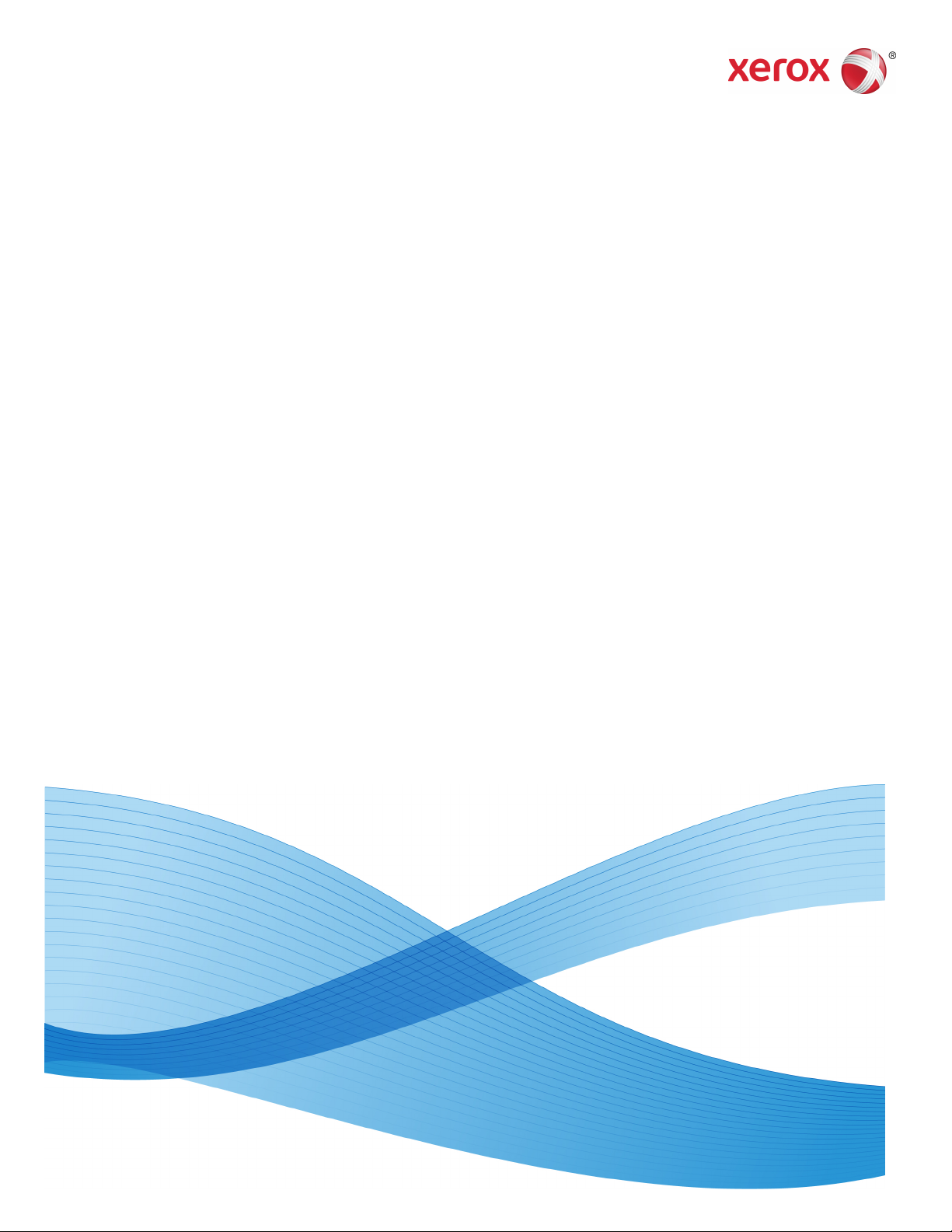
Version 2.1
Augusti 2011
Xerox® Color 800/1000 Press
Användarhandbok
Page 2
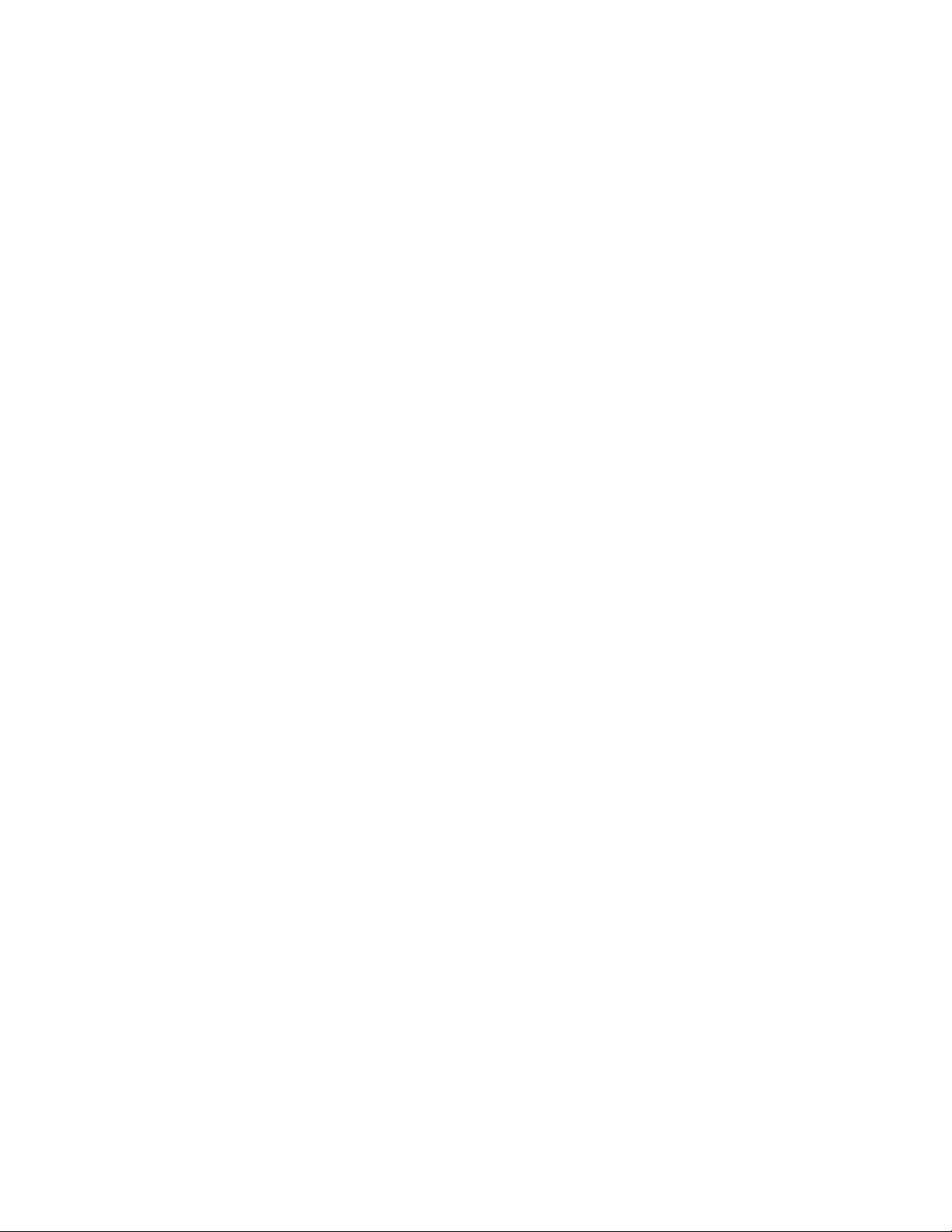
© 2011 Xerox Corporation. Alla rättigheter förbehålls.
Xerox®, FreeFlow®, GBC® AdvancedPunch®, SquareFold®, Xerox prInteract™,
MeterAssistant™, SuppliesAssistant™ och RemoteAssistant™ är varumärken som tillhör
Xerox Corporation i USA och/eller andra länder. Produktstatus, versionsstatus och/eller
specifikationer kan ändras utan föregående meddelande.
Microsoft, Windows, Windows 2000, Windows XP, Windows Vista och Windows 7 är
registrerade varumärken som tillhör Microsoft Corporation.
PANTONE® är ett registrerat varumärke som tillhör Pantone, Inc.
Macintosh är ett registrerat varumärke som tillhör Apple Computer, Inc., registrerat i
USA och andra länder. Partier från Apple's Technical User Documentation används med
tillstånd av Apple Computer, Inc.
Adobe, Adobe-logotypen, Acrobat, Acrobat-logotypen, Acrobat Reader, Distiller, Adobe
PDF-logotypen, Adobe PDF JobReady, Illustrator, InDesign och Photoshop är registrerade
varumärken som tillhör Adobe Systems, Inc. PostScript är ett av Adobe registrerat
varumärke som används tillsammans med Adobe PostScript Interpreter, Adobes
sidbeskrivningsspråk och andra Adobe-produkter. Denna produkt är varken godkänd
eller sponsrad av Adobe Systems, utgivare av Adobe Photoshop.
Fiery® är ett registrerat varumärke som tillhör Electronics For Imaging, Inc. Creo® är ett
registrerat varumärke som tillhör Creo, Inc. Plockmatic™ är ett registrerat varumärke som
tillhör CFS Products Inc. GBC® och e/Binder 200™ är varumärken eller registrerade
varumärken som tillhör General Binding Corporation. HP, HPGL, HPGL/2 och HP-UX är
registrerade varumärken som tillhör Hewlett-Packard Corporation. Netscape® är ett
registrerat varumärke som tillhör Netscape Communications. UNIX® är ett registrerat
varumärke som tillhör Open Group. Mozilla FireFox™ är ett varumärke som tillhör Mozilla
Foundation.
Page 3
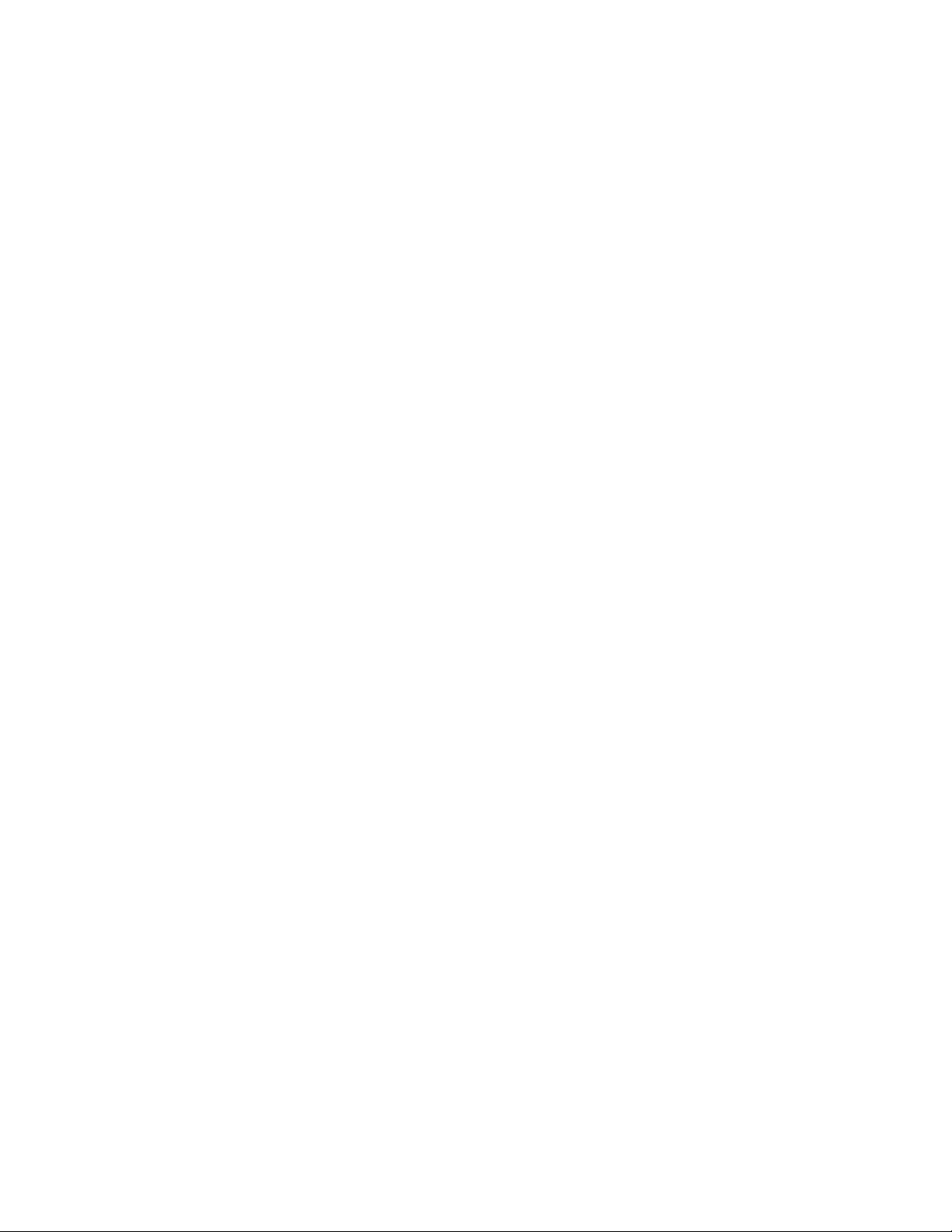
Innehållsförteckning
1 Produktöversikt...........................................................................................1-1
Snabbstart/länkar................................................................................................................1-2
Användargränssnitt.............................................................................................................1-2
Systemmenyn...........................................................................................................1-3
Jobb-/systemstatusområdet..............................................................................1-3
Jobbsammanfattning..............................................................................1-3
Logga in......................................................................................................................1-3
Språk............................................................................................................................1-4
Byta språk.....................................................................................................1-4
Lågeffektläge...........................................................................................................1-4
Paus..............................................................................................................................1-5
Område för färgpulver-/tonerstatus................................................................1-5
Knappen Underhåll................................................................................................1-5
Översikt över skrivarservern..............................................................................................1-6
Fullbreddsystem....................................................................................................................1-6
Genomskinligt färgpulver..................................................................................................1-7
Produktivitet.............................................................................................................1-7
Heltäckande övertrycksfernissa.........................................................................1-8
Dekor............................................................................................................................1-8
Tillvalsutrustning för matning och efterbehandling..............................................1-8
Extra stor staplingsenhet (OHCF).....................................................................1-9
Gränssnittsmodul....................................................................................................1-9
GBC AdvancedPunch..........................................................................................1-10
Stor staplingsenhet (HCS)................................................................................1-10
Limbindare..............................................................................................................1-11
Standardefterbehandlare.................................................................................1-11
Efterbehandlare för häften..............................................................................1-12
SquareFold-renskärningsmodul......................................................................1-12
Standardefterbehandlare Plus........................................................................1-13
Efterbehandlare från annan tillverkare.......................................................1-13
Slå på/av maskinen..........................................................................................................1-13
Hitta maskinnumret.........................................................................................................1-14
Maskinnummer i gränssnittet.........................................................................1-14
Maskinnummer.....................................................................................................1-14
2 Hitta hjälp....................................................................................................2-1
Hjälp till användargränssnittet.......................................................................................2-1
Xerox® Color 800/1000 Press
Användarhandbok
i
Page 4
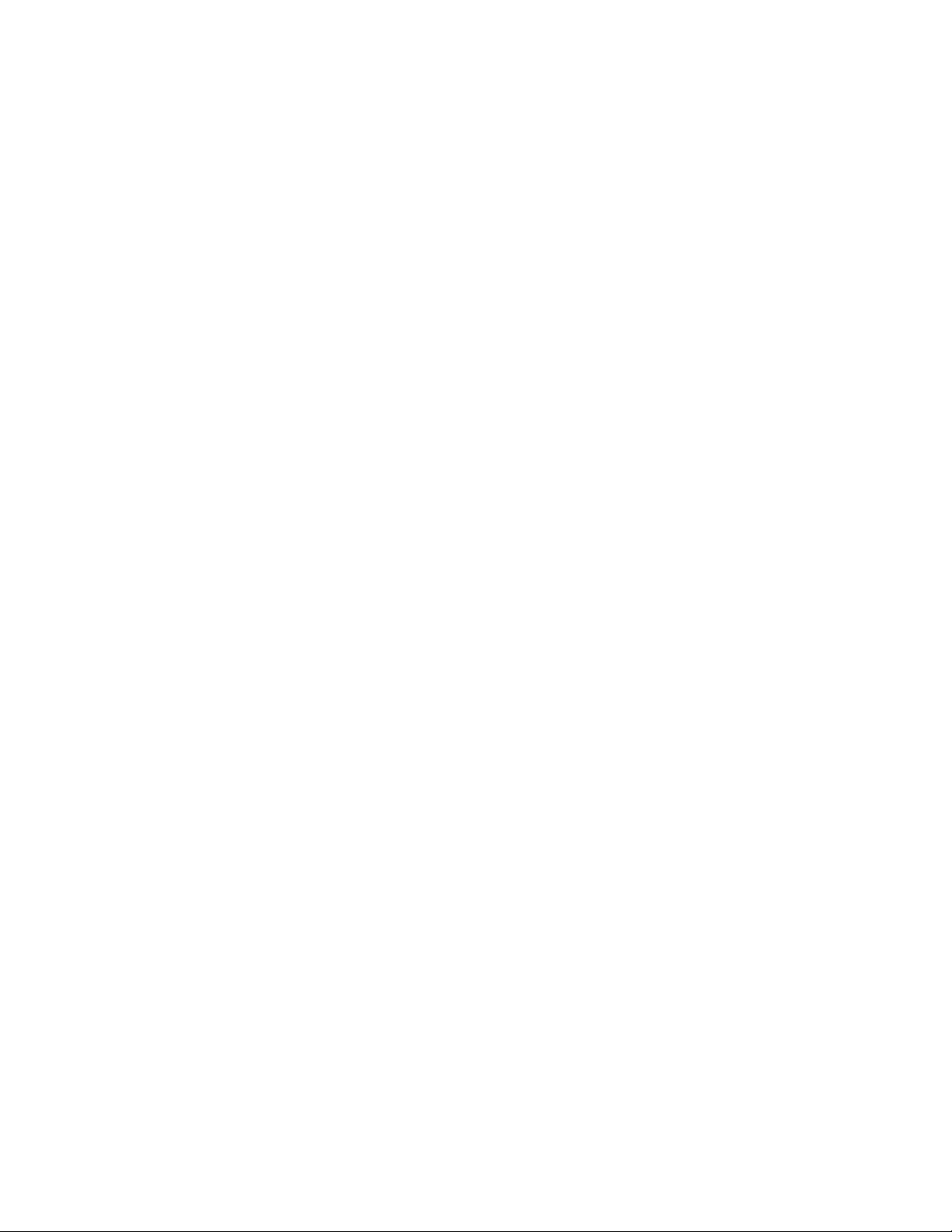
Innehållsförteckning
Hjälp på webben..................................................................................................................2-1
Skriva ut användardokumentation...............................................................................2-1
Fakturering och räkneverk................................................................................................2-1
Faktureringsmätare/användningsräkneverk................................................2-1
Information om fakturering och räkneverk..................................................2-2
Ringa efter service...............................................................................................................2-2
3 Skicka en utskrift........................................................................................3-1
Utskrift från dator................................................................................................................3-1
Utskrift från Xerox FreeFlow-skrivarserver..................................................................3-1
Utskrift från Xerox EX-skrivarserver från EFI.............................................................3-2
Utskrift från Xerox CX-skrivarserver från Creo..........................................................3-2
4 Systemadministratör – översikt...........................................................4-1
Logga in som systemadministratör..............................................................................4-1
Alternativ för systemadministratör...............................................................................4-1
5 Pappersinformation..................................................................................5-1
Lägga i material i magasin 1 och 2..............................................................................5-1
Lägga i papper.........................................................................................................5-1
Lägga i flikpapper...................................................................................................5-1
Lägga i stordior........................................................................................................5-2
Lägga i hålat papper för enkelsidig utskrift.................................................5-2
Lägga i hålat papper för dubbelsidig utskrift..............................................5-3
Snedjusteringsspakar.........................................................................................................5-4
Magasinegenskaper............................................................................................................5-6
Fel material i magasin........................................................................................................5-7
Skapa nytt tillfälligt material...........................................................................................5-9
Lista med rekommenderat material (RML).............................................................5-10
6 Underhåll......................................................................................................6-1
Rengöringsprocedurer........................................................................................................6-1
Rengöra gränssnittskärmen................................................................................6-1
Rengöra pappersbanan........................................................................................6-1
Rengöra pappersbanans område 2....................................................6-2
Rengöra pappersbanans område 3 och 4.......................................6-4
Rengöra pappersbanans område 5....................................................6-7
Rengöra pappersbanans område 6.................................................6-10
Rengöra pappersbanans område 7.................................................6-13
Byta förbrukningsmaterial.............................................................................................6-17
Förbrukningsmaterial.........................................................................................6-17
Byta en färgpulver-/tonerkassett...................................................................6-18
ii
Xerox® Color 800/1000 Press
Användarhandbok
Page 5
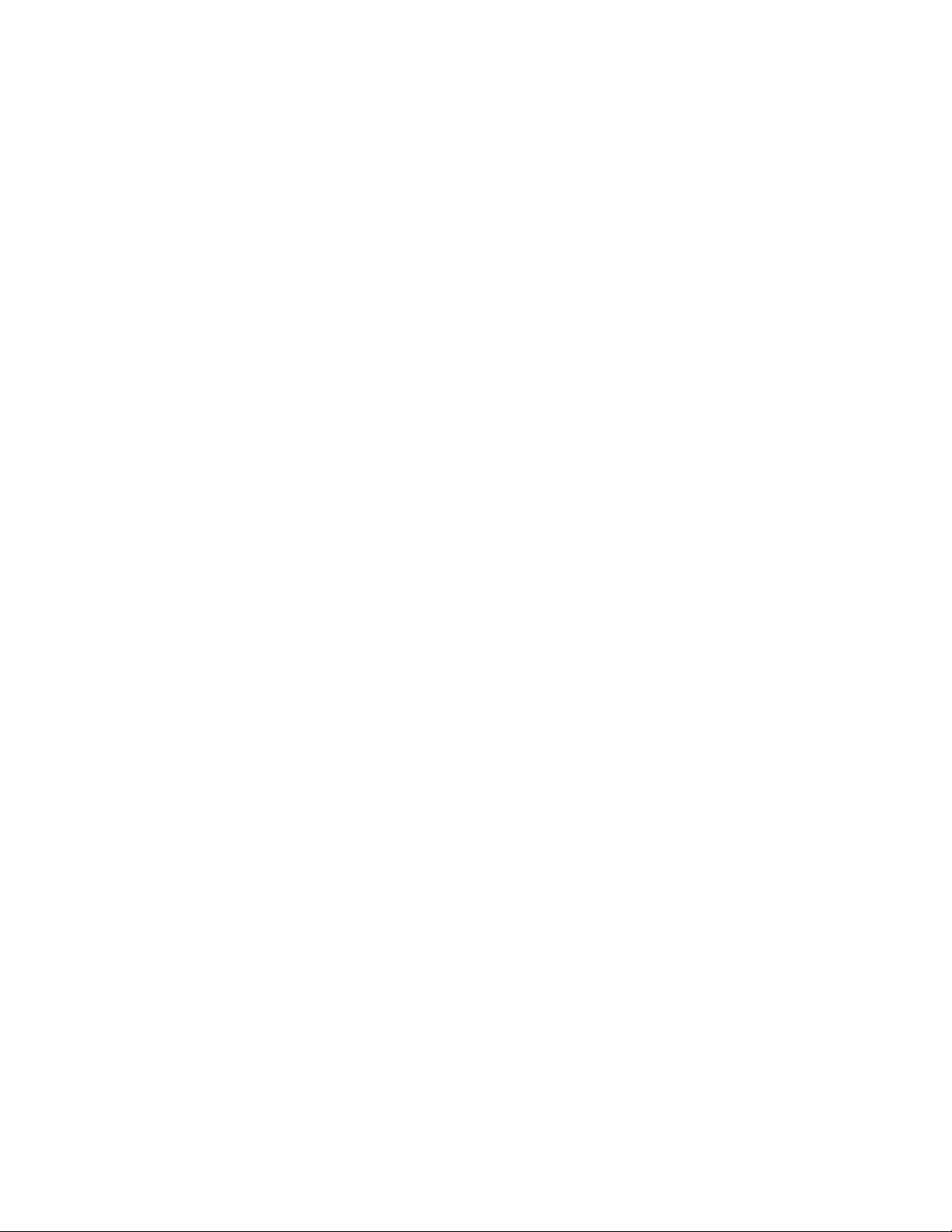
Innehållsförteckning
Överskottsflaska för färgpulver/toner..........................................................6-20
Byta överskottsflaska för färgpulver/toner...................................6-21
Byta fixeringsfiltsenheten................................................................................6-23
7 Problemlösning...........................................................................................7-1
Allmänna problem...............................................................................................................7-1
Rensa kvaddar.......................................................................................................................7-5
Papperskvadd i magasin 1 och 2......................................................................7-6
Papperskvadd i område 2....................................................................................7-7
Papperskvadd i område 3 och 4.....................................................................7-10
Papperskvadd i område 5.................................................................................7-13
Papperskvadd i område 6.................................................................................7-16
Papperskvadd i område 7.................................................................................7-19
Felkoder.................................................................................................................................7-22
Bildkvalitet...........................................................................................................................7-44
Laddningscorotroner..........................................................................................7-46
När laddningscorotronenheten ska bytas....................................7-47
Vilken laddningscorotronenhet som ska bytas...........................7-47
Exempel på band....................................................................................7-47
8 Tekniska data..............................................................................................8-1
Maskinspecifikationer........................................................................................................8-1
Magasinkapacitet...................................................................................................8-1
Prestandauppgifter för alla pappersmagasin.............................................8-1
Maskinens uppvärmningstid..............................................................................8-2
Tid för första utskrift..............................................................................................8-2
Pappersspecifikationer.......................................................................................................8-3
Miljöspecifikationer.............................................................................................................8-4
9 Förskjutande utmatningsfack (OCT)..................................................9-1
Aktivera förskjutningsläget på EX-skrivarservern....................................................9-1
10 Extra stor staplingsenhet (OHCF)..................................................10-1
Översikt..................................................................................................................................10-1
Korthållare..............................................................................................................10-1
Använda korthållaren...........................................................................10-2
Lägga material i OHCF....................................................................................................10-3
Lägga papper i OHCF.........................................................................................10-3
Lägga flikpapper i OHCF...................................................................................10-4
Lägga stordior i OHCF........................................................................................10-5
Lägga hålat papper i OHCF för enkelsidig utskrift.................................10-5
Lägga hålat papper i OHCF för dubbelsidig utskrift..............................10-6
Xerox® Color 800/1000 Press
Användarhandbok
iii
Page 6
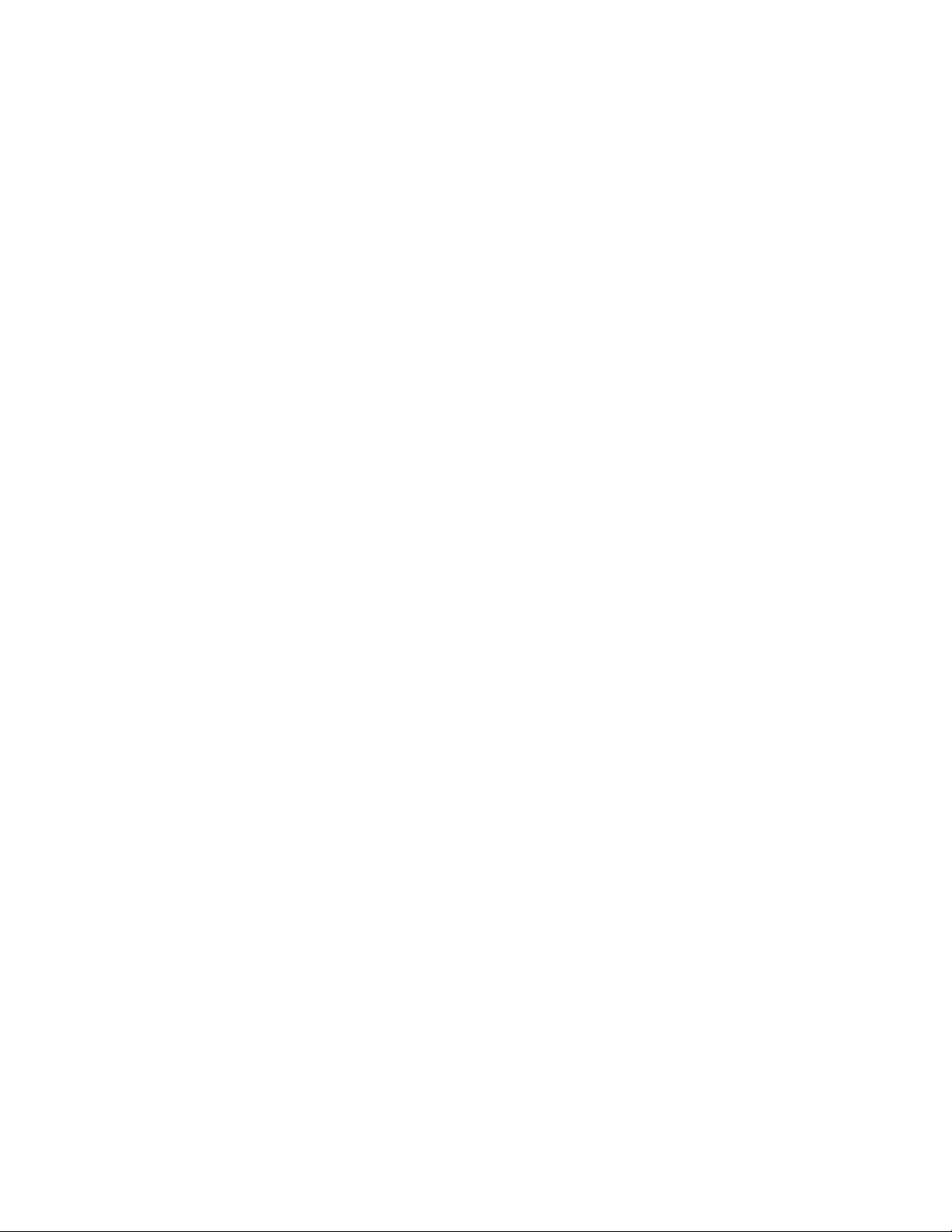
Innehållsförteckning
Snedjusteringsspakar.......................................................................................................10-7
Magasinegenskaper.........................................................................................................10-8
Fel material i magasin.....................................................................................................10-9
Problemlösning för OHCF............................................................................................10-10
Rensa kvaddar i OHCF.....................................................................................10-10
Papperskvadd i OHCF-magasin......................................................10-11
Papperskvadd vid spak 1a och ratt 1c.........................................10-12
Papperskvadd vid spak 1b och ratt 1c.........................................10-13
Papperskvadd vid spak 1d och ratt 1c.........................................10-14
Felkoder för OHCF.............................................................................................10-15
OHCF-specifikationer....................................................................................................10-17
11 Gränssnittsmodul (IM).......................................................................11-1
Översikt..................................................................................................................................11-1
Kontrollpanel.........................................................................................................11-2
Pappersbana..........................................................................................................11-3
Pappersböjningsinställningar i gränssnittsmodulen...........................................11-3
Förinställda böjningskorrigeringar................................................................11-3
Knappar för manuell böjningskorrigering..................................................11-3
Problemlösning...................................................................................................................11-4
Rensa kvaddar.......................................................................................................11-4
Papperskvadd vid spak 1a...................................................................11-4
Papperskvadd vid spak 2a...................................................................11-5
Papperskvadd vid spak 2b...................................................................11-7
Felkoder....................................................................................................................11-8
12 Stor staplingsenhet (HCS)................................................................12-1
Översikt..................................................................................................................................12-1
Identifiera komponenterna.............................................................................12-1
Kontrollpanel.........................................................................................................12-3
HCS övre fack.........................................................................................................12-3
Tömma staplingsfacket...................................................................................................12-4
Problemlösning...................................................................................................................12-5
Allmänna problem...............................................................................................12-5
Rensa kvaddar.......................................................................................................12-5
Kvadd i HCS inmatningsområden (E1, E2 och E3)....................12-5
Kvadd i HCS transportområden (E4, E5 och E6)........................12-6
Kvadd i HCS övre fack (E7)..................................................................12-8
Kvadd i HCS utmatningsområde (E8)............................................12-9
Tips för användning av HCS..........................................................................12-10
Strömbortfall.......................................................................................................12-10
iv
Xerox® Color 800/1000 Press
Användarhandbok
Page 7
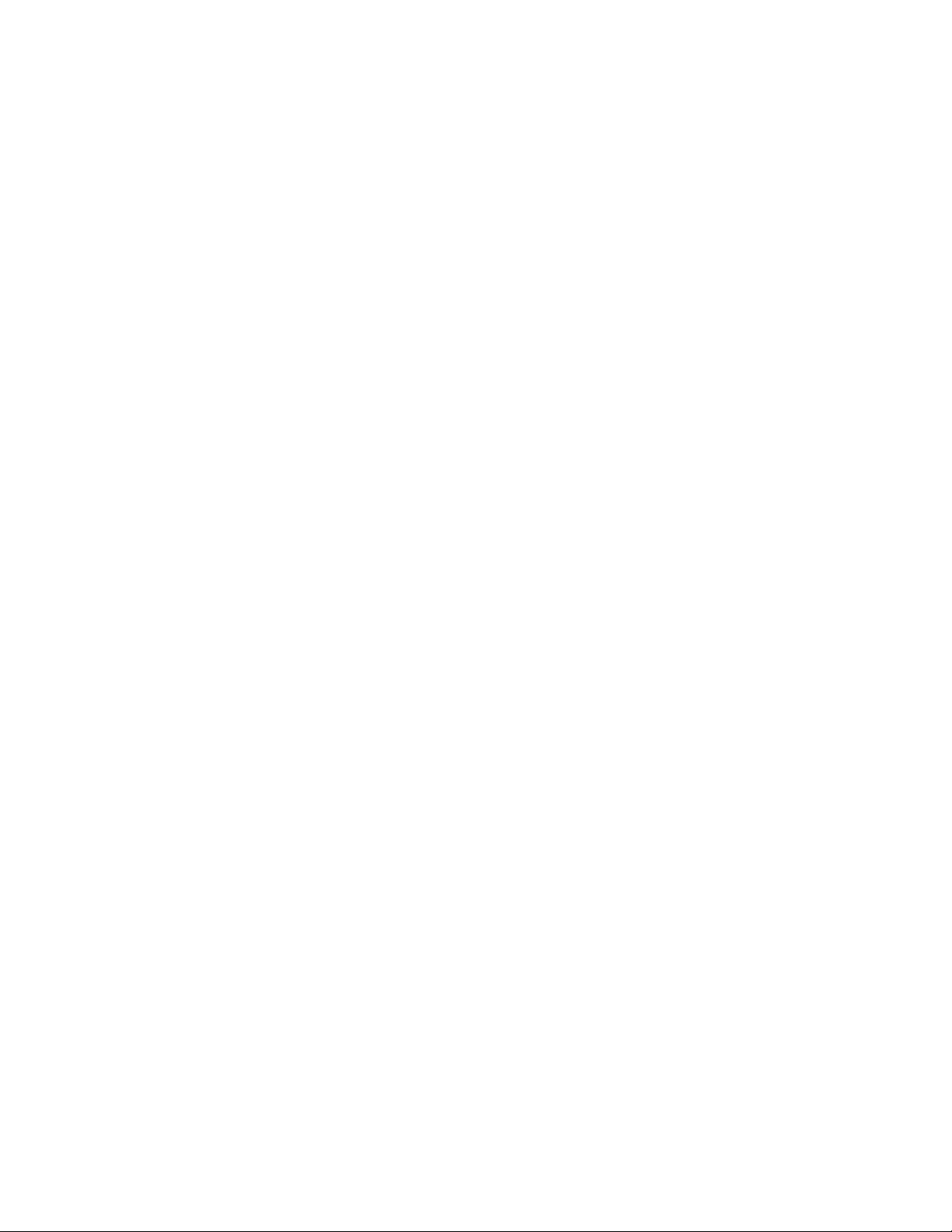
Innehållsförteckning
Felkoder.................................................................................................................12-11
Tekniska data....................................................................................................................12-16
13 Limbindare..............................................................................................13-1
Bindarnes komponenter.................................................................................................13-1
Externa komponenter.........................................................................................13-1
Infogningsfack för omslag...............................................................................13-3
Interna komponenter.........................................................................................13-4
Bindarens kontrollpanel.....................................................................................13-5
Bindarens kretsbrytare.......................................................................................13-6
Bokbindningsbana............................................................................................................13-7
Sidobana.................................................................................................................13-7
Standardbana.......................................................................................................13-8
Bana för infogning av omslag.........................................................................13-9
Ström på/av......................................................................................................................13-10
Lågeffektläge......................................................................................................13-10
Lägga i material i infogningsfacket för omslag .................................................13-11
Ta ut böcker från bindaren..........................................................................................13-12
Skicka jobb till bindaren...............................................................................................13-12
Skriva ut från datorn till bindaren...............................................................13-12
Skriva ut från Xerox FreeFlow-skrivarservern till limbindaren..........13-13
Manuellt läge för bindaren tillsammans med
FreeFlow-skrivarservern...............................................................13-13
Skriva ut/binda med förtryckta omslag till
FreeFlow-skrivarservern...............................................................13-14
Skriva ut/binda från en enskild fil till
FreeFlow-skrivarservern...............................................................13-15
Skriva ut från Xerox CX-skrivarservern, Powered by Creo, till
limbindaren...................................................................................................13-17
Manuellt läge för bindaren tillsammans med
CX-skrivarservern............................................................................13-17
Skriva ut/binda från en enskild fil till
CX-skrivarservern............................................................................13-18
Skriva ut/binda från två filer till CX-skrivarservern..................13-19
Skriva ut från Xerox EX-skrivarservern, Powered by EFI, till
limbindaren...................................................................................................13-20
Manuellt läge för bindaren tillsammans med
EX-skrivarservern............................................................................13-20
Skriva ut/binda med förtryckta omslag till
EX-skrivarservern............................................................................13-21
Skriva ut/binda från en enskild fil till
EX-skrivarservern............................................................................13-22
Underhåll...........................................................................................................................13-24
Rengöra bindaren..............................................................................................13-25
Xerox® Color 800/1000 Press
Användarhandbok
v
Page 8
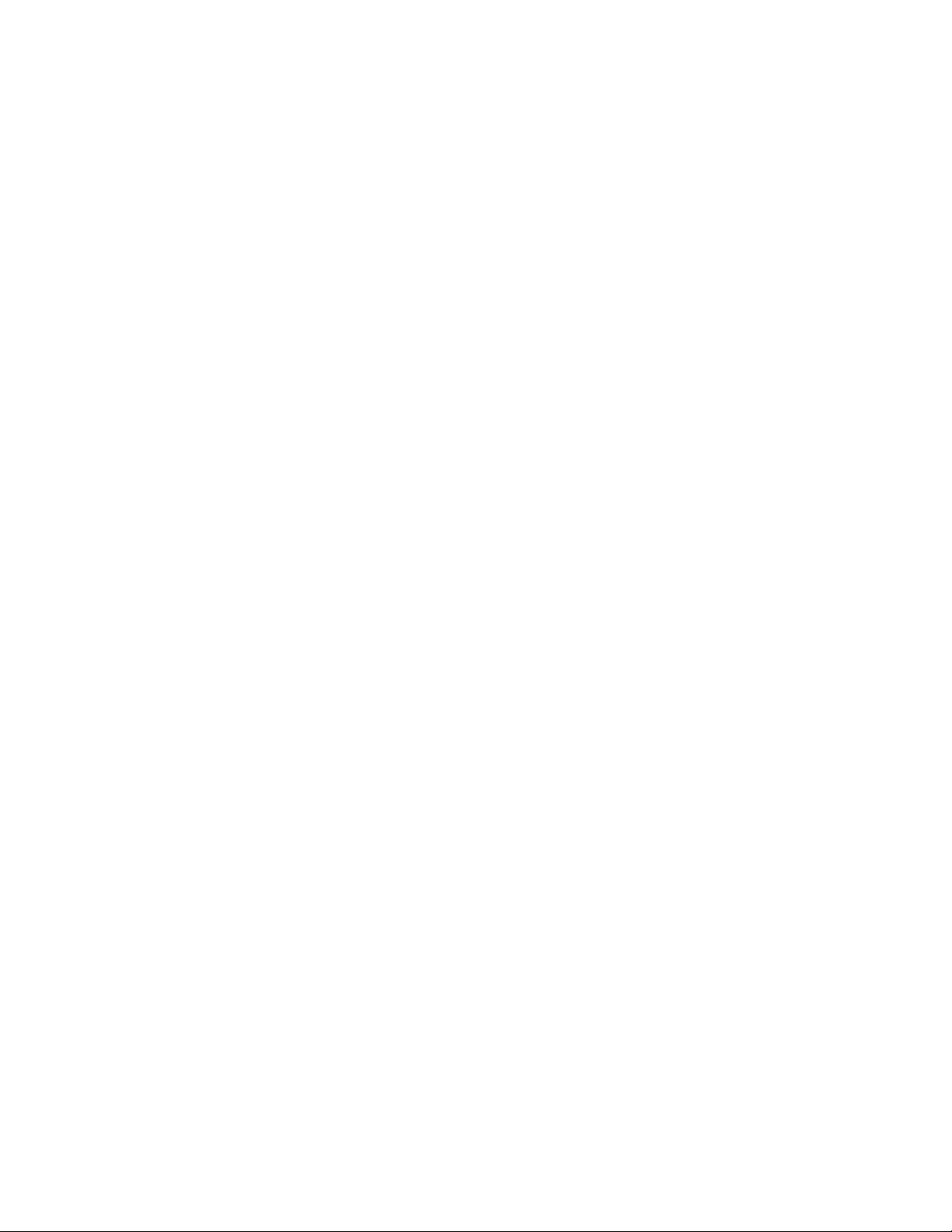
Innehållsförteckning
Tömma renskärarens avfallsbehållare......................................................13-25
Limbehållare........................................................................................................13-26
fylla på limbehållaren........................................................................13-26
Problemlösning för bindaren......................................................................................13-27
Papperskvadd i område E1 och E2.............................................................13-27
Papperskvadd i område E3............................................................................13-28
Papperskvadd i område E4............................................................................13-29
Papperskvadd i område E5 och E6.............................................................13-30
Allmänna problem............................................................................................13-32
Strömavbrott under pågående moment....................................13-32
Justera den utskrivna sidbilden samt beskärningen..............13-33
Felkoder.................................................................................................................13-33
Tekniska data för bindaren.........................................................................................13-65
14 Standardefterbehandlare/ efterbehandlare för
häften.........................................................................................................14-1
Manuell böjningskorrigering på efterbehandlaren..............................................14-3
Falsfunktion.........................................................................................................................14-4
Falstyper..................................................................................................................14-4
Fylla på papper/flikpapper i magasin 8 (post-processinfogare).....................14-5
Underhåll..............................................................................................................................14-6
Förbrukningsartiklar för standardenhet/häftesenhet...........................14-6
Byta standardklammerkassetten...................................................................14-7
Byta klammerkassetten för häften...............................................................14-8
Byta efterbehandlarens överskottsbehållare för klamrar....................14-9
Tömma hålslagsbehållaren...........................................................................14-11
Problemlösning för efterbehandlaren....................................................................14-13
Papperskvadd i magasin 8 (post-processinfogare)..............................14-13
Papperskvadd vid spak 1a och ratt 1c......................................................14-14
Papperskvadd vid spak 1d.............................................................................14-15
Papperskvadd vid spak 1b.............................................................................14-16
Papperskvadd vid spak 3b och 3d..............................................................14-17
Papperskvadd vid spak 3e och ratt 3c.......................................................14-18
Papperskvadd vid spak 3g och ratt 3f.......................................................14-19
Papperskvadd vid spak 4b och ratt 3a......................................................14-20
Papperskvadd vid spak 2a och ratt 3a......................................................14-21
Papperskvadd vid spak 2b och ratt 2c......................................................14-22
Papperskvadd vid 2c, 2e, 2f och 2d............................................................14-23
Papperskvadd vid 2d och spak 2g..............................................................14-25
Papperskvadd vid enhet 4 och ratt 4a......................................................14-26
Papperskvadd i efterbehandlarens övre fack.........................................14-27
vi
Xerox® Color 800/1000 Press
Användarhandbok
Page 9
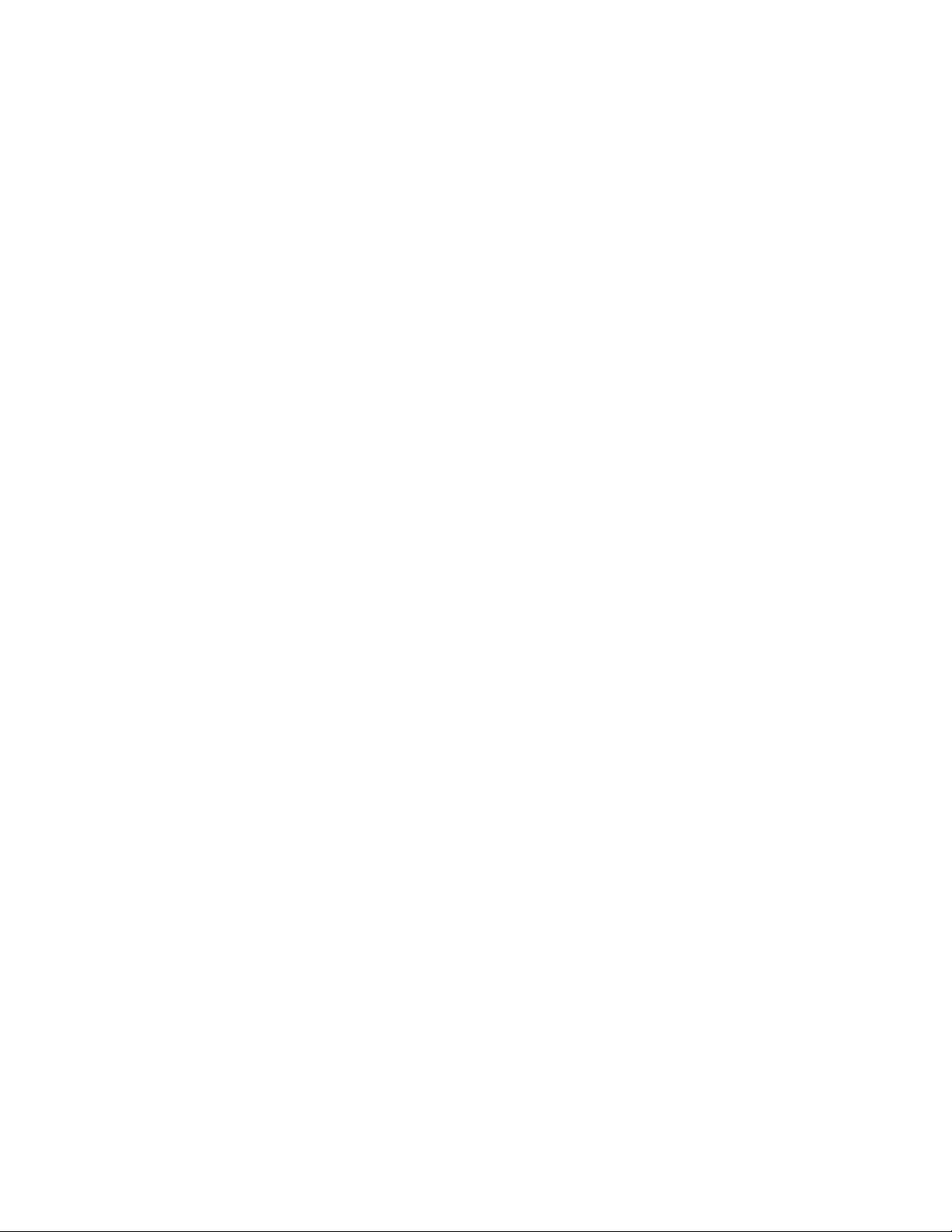
Innehållsförteckning
Papperskvadd i efterbehandlarens staplingsfack.................................14-28
Papperskvadd vid häftesfacket (tillval).....................................................14-29
Häftningsfel.........................................................................................................14-29
Klammerstopp i standardklammerkassetten............................14-30
Klammerstopp i häftesenhetens klammerkassett..................14-32
Sätta tillbaka standardklammerkassetten..............................................14-34
Felkoder.................................................................................................................14-36
Tekniska data....................................................................................................................14-38
Standardefterbehandlare/efterbehandlare för häften......................14-38
C/Z-falsning (tillval)..........................................................................................14-41
15 SquareFold-renskärningsmodul......................................................15-1
Översikt..................................................................................................................................15-1
Identifiera komponenterna...........................................................................................15-2
Huvudkomponenter............................................................................................15-2
Pappersbana..........................................................................................................15-3
Kontrollpanel.........................................................................................................15-4
Fyrkantsfalsfunktion.........................................................................................................15-4
Fyrkantsfalsalternativ.........................................................................................15-5
Åtkomst till fyrkantsfalsalternativen............................................................15-6
Renskärningsfunktion......................................................................................................15-7
Renskärningsalternativ......................................................................................15-7
Anvisningar för renskärning.............................................................................15-8
Åtkomst till renskärningsalternativ...............................................................15-9
Tips.......................................................................................................................................15-10
Utskrift av helsidesbilder i häften...............................................................15-10
Följ dessa tips......................................................................................................15-11
Problemlösning................................................................................................................15-11
Rensa kvaddar....................................................................................................15-11
Rensa kvaddar.......................................................................................15-11
Rensa kvaddar vid E1/E2...................................................................15-12
Rensa kvaddar vid E3.........................................................................15-14
Felkoder.................................................................................................................15-15
Tekniska data....................................................................................................................15-17
Tekniska data......................................................................................................15-17
16 Standardefterbehandlare Plus........................................................16-1
Översikt..................................................................................................................................16-1
Efterbehandlingsmodul..................................................................................................16-2
Efterbehandlingsmodulens huvudkomponenter.....................................16-2
Falsfunktion............................................................................................................16-3
Xerox® Color 800/1000 Press
Användarhandbok
vii
Page 10
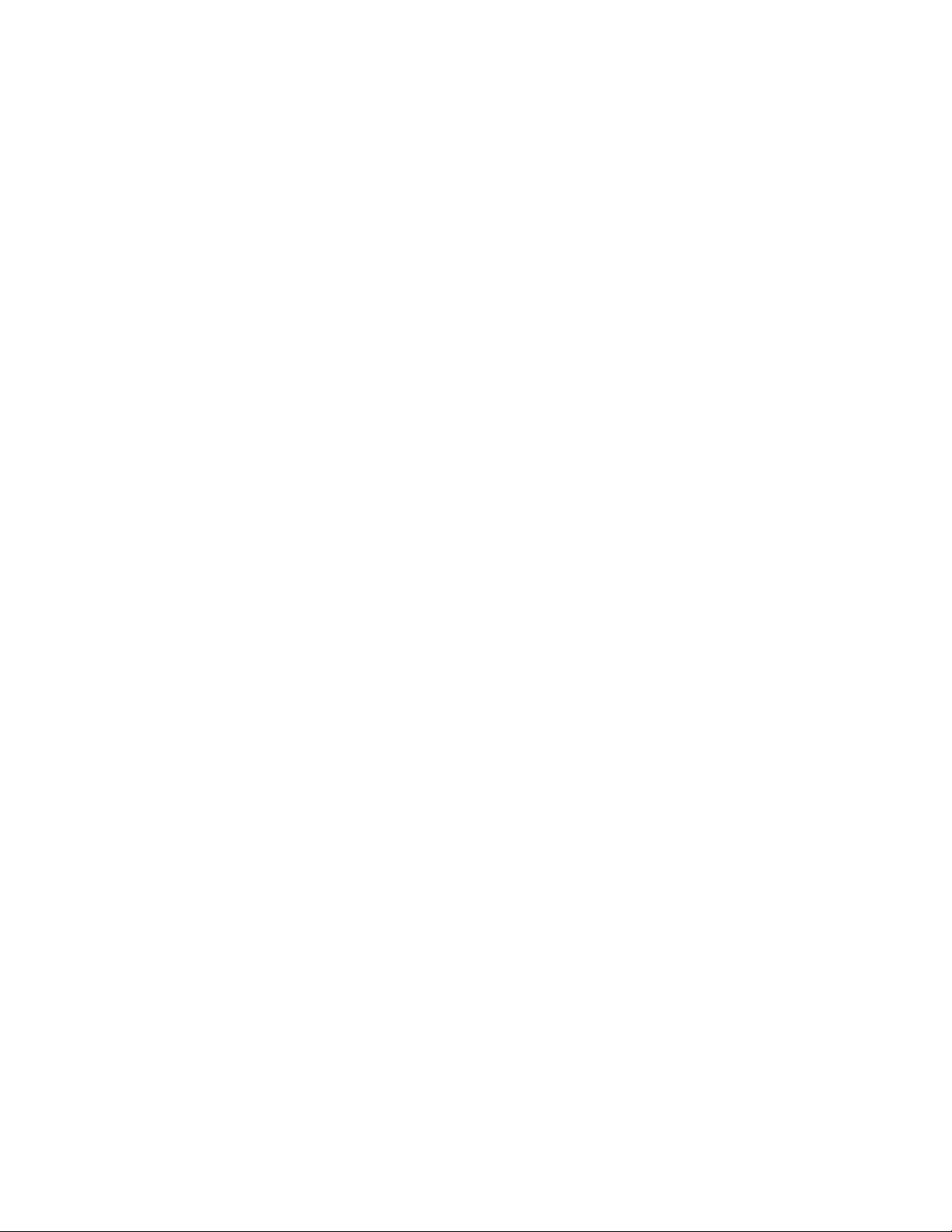
Innehållsförteckning
Fylla på papper/flikpapper i magasin 8
Efterbehandlingstransport............................................................................................16-5
Efterbehandlingstransportens huvudkomponenter...............................16-5
Statusindikatorer för efterbehandlingstransporten...............................16-6
Underhåll av standardefterbehandlare Plus..........................................................16-7
Förbrukningsartiklar till standardefterbehandlare Plus........................16-7
Byta standardklammerkassetten...................................................................16-7
Byta efterbehandlarens överskottsbehållare för klamrar....................16-9
Tömma hålslagsbehållaren...........................................................................16-11
Problemlösning................................................................................................................16-12
Papperskvadd i efterbehandlingsmodulen.............................................16-12
Papperskvadd i efterbehandlingstransporten.......................................16-30
Häftningsfel.........................................................................................................16-34
Falstyper.....................................................................................................16-3
(post-processinfogare).................................................................................16-4
Papperskvadd i magasin 8 (post-processinfogare)................16-12
Papperskvadd innanför efterbehandlarens vänstra
lucka....................................................................................................16-13
Papperskvadd vid spak 1a och ratt 1c............................16-13
Papperskvadd vid spak 1d...................................................16-14
Papperskvadd vid spak 1b...................................................16-16
Papperskvadd innanför efterbehandlarens högra
lucka....................................................................................................16-17
Papperskvadd vid spak 3b och 3d....................................16-17
Papperskvadd vid spak 3e och ratt 3c............................16-18
Papperskvadd vid spak 3g och ratt 3f............................16-19
Papperskvadd vid spak 4b och ratt 3a...........................16-20
Papperskvadd vid C/Z-falsning (tillval)........................................16-22
Papperskvadd vid spak 2a och ratt 3a...........................16-22
Papperskvadd vid spak 2b och ratt 2c............................16-23
Papperskvadd vid 2c, 2e, 2f och 2d.................................16-24
Papperskvadd vid 2d och spak 2g....................................16-26
Papperskvadd i område 4b och 4c...................................16-27
Papperskvadd i efterbehandlarens
utmatningsområde.......................................................................16-28
Papperskvadd i efterbehandlarens övre fack..............16-28
Papperskvadd i efterbehandlarens
staplingsfack......................................................................16-29
Papperskvadd i område 1.................................................................16-30
Papperskvadd i område 2.................................................................16-31
Papperskvadd i område 3.................................................................16-32
Papperskvadd i område 4.................................................................16-33
viii
Xerox® Color 800/1000 Press
Användarhandbok
Page 11
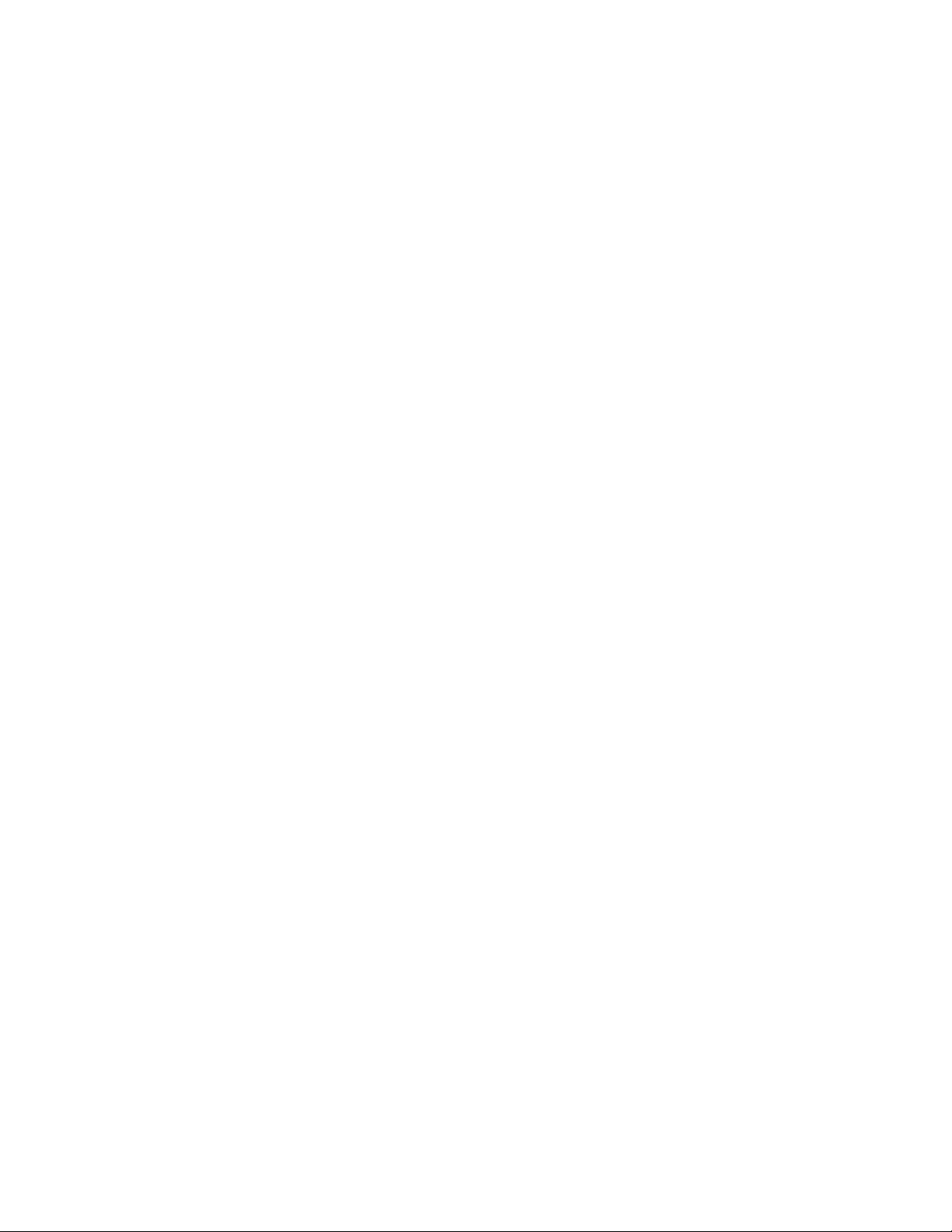
Innehållsförteckning
Klammerstopp i standardklammerkassetten............................16-35
Felkoder för standardefterbehandlare Plus............................................16-37
Felkoder för efterbehandlingsmodul............................................16-37
Felkoder för efterbehandlingstransport......................................16-37
Felkoder för DFA-enhet från annan tillverkare..........................16-38
Tekniska data....................................................................................................................16-39
Specifikationer för eterbehandlingsmodulen........................................16-39
C/Z-falsning (tillval).............................................................................16-43
Specifikationer för efterbehandlingstransporten.................................16-43
Xerox® Color 800/1000 Press
Användarhandbok
ix
Page 12
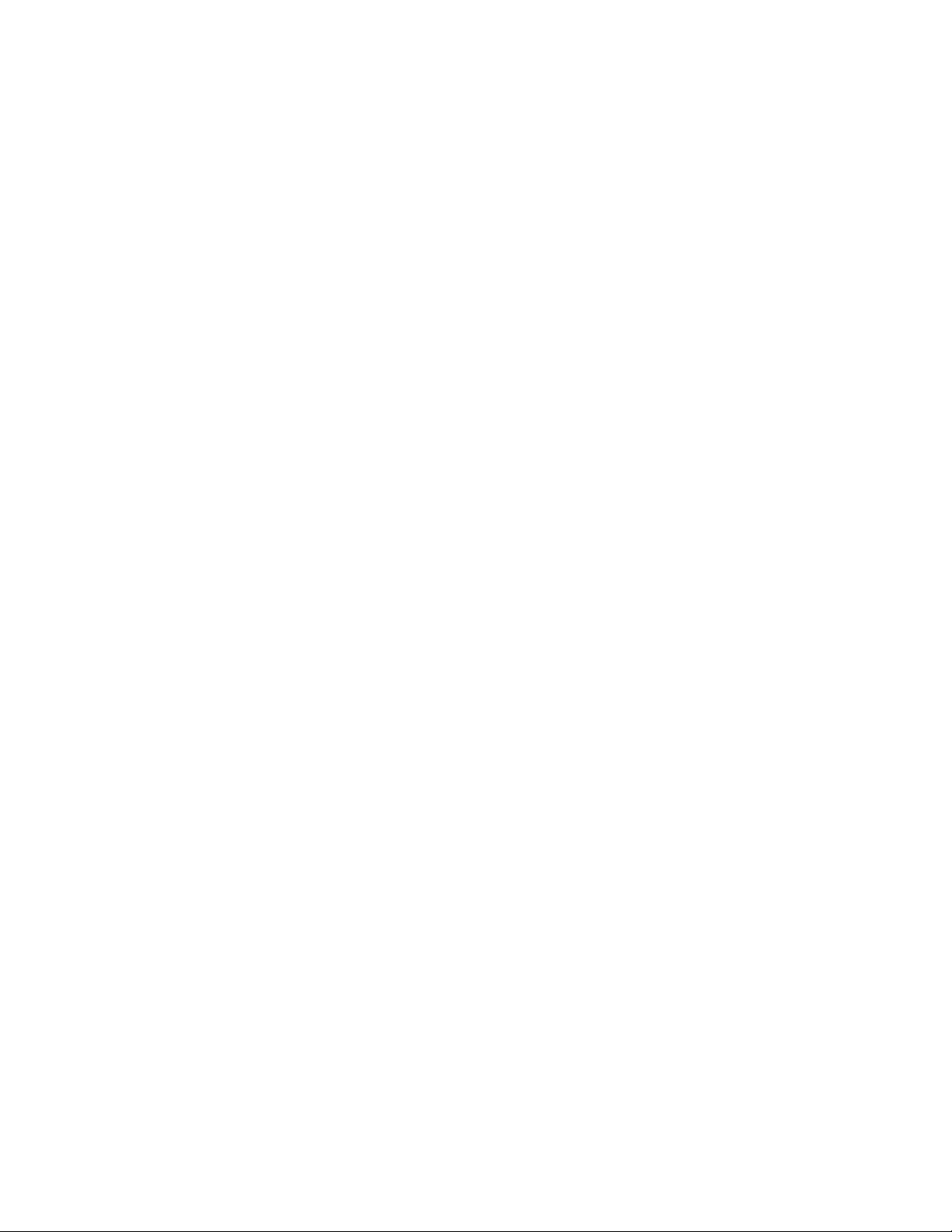
Innehållsförteckning
x
Xerox® Color 800/1000 Press
Användarhandbok
Page 13
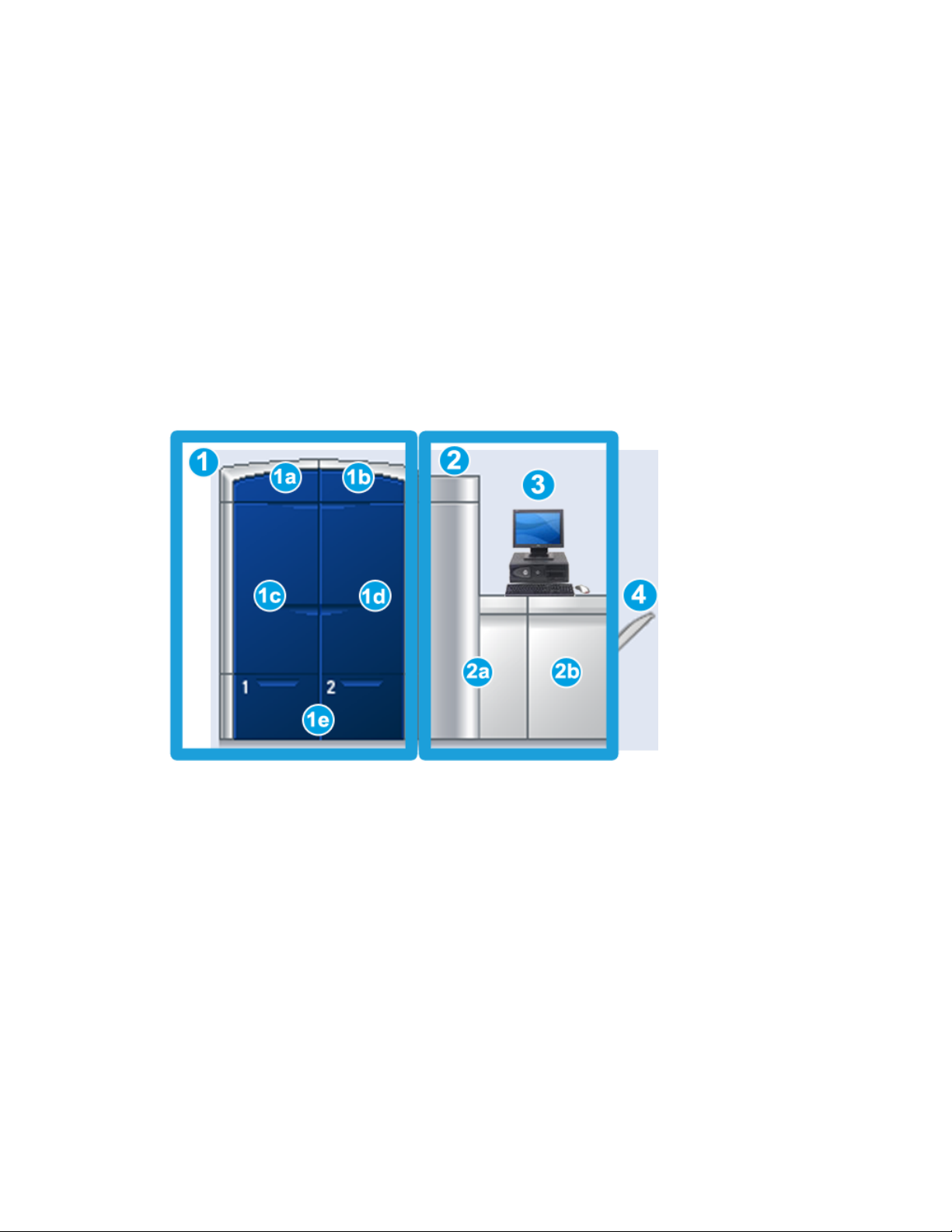
1
Produktöversikt
Xerox 800/1000 Color Press är en komplett nätverksskrivare för utskrift i svartvitt och
färg med en hastighet på 80/100 utskrifter per minut.
Följande illustration visar en grundkonfiguration av den digitala tryckpressen.
1. Skrivarmotor - vänster sida
a. Övre vänstra lucka: innehåller färgpulver-/tonerkassetter
b. Övre höger lucka: innehåller färgpulver-/tonerkassetter
c. Vänster frontlucka
d. Höger frontlucka
e. Magasin 1 och 2, ytterligare matningstillbehör finns
2. Skrivarmotor - höger sida
a. Vänster frontlucka
b. Höger frontlucka
3. Användargränssnitt (UI)
4. Förskjutande utmatningsmagasin (OCT, tillval), ytterligare efterbehandlingstillbehör
finns
Xerox® Color 800/1000 Press
Användarhandbok
1-1
Page 14
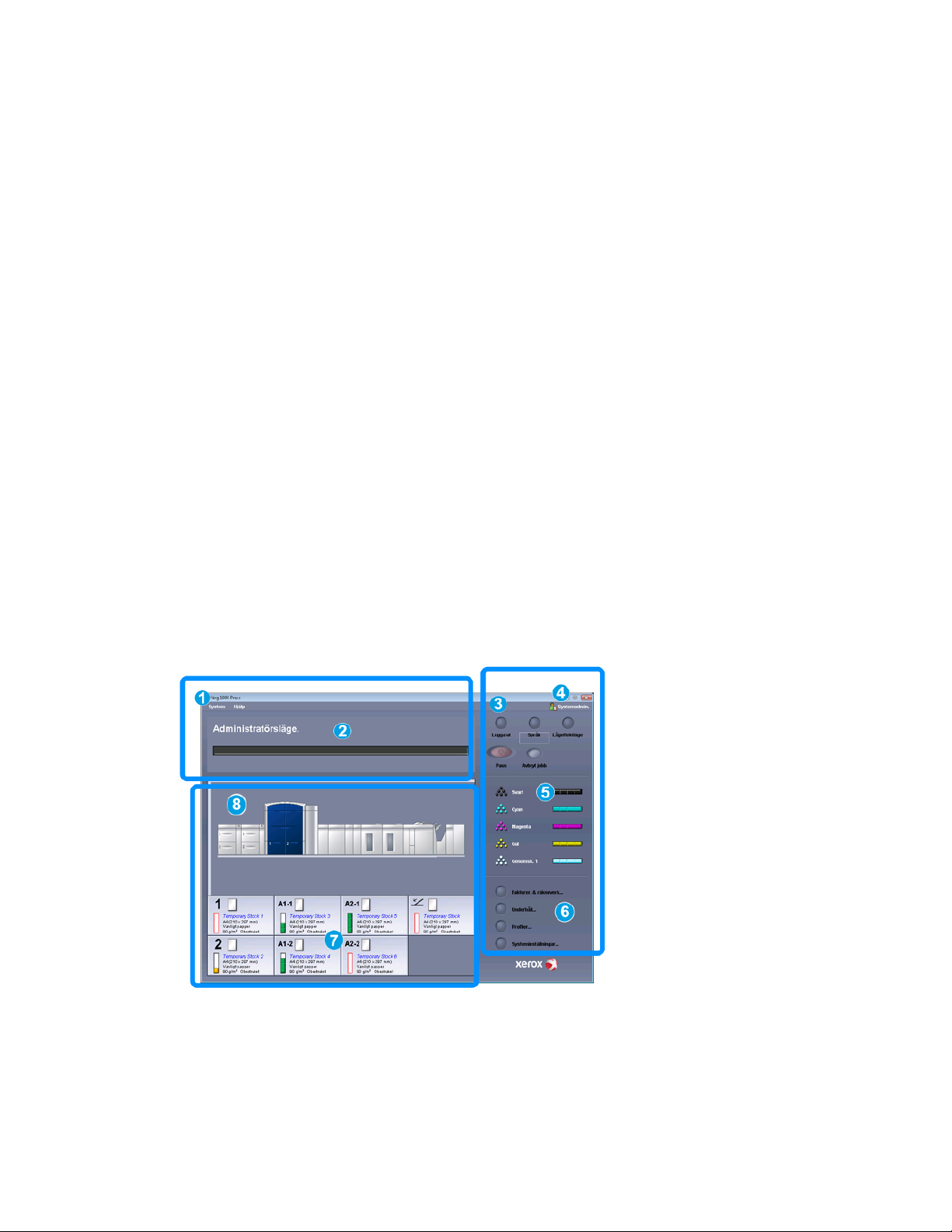
Produktöversikt
Snabbstart/länkar
Följande snabblänkar hjälper dig att komma igång med att snabbt och enkelt använda
maskinen:
• Slå på/av maskinen
• Hitta hjälp
• Lägga i papper
• Skicka en utskrift
• Rensa kvaddar
• Byta en färgpulver-/tonerkassett
• Byta överskottsflaska för färgpulver/toner
• Logga in som systemadministratör
Användargränssnitt
Användargränssnittet visar meddelanden som anger maskinens status i viloläge, driftläge
eller felläge.
1. System- och hjälpmenyer
2. Område för jobb-/systemstatus
3. Knappar för inloggning, språk, lågeffektläge och paus
4. Aktuell användarnivå
5. Område för färgpulver-/tonerstatus
1-2
Xerox® Color 800/1000 Press
Användarhandbok
Page 15
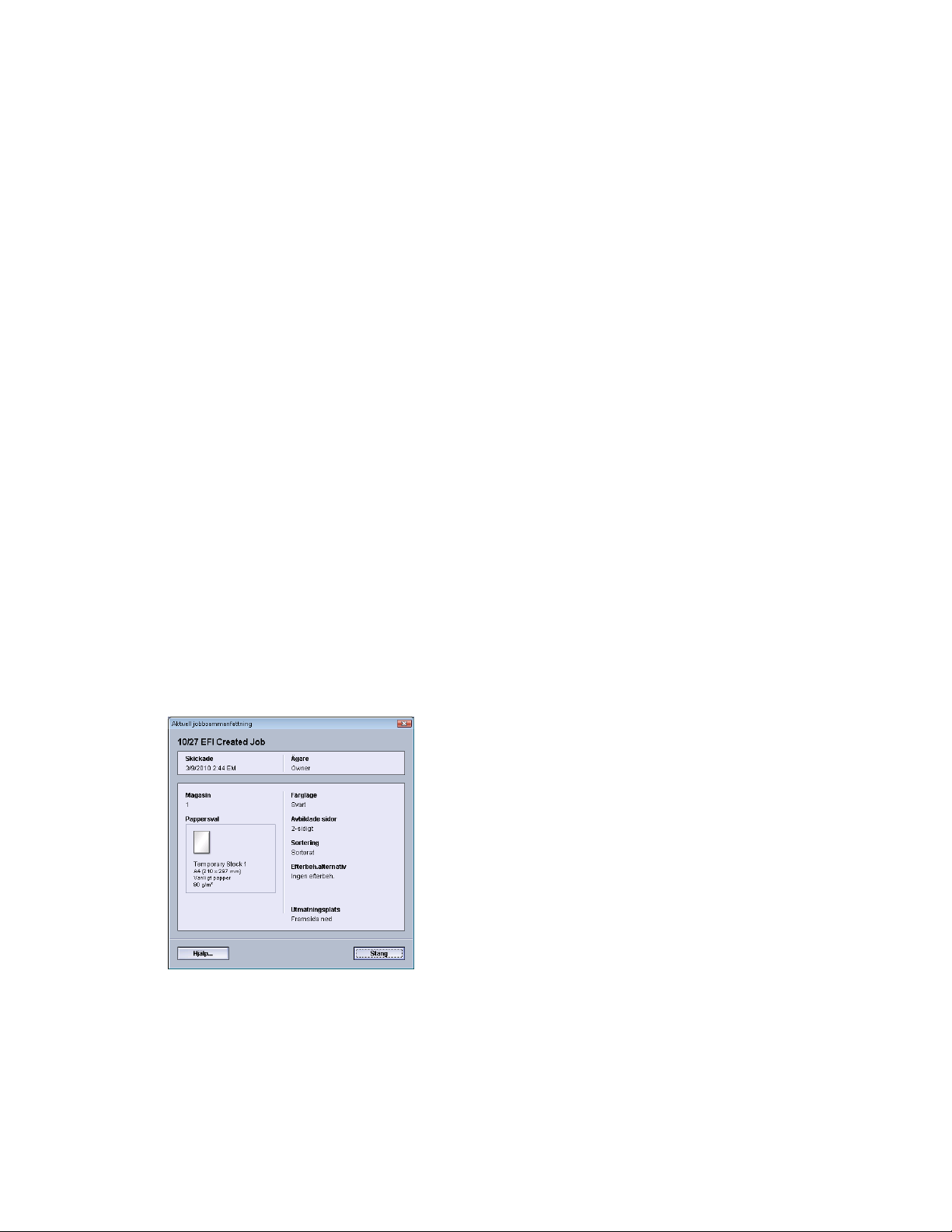
Produktöversikt
6. Operatörs-/systemadministratörsalternativ
7. Område för magasinstatus
8. Område för maskinstatus
Systemmenyn
På systemmenyn kan du välja följande alternativ:
• Maskininformation: Här finns information om installerad systemprogramvara,
eventuella anslutna tillval för matning/efterbehandling, uppgifter i felloggen,
telefonnummer till kundtjänst samt maskinnumret.
• Stäng av systemdator: Användargränssnittet och systemdatorn stängs av.
• Starta om användargränssn.: Användargränssnittet stängs av och startas sedan
om.
• Stäng användargränssn.: Användargränssnittet stängs av men systemdatorn
fortsätter att vara påslagen.
• Hantera pappersbibliotek: Tillgängligt bara om du är inloggad som
systemadministratör. Mer information finns i System Administration Guide.
Jobb-/systemstatusområdet
I det här området på skärmen visas systemets status och även status för eventuellt
pågående jobb (knappen Sammanfattning).
Jobbsammanfattning
När du väljer Sammanfattn.... öppnas fönstret Aktuell jobbsammanfattning:
Logga in
Det finns tre inloggningsnivåer:
• Operatör: Detta är den grundinställda inloggningsnivån.
Xerox® Color 800/1000 Press
Användarhandbok
1-3
Page 16
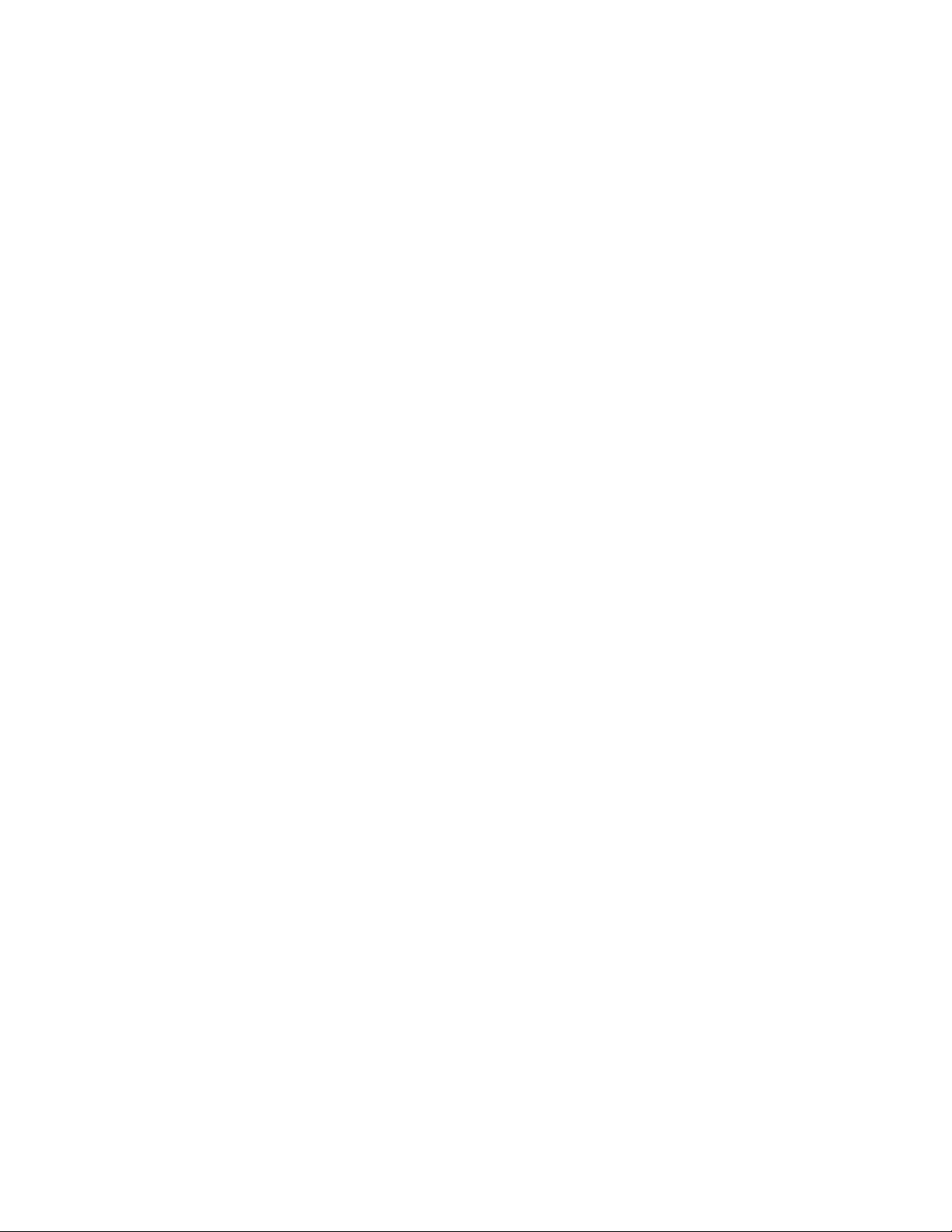
Produktöversikt
• Administratör: Här kan du också anpassa systemets grundinställningar för denna
maskin och anpassa enskilda utskrifter genom att skapa, ställa in och ändra
parametervärden för vissa funktioner.
Mer information finns i System Administration Guide.
• Teknisk operatör: Denna nivå är reserverad för användare som har certifierats av
Xerox för att utföra vissa underhållsåtgärder som normalt utförs av en servicetekniker.
Mer information finns i System Administration Guide.
Språk
Obs!
Antalet tillgängliga språk beror på vilka språk som installerades i samband med den
ursprungliga installationen.
När du väljer ett visst språk ändras språket omedelbart. Ingen bekräftelse krävs.
Byta språk
Så här byter du språk:
1. Välj knappen Språk i gränssnittet.
2. Välj knapp för önskat språk. Gränssnittets språk ändras och fönstret Språk stängs.
3. Välj Avbryt om du vill återgå till huvudskärmen.
Lågeffektläge
Maskinen övergår automatiskt i lågeffektläge när den har varit inaktiv i 15 minuter.
Tiden kan ändras till ett värde mellan 1 och 240 minuter. För att göra ändringen måste
du gå aktivera administratörsläge.
Det finns två lågeffektlägen:
• Systemdator och skrivarenhet: Om du väljer det här alternativet sätts både maskinen
och systemdatorn i lågeffektläge.
• Endast skrivarenhet: Om du väljer det här alternativet sätts bara maskinen i
lågeffektläge.
Systemet aktiveras när ett jobb skickas för utskrift eller när systemdatorns gränssnitt
aktiveras.
Obs!
Du kan inaktivera lågeffektläget manuellt genom att trycka på Lågeffektläge på
systemdatorn.
Mer information finns i System Administration Guide.
1-4
Xerox® Color 800/1000 Press
Användarhandbok
Page 17
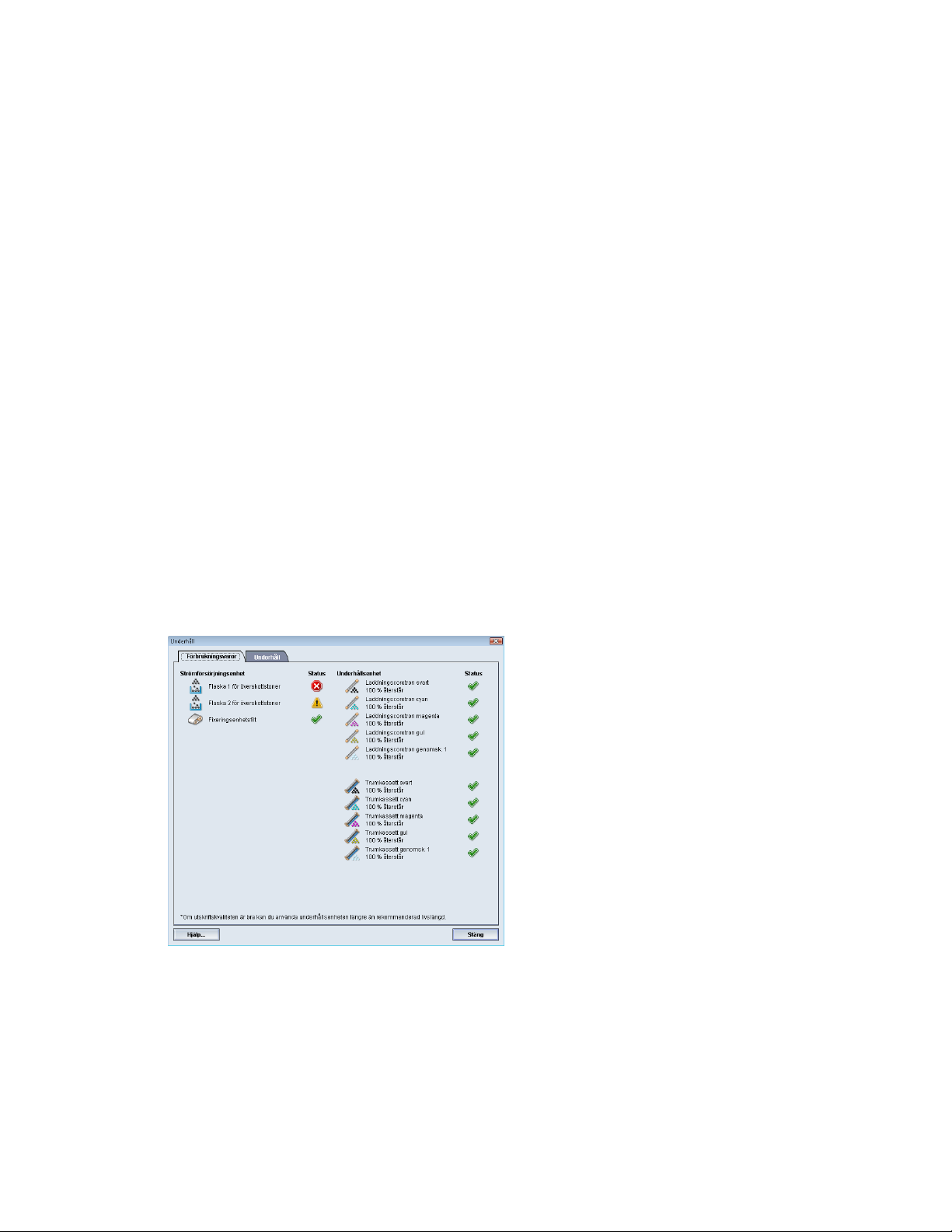
Produktöversikt
Paus
Om du väljer Paus under en utskrift stoppas eller pausas utskriften.
Du kan återuppta eller avbryta en pausad utskrift.
Obs!
Beroende på administratörsinställningen kan utskriften återupptas automatiskt
efter en förinställd tidsperiod utan att du behöver välja knappen Återuppta. Kontakta
systemadministratören eller läs System Administration Guide.
Område för färgpulver-/tonerstatus
I det här området visas status för färgpulver-/tonerkassetterna med en visare som anger
mängden färgpulver/toner i varje kassett.
Obs!
Maskinen kan kompletteras med en femte färgpulver-/tonerkassett som tillval. Alla
egenskaper som beskrivs för färgpulver-/tonerkassetterna gäller även en eventuell
femte färgpulver-/tonerkassett.
Knappen Underhåll
När du klickar på knappen Underhåll i gränssnittet öppnas ett fönster som visar de olika
förbrukningsartiklarnas status. Se följande bild:
Om du är inloggad som administratör är även fliken Underhåll tillgänglig. Mer
information finns i System Administration Guide.
Obs!
När en artikel som kan bytas/fyllas på av användaren (CRU) har tagit slut, avbryter
maskinen automatiskt pågående jobb och kan inte startas om förrän artikeln har
bytts/fyllts på.
Xerox® Color 800/1000 Press
Användarhandbok
1-5
Page 18

Produktöversikt
Tips
Däremot stannar inte maskinen, och inget jobb avbryts, om nivån för en
förbrukningsartikel som ska bytas av en servicerepresentant är låg eller om artikeln
är slut. Enheten kan fortsätta fungera långt efter det att indikatorn för genomsnittlig
livslängd har nått sitt slutläge. Servicerepresentanten kontrollerar maskinens
statusinformation vid varje underhållstillfälle.
Översikt över skrivarservern
En av tre skrivarservrar kan användas tillsammans med den digitala tryckpressen:
• Xerox FreeFlow-skrivarserver för Xerox 800/1000 Digital Color Press
• Xerox CX-skrivarserver från Creo
• Xerox EX-skrivarserver från Fiery
Obs!
Närmare information om den aktuella skrivarservern finns i den medföljande
användardokumentationen.
Fullbreddsystem
Digitalpressen kan ha en funktion för intern färgkalibrering, kallad fullbreddsystem. Den
finns i område 6 på skrivarmotorns högra sida.
Obs!
Fullbreddsystemet är en tillvalsfunktion till systemet. Kontakta en Xerox-representant
för mer information.
1-6
Xerox® Color 800/1000 Press
Användarhandbok
Page 19
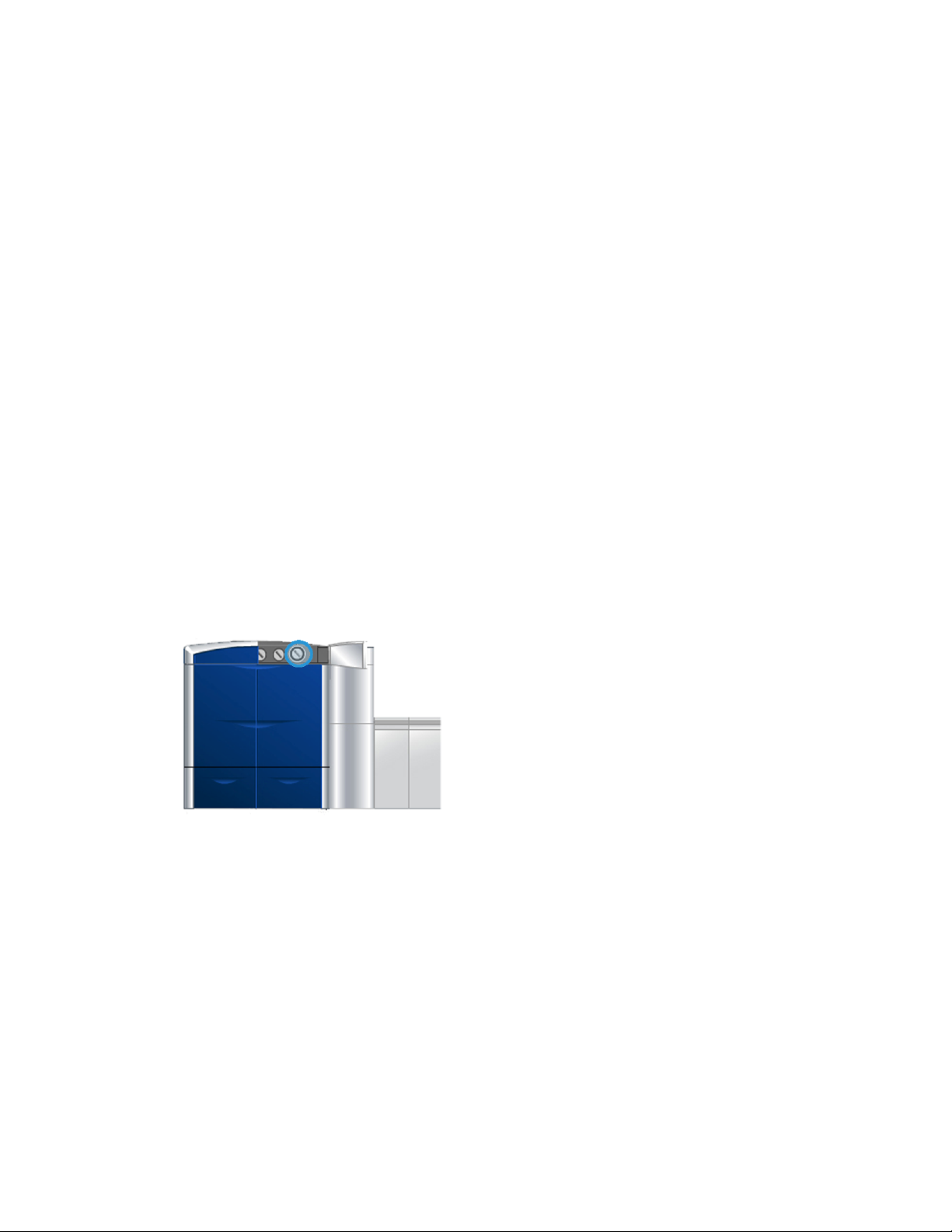
Produktöversikt
Med funktionen Fullbreddsystem används xerografiska parametrar och diagnostik för
att granska den utskrivna bilden och åtgärda fel i fråga om registrering, täthet och färg.
Det är denna procedur du ska använda när du kalibrerar skrivarservern med en digital
tryckpress. Det finns nu interna färgkalibreringsband (eller rutor) som används som
referens för kända färger i ett testmönster. Färgvärdena justeras automatiskt för att ge
korrekt återgivning i alla utskrifter. Det innebär att användaren inte behöver vidta någon
åtgärd. Det innebär också att användare kan ha bättre bildkvalitetskontroll över systemets
utskriftsresultat.
Obs!
Läs dokumentationen till skrivarservern när du kalibrerar skrivarservern med den
digitala tryckpressen. Se även System Administration Guide, där det finns detaljerad
information om fullbreddsystemet.
Genomskinligt färgpulver
Det genomskinliga färgpulvret utgör en femte modul (tillval) som förbättrar utskrifternas
utseende heltäckande eller områdesvis.
Det genomskinliga färgpulvret förbättrar utskrifternas utseende med två metoder. Den
ena metoden är heltäckande och den andra används bara på delar av utskriften. Med
båda metoder används en "fernissa" eller genomskinlig ytbeläggning för att ge önskad
effekt, med bibehållen hög produktivitet. Genomskinligt färgpulver kan användas med
av alla skrivarservrar.
Produktivitet
Modulen för genomskinligt färgpulver ger bibehållen produktivitet oavsett material och
utökar antalet användningsområden med bland annat:
• Bibehållen nominell hastighet på 80/100 utskrifter per minut (ppm) i femfärgsläge
• Stöd för både text och bild
Xerox® Color 800/1000 Press
Användarhandbok
1-7
Page 20
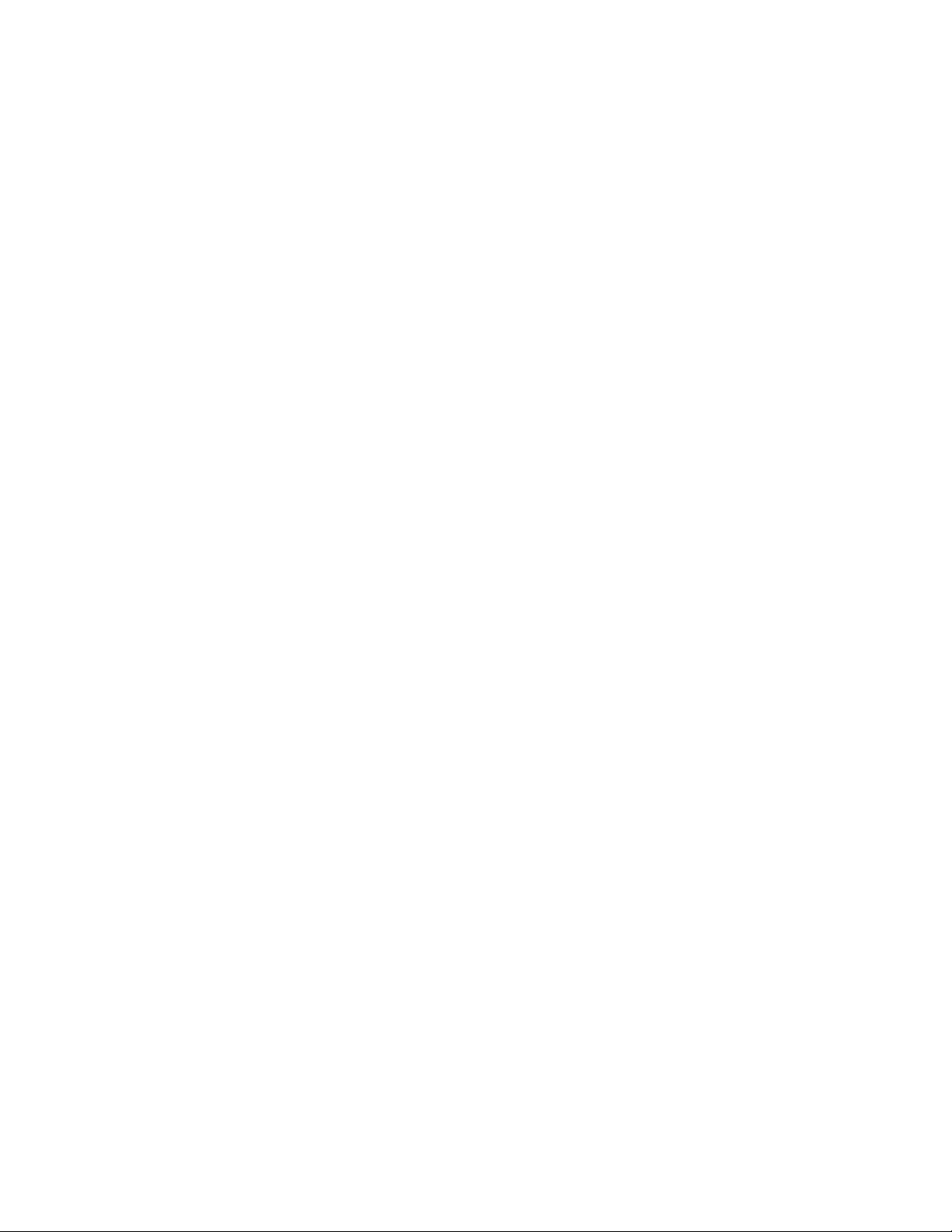
Produktöversikt
Heltäckande övertrycksfernissa
Heltäckande övertrycksfernissa ger en jämn och glansig yta i avancerade utskriftsjobb.
Funktionen ger en klar och glansig finish (fernissa) i ett större jobb eller på ett enstaka
ark och resulterar i ett professionellt helhetsintryck.
Dekor
Med dekorfunktionen kan du ange ett eller flera områden där du vill applicera
genomskinligt färgpulver på utskriften. Resultatet blir att det aktuella området betonas
eller framhävs. Dekorfernissa kan användas för att:
• "Fernissa" (applicera en glansig finish på) vissa delar av en utskrift
• Skapa konstnärliga effekter i en utskrift
• Framhäva metalliska detaljer med specialfärger som silver, guld och koppar
• Framhäva pastellfärger med skimrande lyster
• Framhäva bilder så att de "står ut" från sidan (tredimensionell effekt)
• Fästa uppmärksamheten på en rubriktext
• Framhäva foton, logotyper eller andra bildområden
• Framhäva vattenstämplar
Tillvalsutrustning för matning och efterbehandling
Till maskinen finns ett flertal matnings- och efterbehandlingstillbehör som tillval. De
beskrivs kortfattat på följande sidor. Där anges också var du hittar närmare information
om varje tillbehör.
1-8
Xerox® Color 800/1000 Press
Användarhandbok
Page 21

Produktöversikt
Extra stor staplingsenhet (OHCF)
Extra stor staplingsenhet (OHCF) med 2 lådor
Närmare information om denna enhet finns längre fram i den här handboken.
Gränssnittsmodul
Gränssnittsmodulen (IM) måste vara installerad för att alla övriga
efterbehandlingstillbehör ska kunna användas. Gränssnittsmodulen sköter
kommunikationen mellan skrivarmotorn och eventuell annan ansluten
efterbehandlingsutrustning.
Närmare information om denna enhet finns längre fram i den här handboken.
Xerox® Color 800/1000 Press
Användarhandbok
1-9
Page 22
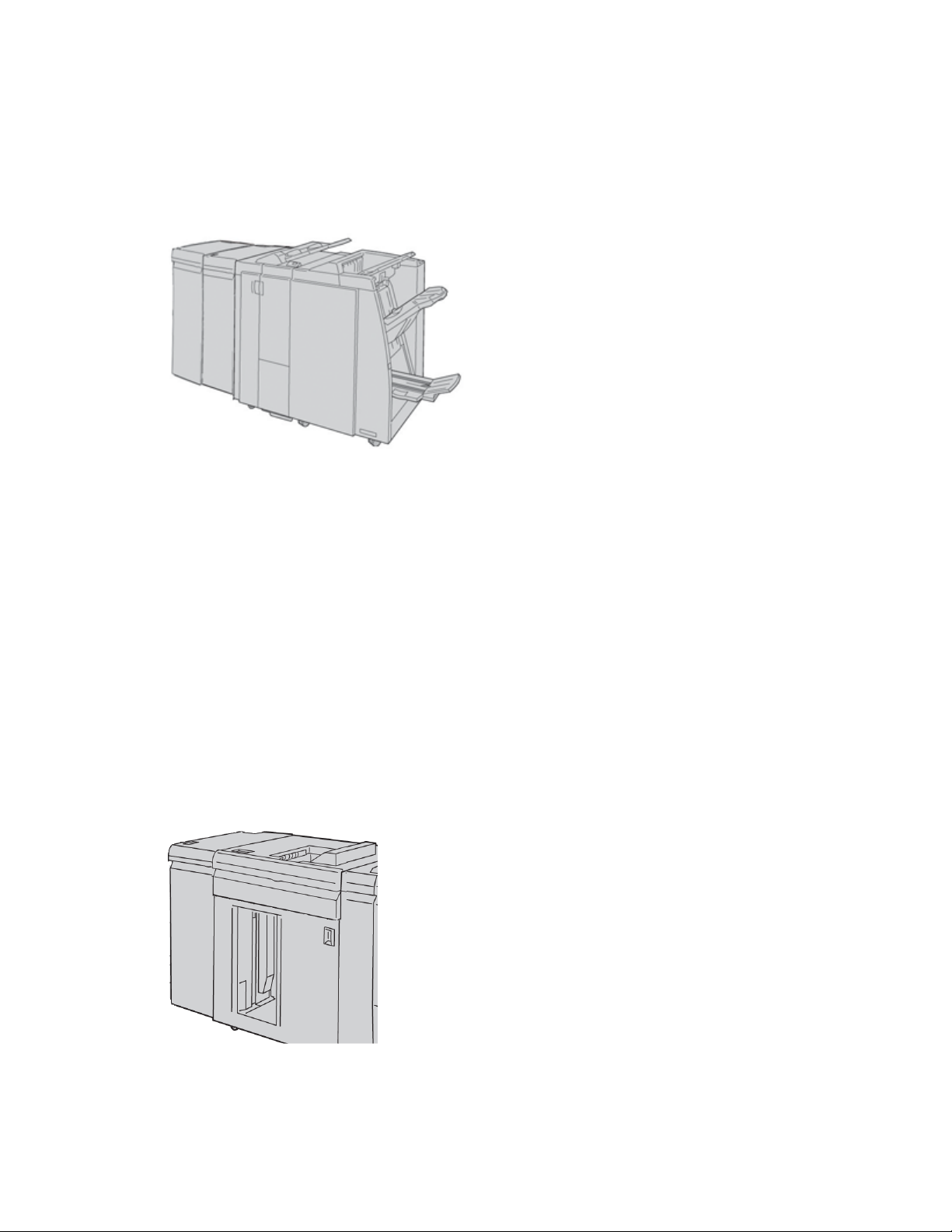
Produktöversikt
GBC AdvancedPunch
Med GBC AdvancedPunch får du fler efterbehandlingsalternativ genom att du kan göra
hål i A4-dokument (8,5 x 11 tum) för flera olika typer av spiralbindningar.
Hålningsvarianterna inkluderar 19 hål och upp till 32 hål för material med formatet 8,5
x 11 tum. Material med A4-format kan hålslås med 21–47 hål.
Obs!
GBC AdvancedPunch visas här med den nödvändiga gränssnittsmodulen (IM)
och tillvalet efterbehandlare för häften. GBC AdvancedPunch kan anslutas till
flera olika tillbehör för efterbehandling.
Information om detta tillbehör kan hämtas på www.xerox.com, där du hittar den senaste
versionen av användarhandboken genom att ange produktnamnet i sökfältet och sedan
klicka på länken Användardokumentation.
Stor staplingsenhet (HCS)
Tillvalet stor staplingsenhet (HCS) är en efterbehandlare med staplings- och
förskjutningsfunktion för utmatning till ett staplingsfack.
Obs!
Den stora staplingsenheten (HCS) visas här med den nödvändiga
gränssnittsmodulen (IM)
Närmare information om denna enhet finns längre fram i den här handboken.
1-10
Xerox® Color 800/1000 Press
Användarhandbok
Page 23

Produktöversikt
Limbindare
Limbindaren är en efterbehandlingsenhet som finns som tillval och som binder utskriften
till en komplett bok. Främre och bakre omslag kan ingå i bindningen.
Perfekt bindning är en process där arken (sidorna) limbinds och där kanterna jämnas till
genom att beskäras. Limmet håller samman bokens inlaga (alla ark utom omslagen).
Även främre och bakre omslag kan tas med i limningen. Slutresultatet är en komplett
limbunden bok med ett omslag som är vikt runt inlagan och som alltså även utgör bokens
rygg.
Närmare information om denna enhet finns längre fram i den här handboken.
Standardefterbehandlare
Denna efterbehandlare är utrustad med flera alternativ för efterbehandling/falsning.
Obs!
Standardefterbehandlaren visas här med den nödvändiga gränssnittsmodulen
(IM) och tillvalet C/Z-falsmodul.
Närmare information om denna enhet finns längre fram i den här handboken.
Xerox® Color 800/1000 Press
Användarhandbok
1-11
Page 24
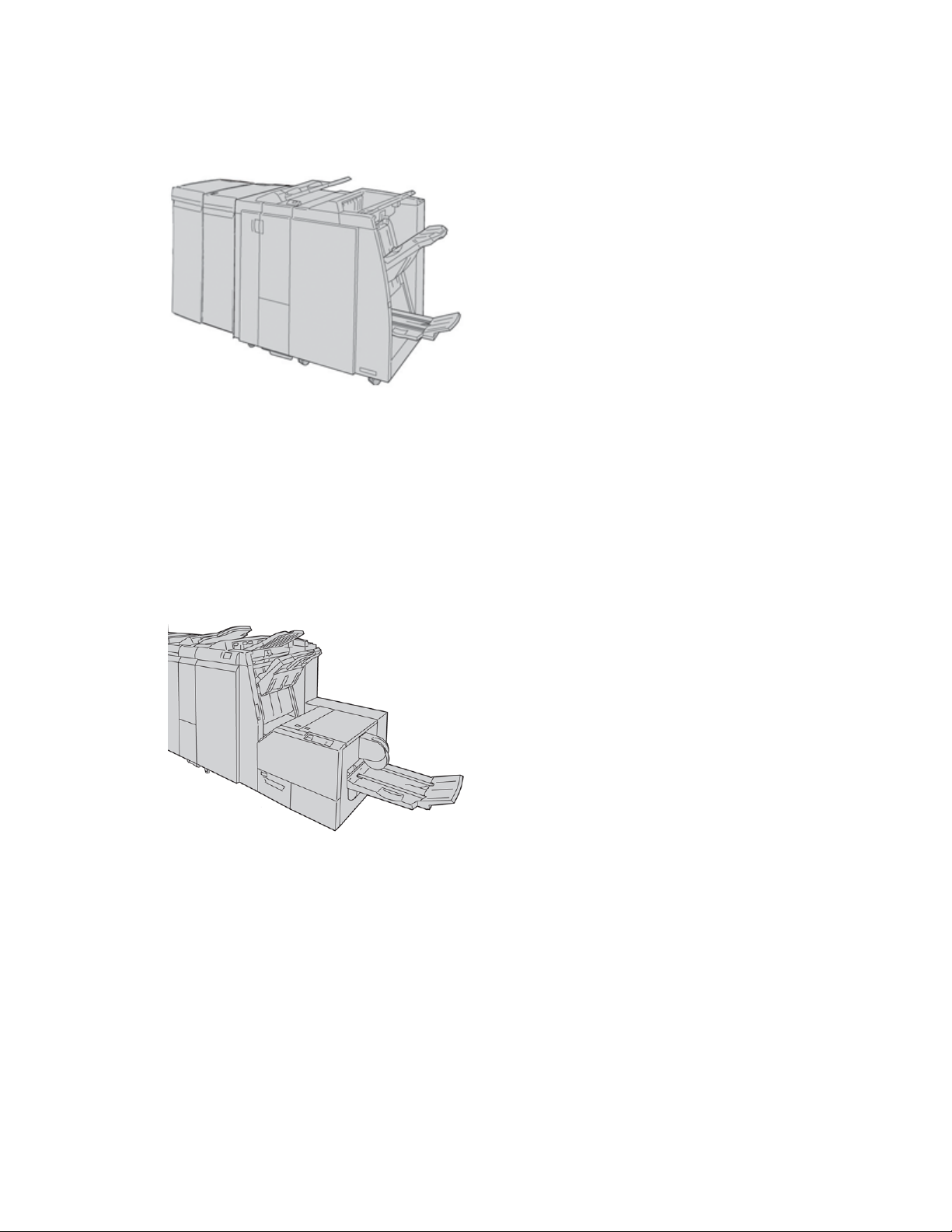
Produktöversikt
Efterbehandlare för häften
Denna efterbehandlare är utrustad med flera alternativ för efterbehandling/falsning.
Obs!
Efterbehandlaren för häften visas här med den nödvändiga gränssnittsmodulen
(IM) och tillvalet C/Z-falsmodul.
Närmare information om denna enhet finns längre fram i den här handboken.
SquareFold-renskärningsmodul
SquareFold-renskärningsmodulen är en tillvalsenhet för efterbehandling som används
i kombination med en annan efterbehandlingsenhet med häftesfunktion.
Obs!
Modulen visas här tillsammans med gränssnittsmodulen (IM) och efterbehandlare
för häften, som båda alltså är nödvändiga för renskärningsfunktionen.
Närmare information om denna enhet finns längre fram i den här handboken.
1-12
Xerox® Color 800/1000 Press
Användarhandbok
Page 25
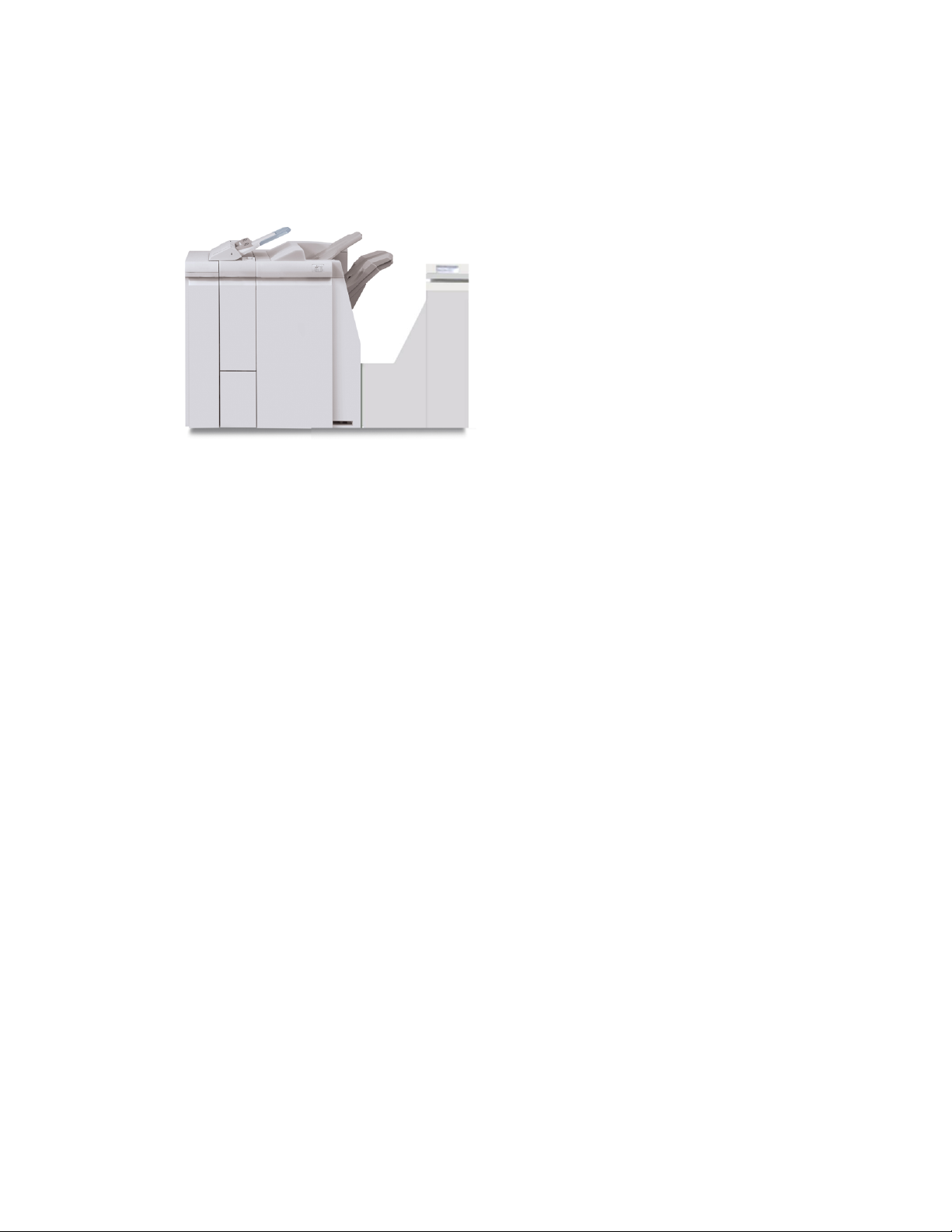
Produktöversikt
Standardefterbehandlare Plus
Standardefterbehandlare Plus fungerar som gränssnitt för pappersmatning mellan
skrivarmotorn och en annan DFA-enhet (Document Finishing Architecture) från annan
tillverkare.
Obs!
Standardefterbehandlare Plus kräver att gränssnittsmodulen har installerats.
Närmare information om denna enhet finns längre fram i den här handboken.
Efterbehandlare från annan tillverkare
DFA-enheter (Document Finishing Architecture) från andra tillverkare kan också erhållas;
bl.a. följande:
• Plockmatic Pro 30 efterbehandlare med häftesenhet
• GBC eBinder 200
Obs!
Alla DFA-enheter från andra tillverkare kräver BÅDE gränssnittsmodulen (IM) och
standardefterbehandlare Plus.
Information om dessa tillbehör finns i Finishing Solutions Guide till Xerox Color 800/1000
Press. Kontakta Xerox kundtjänst om du behöver mer information.
Slå på/av maskinen
Med strömbrytaren stänger du AV eller slår PÅ maskinen.
• Slå på strömmen: Strömsätt maskinen genom att trycka in strömbrytaren till läge
PÅ.
Det visas ett meddelande om att du måste vänta en kort stund medan
fixeringsenheten värms upp och det körs en systemkontroll. Under tiden kan du
programmera maskinen för ett jobb. Utskriften startar automatiskt när maskinen är
klar.
Xerox® Color 800/1000 Press
Användarhandbok
1-13
Page 26
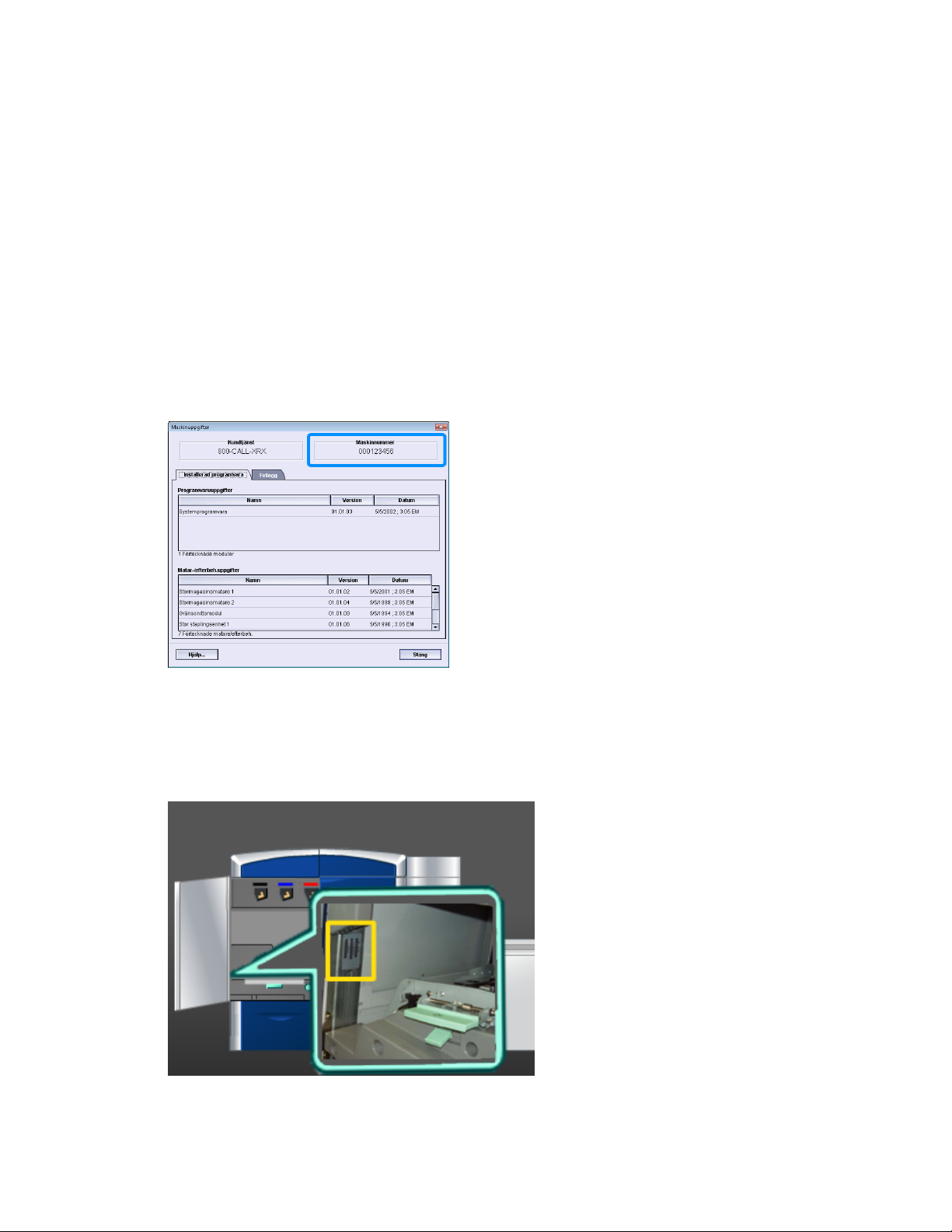
Produktöversikt
• Slå av strömmen: Bryt strömmen till maskinen genom att trycka på strömbrytaren
till läge AV.
Obs!
Låt maskinen vara frånslagen under minst 10 sekunder innan du slår på den
igen.
Hitta maskinnumret
Maskinnumret hittar du via maskinens gränssnitt eller på insidan av själva maskinen.
Maskinnummer i gränssnittet
Du hittar maskinnumret via gränssnittet genom att välja System > Maskininformation.
Maskinnummer
Om strömmen till maskinen bryts och det inte går att komma till fliken
Maskininformation kan du hitta maskinnumret på maskinens ram, nere till vänster.
1-14
Xerox® Color 800/1000 Press
Användarhandbok
Page 27
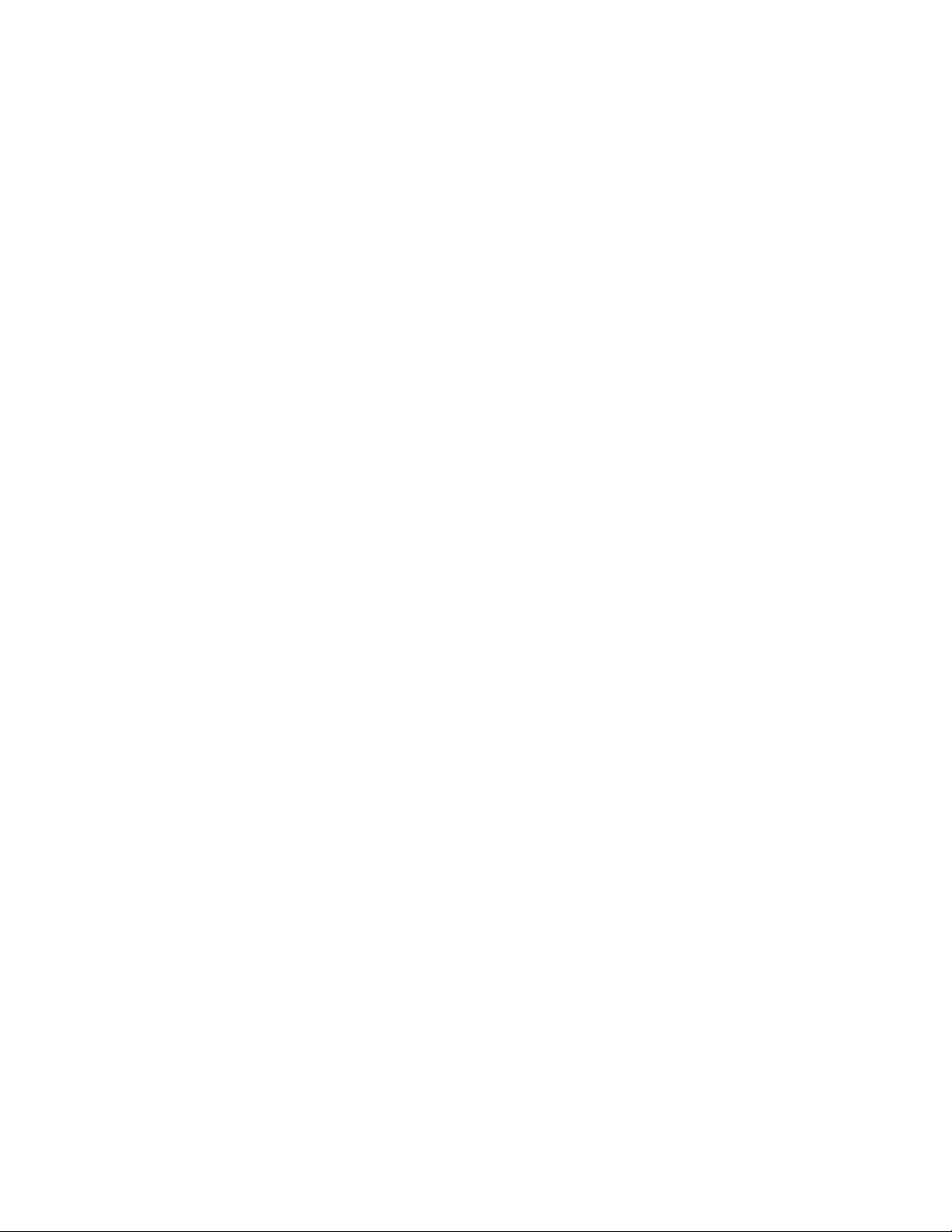
Så här hittar du maskinnumret.
1. Öppna vänster frontlucka (skrivarmotorns vänstra sida).
2. Du hittar maskinnumret på den nedre vänstra sidan av ramen.
3. Stäng vänster frontlucka (skrivarmotorns vänstra sida).
Produktöversikt
Xerox® Color 800/1000 Press
Användarhandbok
1-15
Page 28
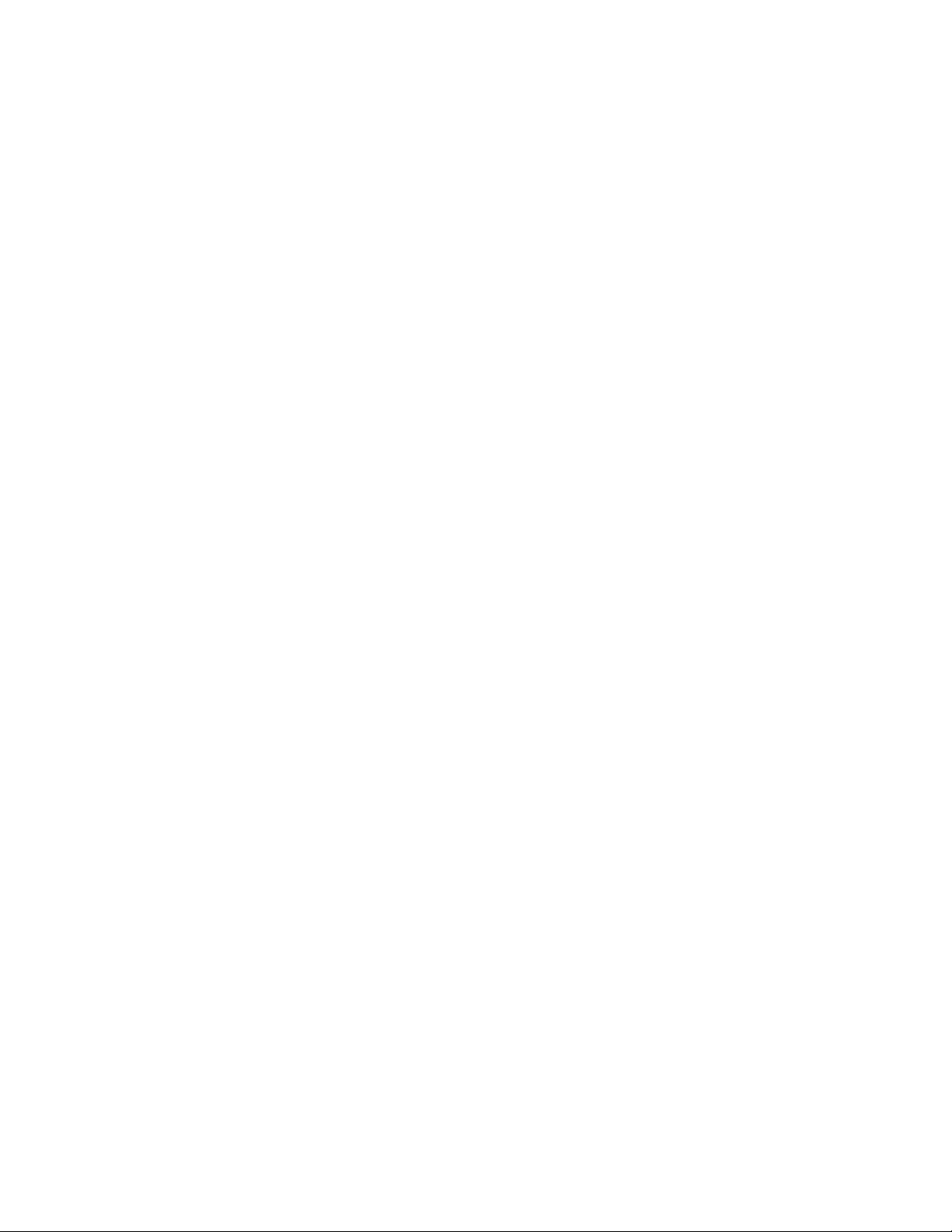
Produktöversikt
1-16
Xerox® Color 800/1000 Press
Användarhandbok
Page 29
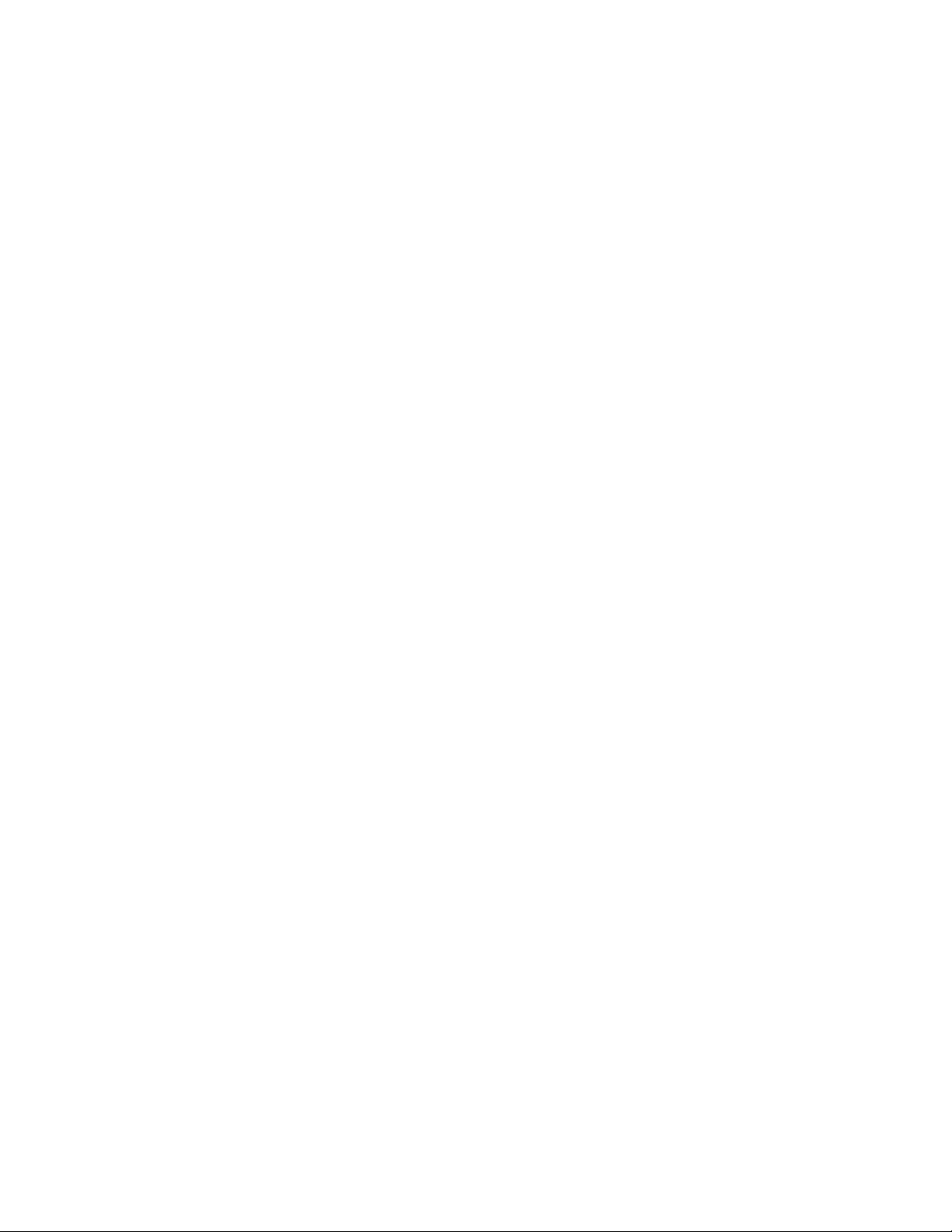
2
Hitta hjälp
Hjälp till användargränssnittet
Det finns onlinehjälp till användargränssnittet.
Hjälpen innehåller information om:
• Hur du använder och underhåller maskinen och tillvalsenheter
• Hur du ställer in och ändrar lösenord och grundinställningar
När du väljer Color 800/1000 – Hjälp i listrutan Hjälp öppnas ett nytt fönster med
samma typ av information som i den här handboken och i System Administration Guide.
Hjälp på webben
Xerox på webben: För systemsupport, användarhjälp, användardokumentation och
servicesupport, besök www.xerox.com och klicka på länken Kontakta oss. Där finner du
kontaktuppgifter/telefonnummer för ditt område.
Det kan vara bra att känna till maskinnumret när du ringer i ett supportärende.
Maskinnumret visas på fliken Maskininformation (System > Maskininformation).
Skriva ut användardokumentation
Användardokumentation till skrivarservern finns på en cd/dvd som medföljer servern.
Du eller systemadministratören bör skriva ut dokumenten när installationen är klar.
Fakturering och räkneverk
Mätarna/räknarna varierar beroende på maskinens konfiguration och inställningar.
Faktureringsmätare/användningsräkneverk
1. Välj funktionen Fakturering och räkneverk i maskinens gränssnitt.
Xerox® Color 800/1000 Press
Användarhandbok
2-1
Page 30
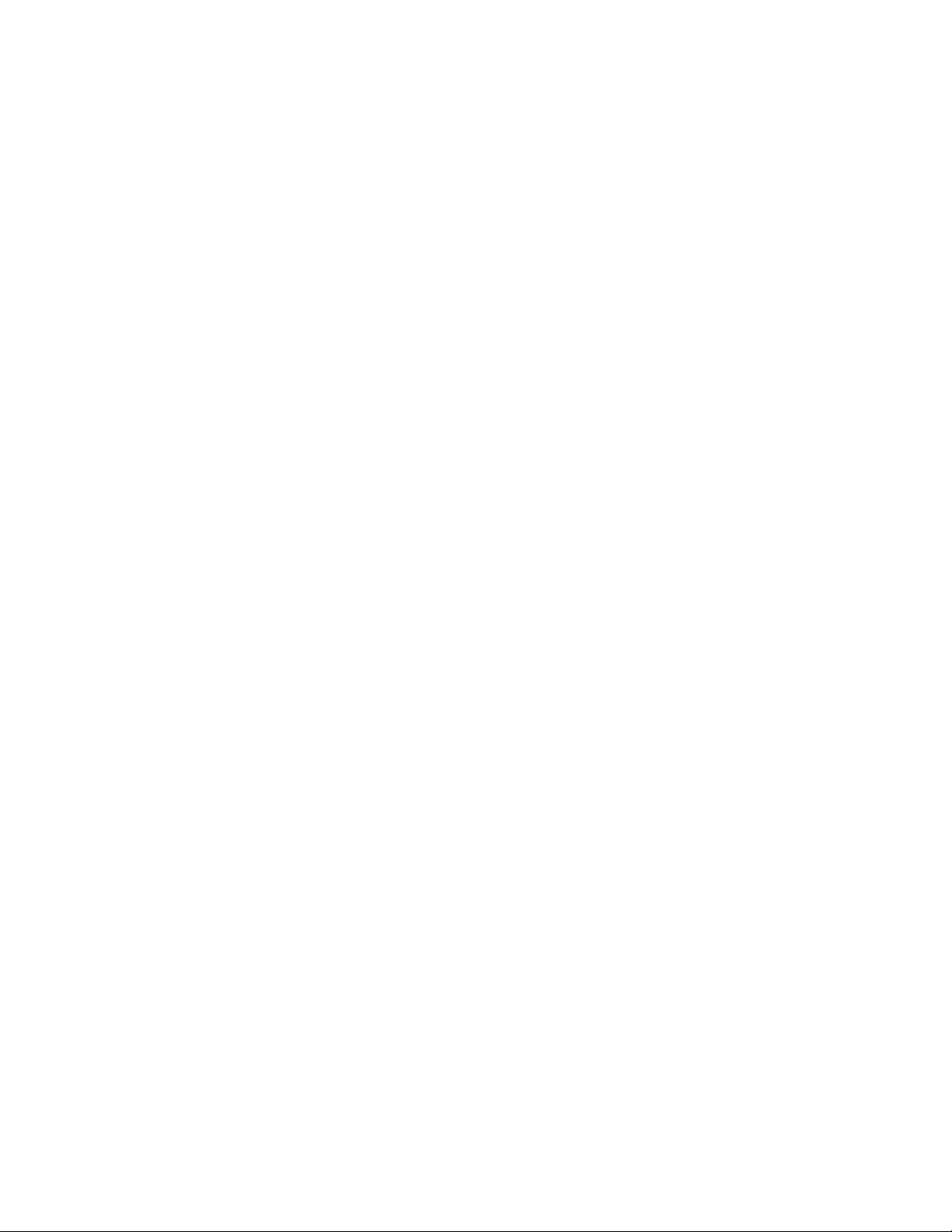
Hitta hjälp
2. Skärmen Faktureringsmätare och användningsräkneverk visas.
Information om fakturering och räkneverk
• På fliken Faktureringsmätare visat det sammanlagda antalet utskrifter i svartvitt
och färg. Vilken information som visas kan variera beroende på var maskinen har
köpts. De här mätarna kan inte nollställas.
• Fliken Användningsräkneverk fungerar på samma sätt som trippmätaren i en bil. Den
kan nollställas. När den har nollställts, registrerar den varje utskrift tills du klickar på
knappen Nollställ allt.
Obs!
Om tillvalet Genomskinligt färgpulver/toner är installerat, visar fliken
Användningsräkneverk ytterligare två utskriftsräkneverk: Genomskinliga utskrifter
och Genomskinliga stora utskrifter.
Obs!
Vilken information som visas på den här skärmen kan variera beroende på var
maskinen har köpts.
Ringa efter service
1. Anteckna alla felkoder som visas.
2. Anteckna maskinnumret, som du får genom att välja Maskinstatus > System. (Om
numret inte visas kan du öppna höger/vänster frontluckor på skrivarmotorns vänstra
sida. Numret finns på den vita etiketten på maskinramen.)
3. Om du får problem med utskriftskvaliteten kan du skriva ut en provutskrift som kan
hjälpa dig att beskriva problemet i telefon när du svarar på frågorna från
kundtjänstrepresentanten.
4. Helst bör du använda en telefon i närheten av maskinen när du ringer. Följ
representantens anvisningar.
5. Om du behöver hjälp med systemet och servicesupport ringer du motsvarande
nummer. Du kan få information om lokala telefonnummer genom att besöka
www.xerox.com och klicka på länken Support.
2-2
Xerox® Color 800/1000 Press
Användarhandbok
Page 31

3
Skicka en utskrift
För övningarna behöver du PDF-filerna till användarhandboken och System
Administration Guide. Om du inte har elektroniska versioner av dem, kan du hämta dem
på www.xerox.com.
I de övningarna får du veta hur du skriver ut en av handledningarna i
användardokumentationen (Användarhandbok eller System Administration Guide).
Utskrift från dator
1. Öppna en av PDF-filerna i Adobe Acrobat Reader på datorn.
2. Välj Arkiv > Skriv ut.
3. Välj önskad skrivare och utskriftskö.
4. Välj knappen Egenskaper (för den aktuella maskinen).
5. Välj önskade utskriftsalternativ (t.ex. antal och enkel- eller dubbelsidig utskrift).
6. Stäng fönstret Egenskaper genom att välja OK.
7. Skicka jobbet till skrivaren genom att välja OK.
Utskrift från Xerox FreeFlow-skrivarserver
1. Kopiera PDF-filerna med användardokumentationen till en lagringsenhet (t.ex. ett
USB-minne eller en cd/dvd).
2. Anslut lagringsenheten till skrivarservern.
3. Välj Services > Print from File (Tjänster > Skriv ut från fil) på FreeFlow-skrivarservern.
4. Välj Browse (Bläddra).
5. Bläddra till lagringsenheten där PDF-filerna finns.
6. Markera en av PDF-filerna (Användarhandbok eller Systemadministrationshandbok).
7. Välj OK.
8. Välj önskad utskriftskö.
9. Välj önskade utskriftsalternativ (t.ex. antal och enkel- eller dubbelsidig utskrift).
10. Välj Print (Skriv ut).
Jobbet skickas till önskad kö och kvarhålls eller skrivs ut direkt.
11. Välj Close (Stäng). Fönstret Print From File stängs.
Xerox® Color 800/1000 Press
Användarhandbok
3-1
Page 32

Skicka en utskrift
Utskrift från Xerox EX-skrivarserver från EFI
1. Kopiera PDF-filerna med användardokumentationen till en lagringsenhet (t.ex. ett
USB-minne eller en cd/dvd).
2. Anslut lagringsenheten till skrivarservern.
3. Välj File > Import Job (Arkiv > Importera jobb) på Xerox EX-skrivarservern.
4. Markera önskad kö (till exempel Print eller Hold).
5. Välj Add (Lägg till).
6. Bläddra till lagringsenheten där PDF-filerna finns.
7. Markera en av PDF-filerna (Användarhandbok eller Systemadministrationshandbok).
8. Välj Open (Öppna).
9. Välj Import (Importera).
Jobbet skickas till den valda kön eller till skrivaren för att skrivas ut direkt.
Utskrift från Xerox CX-skrivarserver från Creo
1. Kopiera PDF-filerna med användardokumentationen till en lagringsenhet (t.ex. ett
USB-minne eller en cd/dvd).
2. Anslut lagringsenheten till skrivarservern.
3. Välj File > Import (Arkiv > Importera) på Xerox CX-skrivarservern.
4. Markera önskad kö (till exempel ProcessStore eller ProcessPrint).
5. Bläddra till lagringsenheten där PDF-filerna finns.
6. Markera en av PDF-filerna (Användarhandbok eller Systemadministrationshandbok).
7. Välj Add (Lägg till).
8. Välj Import (Importera).
Jobbet skickas till den valda kön eller till skrivaren för att skrivas ut direkt.
3-2
Xerox® Color 800/1000 Press
Användarhandbok
Page 33

Systemadministratör – översikt
Logga in som systemadministratör
1. Välj knappen Logga in i huvudfönstret i gränssnittet.
Skärmen Logga in visas.
2. Välj Systemadmin. på inloggningsskärmen.
3. Ange systemadministratörens lösenord via tangentbordet.
Obs!
Av säkerhetsskäl visas bara asterisker på skärmen.
4. Välj knappen OK.
4
Obs!
Du bör ändra systemadministratörens lösenord så snart som möjligt efter att
ha installerat maskinen för att förhindra att obehöriga loggar in i
systemadministratörsläge.
5. Inaktivera systemadministratörsläget genom att välja Logga ut.
Alternativ för systemadministratör
Administratörsläget inkluderar inställning/ändring av:
• Hantera pappersbibliotek (inklusive alternativ för Avancerad pappersinställning)
• Avancerad pappersinställning för att skapa/redigera egna pappersmaterial i
pappersbiblioteket
• Systeminställningsfunktioner:
- Språk
- Systemadministratörens lösenord
- Autmatisk visning av felfönster
- Datum och klockslag
Xerox® Color 800/1000 Press
Användarhandbok
4-1
Page 34

Systemadministratör – översikt
- Produktivitetsinställningar
- Inställningar av lågeffektläge
- Signalljud
- Magasinalternativ, t.ex. automatiskt magasinbyte
- Utmatningsenheter
- Alternativ för bildkvalitet
- Fullbreddsystem
• Profilfunktioner:
- Justering
- Falsjustering. Funktionen visas om efterbehandlaren (tillval) är ansluten
- Efterbehandlingsenheter: Alternativet visas bara om en DFA-enhet (Document
Finishing Architecture) från annan tillverkare är ansluten till systemet. Med den
här funktionen kan du välja särskilda inställningar för den anslutna DFA-enheten.
Närmare information och anvisningar om de olika administratörsfunktionerna finns i
System Administration Guide.
4-2
Xerox® Color 800/1000 Press
Användarhandbok
Page 35

5
Pappersinformation
Lägga i material i magasin 1 och 2
Lägga i papper
1. Välj lämpligt pappersmaterial för utskriften.
2. Dra försiktigt ut magasinet så långt det går.
3. Öppna pappersförpackningen med skarven på omslagspapperet vänd uppåt.
4. Bläddra igenom arken innan du lägger dem i magasinet.
5. Lägg i och jämna till papperet genom att skjuta bunten mot magasinets högra sida.
6. Ställ in pappersstöden genom att trycka in spärren och försiktigt flytta stöden så att
de ligger an mot materialbunten i magasinet.
Lägg inte i material ovanför MAX-strecket på det bakre pappersstödet.
7. Ställ vid behov in snedjusteringsspakarna i önskat läge för utskriften.
8. Skjut försiktigt in magasinet så långt det går.
Det kan hända att skärmen Pappersmagasinegenskaper visas om
systemadministratören har aktiverat funktionen.
9. I fönstret Magasinegenskaper anger du korrekta materialuppgifter, inklusive format,
typ, vikt och vid behov inställningar för pappersböjning och/eller placering.
10. Välj OK för att spara inställningarna och stänga fönstret Magasinegenskaper.
Lägga i flikpapper
1. Välj lämpligt pappersmaterial för utskriften.
2. Dra försiktigt ut magasinet så långt det går.
3. Bläddra igenom flikpapperen innan du lägger dem i magasinet.
4. Lägg i flikpapperen och skjut dem mot magasinets högerkant i LSF-riktning så som
bilden visar:
Xerox® Color 800/1000 Press
Användarhandbok
5-1
Page 36

Pappersinformation
5. Ställ in pappersstöden genom att trycka in spärren och försiktigt flytta stöden så att
de ligger an mot materialbunten i magasinet.
Lägg inte i material ovanför MAX-strecket på det bakre pappersstödet.
6. Ställ vid behov in snedjusteringsspakarna i önskat läge för utskriften.
7. Skjut försiktigt in magasinet så långt det går.
Det kan hända att skärmen Pappersmagasinegenskaper visas om
systemadministratören har aktiverat funktionen.
8. I fönstret Magasinegenskaper anger du korrekta materialuppgifter, inklusive format,
typ, vikt och vid behov inställningar för pappersböjning och/eller placering.
9. Välj OK för att spara inställningarna och stänga fönstret Magasinegenskaper.
Lägga i stordior
1. Välj lämpligt pappersmaterial för utskriften.
2. Dra försiktigt ut magasinet så långt det går.
3. Bläddra igenom stordiorna innan du lägger dem i magasinet så att de inte fastnar i
varandra.
4. Lägg stordiorna ovanpå en liten bunt papper med samma format och skjut kanten
på stordiorna mot magasinets högerkant så som bilden visar:
5. Ställ in pappersstöden genom att trycka in spärren och försiktigt flytta stöden så att
de ligger an mot materialbunten i magasinet.
Lägg inte i material ovanför MAX-strecket på det bakre pappersstödet.
6. Ställ vid behov in snedjusteringsspakarna i önskat läge för utskriften.
7. Skjut försiktigt in magasinet så långt det går.
Det kan hända att skärmen Pappersmagasinegenskaper visas om
systemadministratören har aktiverat funktionen.
8. I fönstret Magasinegenskaper anger du korrekta materialuppgifter, inklusive format,
typ, vikt och vid behov inställningar för pappersböjning och/eller placering.
9. Välj OK för att spara inställningarna och stänga fönstret Magasinegenskaper.
Lägga i hålat papper för enkelsidig utskrift
1. Välj lämpligt pappersmaterial för utskriften.
2. Dra försiktigt ut magasinet så långt det går.
3. Öppna pappersförpackningen med skarven på omslagspapperet vänd uppåt.
4. Bläddra igenom arken innan du lägger dem i magasinet.
5-2
Xerox® Color 800/1000 Press
Användarhandbok
Page 37

Pappersinformation
5. Lägg i flikpapperen och skjut dem mot magasinets högerkant i LSF-riktning så som
bilden visar:
6. Ställ in pappersstöden genom att trycka in spärren och försiktigt flytta stöden så att
de ligger an mot materialbunten i magasinet.
Lägg inte i material ovanför MAX-strecket på det bakre pappersstödet.
7. Ställ vid behov in snedjusteringsspakarna i önskat läge för utskriften.
8. Skjut försiktigt in magasinet så långt det går.
Det kan hända att skärmen Pappersmagasinegenskaper visas om
systemadministratören har aktiverat funktionen.
9. I fönstret Magasinegenskaper anger du korrekta materialuppgifter, inklusive format,
typ, vikt och vid behov inställningar för pappersböjning och/eller placering.
10. Välj OK för att spara inställningarna och stänga fönstret Magasinegenskaper.
Lägga i hålat papper för dubbelsidig utskrift
Hålat papper kan läggas i valfritt magasin med långsidan först (LSF) eller kortsidan först
(KSF).
1. Välj lämpligt pappersmaterial för utskriften.
2. Dra försiktigt ut magasinet så långt det går.
3. Öppna pappersförpackningen med skarven på omslagspapperet vänd uppåt.
4. Bläddra igenom arken innan du lägger dem i magasinet.
5. Lägg i flikpapperen och skjut dem mot magasinets högerkant i LSF-riktning så som
bilden visar:
6. Lägg i flikpapperen och skjut dem mot magasinets högerkant i LSF-riktning så som
bilden visar:
Xerox® Color 800/1000 Press
Användarhandbok
5-3
Page 38

Pappersinformation
7. Ställ in pappersstöden genom att trycka in spärren och försiktigt flytta stöden så att
de ligger an mot materialbunten i magasinet.
Lägg inte i material ovanför MAX-strecket på det bakre pappersstödet.
8. Ställ vid behov in snedjusteringsspakarna i önskat läge för utskriften.
9. Skjut försiktigt in magasinet så långt det går.
Det kan hända att skärmen Pappersmagasinegenskaper visas om
systemadministratören har aktiverat funktionen.
10. I fönstret Magasinegenskaper anger du korrekta materialuppgifter, inklusive format,
typ, vikt och vid behov inställningar för pappersböjning och/eller placering.
11. Välj OK för att spara inställningarna och stänga fönstret Magasinegenskaper.
Snedjusteringsspakar
Snedjusteringsspakar finns i alla pappersmagasin. De används för att öka precisionen
vid pappersmatning och minska problem med snedmatat papper.
1. Bakre snedjusteringsspak
2. Höger snedjusteringsspak
• Spakarnas grundinställda läge bör inte ändras. Ändra lägena bara om papperet matas
snett under en viss utskrift och/eller när en särskild materialtyp används.
5-4
Xerox® Color 800/1000 Press
Användarhandbok
Page 39

Pappersinformation
• Om spakarna ändras från sina grundinställda lägen kan det resultera i att vissa typer
av material matas snett, t.ex. bestruket papper, etiketter, stordior och film.
Så här ställer du in snedjusteringsspakarna.
1. Dra försiktigt ut magasinet så långt det går.
2. Skjut den bakre snedjusteringsspaken åt höger (se bilden ovan).
3. Skjut försiktigt in magasinet så långt det går.
4. I fönstret Magasinegenskaper anger du korrekta materialuppgifter, inklusive format,
typ, vikt och vid behov inställningar för pappersböjning och/eller placering.
5. Välj OK för att spara inställningarna och stänga fönstret Magasinegenskaper.
6. Gör utskriften.
• Papperet matas korrekt och utskriften är godtagbar: Allt är klart.
• Papperet matas snett och utskriften är inte godtagbar: Fortsätt till nästa steg.
7. Dra försiktigt ut magasinet så långt det går.
8. För tillbaka snedjusteringsspaken till det vänstra grundinställda läget.
9. Skjut höger snedjusteringsspak framåt i magasinet.
10. Skjut försiktigt in magasinet så långt det går.
11. I fönstret Magasinegenskaper anger du korrekta materialuppgifter, inklusive format,
typ, vikt och vid behov inställningar för pappersböjning och/eller placering.
12. Välj OK för att spara inställningarna och stänga fönstret Magasinegenskaper.
13. Utför utskriften.
• Papperet matas korrekt och utskriften är godtagbar: Allt är klart.
• Papperet matas snett och utskriften är inte godtagbar. Fortsätt till nästa steg.
14. Dra försiktigt ut magasinet så långt det går.
15. För tillbaka höger snedjusteringsspak bakåt i magasinet. Det här är det grundinställda
läget.
16. Skjut försiktigt in magasinet så långt det går.
17. Om papperet fortfarande matas snett, bör du läsa avsnittet om Avancerad
pappersinställning i System Administration Guide.
Xerox® Color 800/1000 Press
Användarhandbok
5-5
Page 40

Pappersinformation
Magasinegenskaper
I fönstret Magasinegenskaper kan användaren se och välja bland flera funktioner för
magasinet. Vad som kan väljas beror på om användaren är inloggad som operatör eller
systemadministratör. Följande information är de val som är tillgängliga för den som är
inloggad som operatör.
• Utvalda pappersuppgifter: Här visas information om aktuellt magasin, inklusive
papperets format, typ, vikt, färg och orientering (LSF eller KSF).
- Kommentar: Här kan användaren skriva in information om papperet, t.ex. märke
eller jobbspecifika uppgifter. Högst 256 tecken får användas.
- Långsidan först/Kortsidan först (LSF/KSF): Anger med vilken orientering papperet
läggs i magasinet: långsidan eller kortsidan matas in först.
• Aktivera magasin: Det valda magasinet kan användas.
• Inaktivera magasin: Det valda magasinet kan inte användas.
5-6
Xerox® Color 800/1000 Press
Användarhandbok
Page 41

Pappersinformation
• Åsidosätt:
- När det här alternativet är omarkerat, visar gränssnittet ett meddelande ifall det
material som finns i magasinet inte stämmer med de materialuppgifter som visas
i fönstret Magasinegenskaper. Magasinet måste fyllas på med det material som
anges i fönstret Magasinegenskaper.
- När det här alternativet är markerat, visas inget meddelande även om innehållet
i magasinet inte överensstämmer med uppgifterna i Magasinegenskaper.
• Visa magasinegenskaper automatiskt när magasin är öppet: Om det här
alternativet är markerat, visas alltid fönstret Magasinegenskaper när magasinet är
öppet.
• Listrutan Pappersbibliotek: Innehåller namnet på alla pappersmaterial som har
skapats av användaren eller kopierats och/eller ändrats från listan med
rekommenderat material (RML). Användaren väljer ett material i listan och materialet
tilldelas magasinet.
• Lista med rekomm. material (RML): Visar en lista med alla grundinställda,
förprogrammerade material som är tillgängliga för maskinen. Användaren kan välja
ett material på RML och tillfälligt tilldela det till magasinet. Materialet visas som
Tillfälligt papper valt i listrutan Pappersbibliotek och tas bort så snart ett annat
material väljs.
• Skapa nytt papper...: Användaren kan skapa nytt, tillfälligt material som tilldelas
magasinet. Materialet visas som Tillfälligt papper valt i listrutan Pappersbibliotek
och tas bort så snart ett annat material väljs.
• Justeringsprofil: Användaren kan välja systemets grundinställda profil eller en viss
profil som har skapats och sparats via systemadministratörsläget.
Fel material i magasin
Om papperet i ett magasin inte överensstämmer med informationen i fönstret
Magasinegenskaper kan det hända att meddelandet Fel material i magasin visas.
Obs!
Funktionen måste aktiveras av systemadministratören. Mer information finns i
System Administration Guide.
Xerox® Color 800/1000 Press
Användarhandbok
5-7
Page 42

Pappersinformation
Gör följande om meddelandet visas:
1. Lägg i det papper som anges i fönstret Fel material i magasin eller
2. Ändra Magasinegenskaper så att inställningarna överensstämmer med innehållet i
magasinet.
a) Kontrollera pappersformat, typ (bestruket, obestruket) och vikt på det papper som
finns i magasinet.
b) Ange uppgifterna i fönstret Magasinegenskaper.
5-8
Xerox® Color 800/1000 Press
Användarhandbok
Page 43

Skapa nytt tillfälligt material
Pappersinformation
Obs!
Det är bara systemadministratörer som kan skapa och spara nya material
permanent i pappersbiblioteket.
1. I maskinens gränssnitt dubbelklickar du på önskat magasin där det nya materialet
ska placeras.
Fönstret Magasinegenskaper öppnas för magasinet.
2. Välj knappen Skapa nytt.
Fönstret Nya pappersinställn. öppnas.
3. Gör tillämpliga val för det nya materialet, t.ex. format, färg, vikt, orientering, typ,
bestrykning och:
• Förtryckt papper: Om förtryckt material ska användas som det nya materialet
markerar du denna kryssruta.
• Namn: Materialet får automatiskt ett namn, t.ex. Tillfälligt papper 1. Du kan ange
ett valfritt namn.
Obs!
Det här nya materialet blir bara tillfälligt. Det sparas inte i pappersbiblioteket,
och när ett annat material väljs, så raderas detta tillfälliga material och kan inte
återfås.
4. Välj knappen OK.
5. Stäng fönstret Magasinegenskaper genom att välja OK igen.
Xerox® Color 800/1000 Press
Användarhandbok
5-9
Page 44

Pappersinformation
Det nya, tillfälliga materialet visas i gränssnittet för angivet magasin. Det tillfälliga
materialets namn visas kursivt.
Obs!
Innan du kör jobbet måste du se till att magasinet har fyllts på med det
programmerade materialet.
Lista med rekommenderat material (RML)
Konsultera alltid listan med rekommenderat material beträffande riktlinjer för papper.
Listan med rekommenderat material uppdateras vid behov med nya papperstyper och
annat material. Listan finns på www.xerox.com.
Listan finns också på maskinen via fönstret Magasinegenskaper eller funktionen Hantera
pappersbibliotek.
5-10
Xerox® Color 800/1000 Press
Användarhandbok
Page 45

6
Underhåll
Rengöringsprocedurer
Om yttre ytor behöver rengöras, fuktar du en pappershandduk eller en mjuk, ren trasa
med vätska, glasrengöringsmedel utan slipverkan eller vatten.
Försiktighet!
Använd inga andra rengöringsmedel eller lösningsmedel på maskinen, eftersom de
kan reagera med färgen på ytorna vilken så småningom kan flagna.
Försiktighet!
Häll eller spreja inte vätska direkt i något av pappersmagasinen. Använd alltid en
duk som är fuktad med vätskan.
Rengöra gränssnittskärmen
Rengör gränssnittsskärmen innan maskinen tas i bruk för dagen. Avlägsna damm och
fingeravtryck genom att torka av skärmen med en ren, luddfri trasa.
Försiktighet!
Undvik skada genom att inte använda Xerox rengöringsmedel, vatten eller
kommersiellt rengöringsmedel på skärmen.
Rengöra pappersbanan
Obs!
Vi rekommenderar att du genomför den här proceduren dagligen, helst innan
maskinen har slagits på och fixeringsmodulen har upphettats. Rengör bara de
rekommenderade områdena av pappersbanan enligt beskrivningen i de här
procedurerna.
Varning!
Om maskinen är frånslagen och fixeringsenheten är het måste du bryta strömmen
till maskinen och vänta i 30 minuter så att fixeringsenheten hinner svalna innan du
fortsätter med proceduren.
Xerox® Color 800/1000 Press
Användarhandbok
6-1
Page 46

Underhåll
Obs!
Om det ofta uppkommer stora mängder pappersdamm bör du kontakta en
representant för Xerox förbrukningsartiklar som kan rekommendera andra
papperstyper. Om Xerox analys indikerar att återkommande föroreningar av
pappersdamm eller liknande beror på användning av skurna ark eller icke
rekommenderat material, kan du bli ansvarig för eventuella kostnader som inte
omfattas av serviceavtalet.
Rengöra pappersbanans område 2
1. Öppna vänster och höger frontlucka (skrivarmotorns vänstra sida).
6-2
Xerox® Color 800/1000 Press
Användarhandbok
Page 47

Underhåll
2. Rengör pappersbanan med en vattenfuktad (ej våt) luddfri trasa i områdena för
kvaddrensning bakom de gröna spakarna (se bilden).
a) Öppna varje område och rengör ytorna bakom de gröna spakarna.
b) Torka bort eventuell kvarvarande fukt med en torr, luddfri duk.
3. För tillbaka alla gröna spakar till sina utgångslägen.
4. Stäng vänster och höger frontlucka (skrivarmotorns vänstra sida).
Xerox® Color 800/1000 Press
Användarhandbok
6-3
Page 48

Underhåll
Rengöra pappersbanans område 3 och 4
1. Öppna vänster och höger frontlucka (skrivarmotorns vänstra sida).
2. Ta tag i handtag 3 och vrid det i pilens riktning.
3. Dra försiktigt ut papperstransportlådan så långt det går.
6-4
Xerox® Color 800/1000 Press
Användarhandbok
Page 49

Underhåll
4. Rengör pappersbanan med en vattenfuktad (ej våt) luddfri trasa i områdena för
kvaddrensning bakom de gröna spakarna (se bilden).
a) Öppna varje område och rengör ytorna bakom de gröna spakarna.
b) Torka bort eventuell kvarvarande fukt med en torr, luddfri duk.
5. För tillbaka alla gröna spakar till sina utgångslägen.
6. Rengör remmarna i område 3 med en luddfri trasa genom att vrida dem i samma
riktning som papperet transporteras.
Vrid fram och torka av remmarna tills alla är rena.
Obs!
Vrid inte fram remmarna med dina bara händer eftersom fett och smuts som
hamnar där kan orsaka papperskvaddar. Vrid fram dem med hjälp av en luddfri
duk.
7. Ta tag i handtag 3 och skjut försiktigt in papperstransportlådan så långt det går. Vrid
handtaget i pilens riktning så att modulen låses på plats.
Xerox® Color 800/1000 Press
Användarhandbok
6-5
Page 50

Underhåll
8. Rengör remmarna i område 4 med en luddfri trasa genom att vrida dem i samma
riktning som papperet transporteras.
Vrid fram och torka av remmarna tills alla är rena.
Obs!
Vrid inte fram remmarna med dina bara händer eftersom fett och smuts som
hamnar där kan orsaka papperskvaddar. Vrid fram dem med hjälp av en luddfri
duk.
9. Stäng vänster och höger frontlucka (skrivarmotorns vänstra sida).
6-6
Xerox® Color 800/1000 Press
Användarhandbok
Page 51

Rengöra pappersbanans område 5
1. Öppna vänster frontlucka (skrivarmotorns högra sida).
Underhåll
Xerox® Color 800/1000 Press
Användarhandbok
6-7
Page 52

Underhåll
2. Ta tag i handtag 5 och vrid det i pilens riktning. Dra försiktigt ut fixeringsenheten så
långt det går.
3. Rengör remmarna i område 5 (vänster sida) med en luddfri trasa genom att vrida
dem i samma riktning som papperet transporteras.
Vrid fram och torka av remmarna tills alla är rena.
Obs!
Vrid inte fram remmarna med dina bara händer eftersom fett och smuts som
hamnar där kan orsaka papperskvaddar. Vrid fram dem med hjälp av en luddfri
duk.
6-8
Xerox® Color 800/1000 Press
Användarhandbok
Page 53

Underhåll
4. Rengör remmarna i område 5 (höger sida) med en luddfri trasa genom att vrida dem
i samma riktning som papperet transporteras.
Vrid fram och torka av remmarna tills alla är rena.
Obs!
Vrid inte fram remmarna med dina bara händer eftersom fett och smuts som
hamnar där kan orsaka papperskvaddar. Vrid fram dem med hjälp av en luddfri
duk.
5. Ta tag i handtag 5 och skjut försiktigt in fixeringsenheten så långt det går.
6. Stäng vänster frontlucka (skrivarmotorns högra sida).
Xerox® Color 800/1000 Press
Användarhandbok
6-9
Page 54

Underhåll
Rengöra pappersbanans område 6
1. Öppna vänster och höger frontlucka (skrivarmotorns högra sida).
6-10
Xerox® Color 800/1000 Press
Användarhandbok
Page 55

Underhåll
2. Ta tag i handtag 6 och vrid det i pilens riktning. Dra försiktigt ut utmatningslådan
så långt det går.
3. Rengör pappersbanan med en vattenfuktad (ej våt) luddfri trasa i områdena för
kvaddrensning bakom de gröna spakarna (se bilden).
Obs!
Undvik att beröra den vita referensvalsen när du rengör område 6.
a) Öppna varje område och rengör ytorna bakom de gröna spakarna.
b) Torka bort eventuell kvarvarande fukt med en torr, luddfri duk.
4. Fäll tillbaka spak 6b till sitt utgångsläge.
Xerox® Color 800/1000 Press
Användarhandbok
6-11
Page 56

Underhåll
5. Rengör pappersbanan med en vattenfuktad (ej våt) luddfri trasa i områdena för
kvaddrensning bakom de gröna spakarna (se bilden).
a) Öppna varje område och rengör ytorna bakom de gröna spakarna.
b) Torka bort eventuell kvarvarande fukt med en torr, luddfri duk.
6. För tillbaka spak 6c till sitt utgångsläge.
7. För tillbaka spak 6d till sitt utgångsläge.
8. Ta tag i handtag 6 och skjut försiktigt in utmatningslådan så långt det går.
9. Vrid handtag 6 i pilens riktning så att utmatningslådan låses på plats.
10. Stäng vänster frontlucka (skrivarmotorns högra sida).
6-12
Xerox® Color 800/1000 Press
Användarhandbok
Page 57

Rengöra pappersbanans område 7
1. Öppna vänster och höger frontlucka (skrivarmotorns högra sida).
Underhåll
Xerox® Color 800/1000 Press
Användarhandbok
6-13
Page 58

Underhåll
2. Lyft spak 7g och för den åt höger.
3. Rengör pappersbanan med en luddfri duk som fuktats med vatten (ej våt) i områdena
för kvaddrensning bakom de gröna spakarna (se bilden).
a) Öppna varje område och rengör ytorna bakom de gröna spakarna.
b) Torka bort eventuell kvarvarande fukt med en torr, luddfri duk.
4. För tillbaka spak 7g till sitt utgångsläge.
5. Ta tag i spak 7f och för den nedåt.
6. Rengör pappersbanan med en luddfri duk som fuktats med vatten (ej våt) i områdena
för kvaddrensning bakom de gröna spakarna (se bilden).
a) Öppna varje område och rengör ytorna bakom de gröna spakarna.
b) Torka bort eventuell kvarvarande fukt med en torr, luddfri duk.
7. För tillbaka spak 7f till sitt utgångsläge.
6-14
Xerox® Color 800/1000 Press
Användarhandbok
Page 59

Underhåll
8. Ta tag i spak 7d och för den åt vänster.
9. Rengör pappersbanan med en luddfri duk som fuktats med vatten (ej våt) i områdena
för kvaddrensning bakom de gröna spakarna (se bilden).
a) Öppna varje område och rengör ytorna bakom de gröna spakarna.
b) Torka bort eventuell kvarvarande fukt med en torr, luddfri duk.
10. För tillbaka spak 7d till sitt utgångsläge.
11. Ta tag i spak 7e och för den nedåt.
12. Rengör pappersbanan med en luddfri duk som fuktats med vatten (ej våt) i områdena
för kvaddrensning bakom de gröna spakarna (se bilden).
a) Öppna varje område och rengör ytorna bakom de gröna spakarna.
b) Torka bort eventuell kvarvarande fukt med en torr, luddfri duk.
13. För tillbaka spak 7e till sitt utgångsläge.
Xerox® Color 800/1000 Press
Användarhandbok
6-15
Page 60

Underhåll
14. Lyft spak 7c.
15. Rengör pappersbanan med en luddfri duk som fuktats med vatten (ej våt) i områdena
för kvaddrensning bakom de gröna spakarna (se bilden).
a) Öppna varje område och rengör ytorna bakom de gröna spakarna.
b) Torka bort eventuell kvarvarande fukt med en torr, luddfri duk.
16. För tillbaka spak 7c till sitt utgångsläge.
17. Lyft spak 7d.
18. Rengör pappersbanan med en luddfri duk som fuktats med vatten (ej våt) i områdena
för kvaddrensning bakom de gröna spakarna (se bilden).
a) Öppna varje område och rengör ytorna bakom de gröna spakarna.
b) Torka bort eventuell kvarvarande fukt med en torr, luddfri duk.
19. För tillbaka spak 7b till sitt utgångsläge.
20. Ta tag i spak 7a och för den åt vänster.
21. Rengör pappersbanan med en luddfri duk som fuktats med vatten (ej våt) i områdena
för kvaddrensning bakom de gröna spakarna (se bilden).
a) Öppna varje område och rengör ytorna bakom de gröna spakarna.
b) Torka bort eventuell kvarvarande fukt med en torr, luddfri duk.
6-16
Xerox® Color 800/1000 Press
Användarhandbok
Page 61

Underhåll
22. För tillbaka spak 7a till sitt utgångsläge.
23. Stäng vänster frontlucka (skrivarmotorns högra sida).
Byta förbrukningsmaterial
Förbrukningsmaterial
Tillbehör från Xerox, papper och andra förbrukningsartiklar kan beställas från Xerox på
www.xerox.com. Klicka på länken Kontakta oss för att få lokala
kontaktuppgifter/telefonnummer, eller på Tillbehör och ange/välj uppgifter om den
aktuella maskinen (produktserie och modelltyp).
Obs!
Se alltid www.xerox.com beträffande aktuella artikelnummer på förbrukningsmaterial
som kan bytas ut av kunden (CRU).
Förvara tillbehör och förbrukningsartiklar samt Xerox-komponenter i
originalförpackningen på lämplig plats.
Följande artiklar är förbrukningsartiklar till den här maskinen. Vi rekommenderar att du
har ett lager av dem tillgängliga för att undvika stilleståndstid när de behöver bytas ut.
Förbrukningsartikel
(genomskinligt)
Medföljande
förbrukningsartikel/
beställningskvantitet
Ungefärligt antal
utskrifter/förpackning
(färgutskrift)
50 k1/lådaFärgpulver-/tonerkassett (svart)
55 k1/lådaFärgpulver-/tonerkassett (cyan)
51 k1/lådaFärgpulver-/tonerkassett (magenta)
55 k1/lådaFärgpulver-/tonerkassett (gult)
55 k1/lådaFärgpulver-/tonerkassett
120 k1Överskottsflaska för färgpulver/toner
400 k1Fixeringsenhetsfiltsats
Obs!
• Det uppskattade antalet utskrifter baseras på 7,5 procents täckning per färg (4 färger
= 30 procent) under standardmässiga förhållanden på A4-referenspapperen Xerox
Digital Color Xpressions+, 90 g/m2) och Colotech Plus 90 g/m2. De faktiska utfallet
varierar avsevärt och beror på färgintensitet, yttäckning, papperstyp och driftläge.
• Kontakta Xerox Kundtjänst när du behöver beställa en överskottsflaska för
färgpulver/toner eller fixeringsfiltsenhet, eller byta laddningscorotronenhet. Dessa
komponenter tillhandahålls utan kostnad när de beställs via Xerox Kundtjänst.
Xerox® Color 800/1000 Press
Användarhandbok
6-17
Page 62

Underhåll
VIKTIGT
Laddningscorotronerna får bytas endast av en utbildad och kvalificerad teknisk
operatör (TKO).
Byta en färgpulver-/tonerkassett
Obs!
Det finns separata färgpulver-/tonerkassetter för svart (K), cyan (C), magenta
(M) och gult (Y), samt eventuella tillvalskassetter. Tillvalskassetterna visas med
en gul ram i bilden ovan.
Försiktighet!
För att förhindra spill bör du ta ut färgpulver/tonerkassetter först när
meddelandet ”Byt färgpulverkassetten” visas i gränssnittet.
1. Lägg ett dropptyg nedanför färgpulver/tonerområdet.
2. Öppna övre höger och/eller vänster lucka på skrivarmotorns vänstra sida.
6-18
Xerox® Color 800/1000 Press
Användarhandbok
Page 63
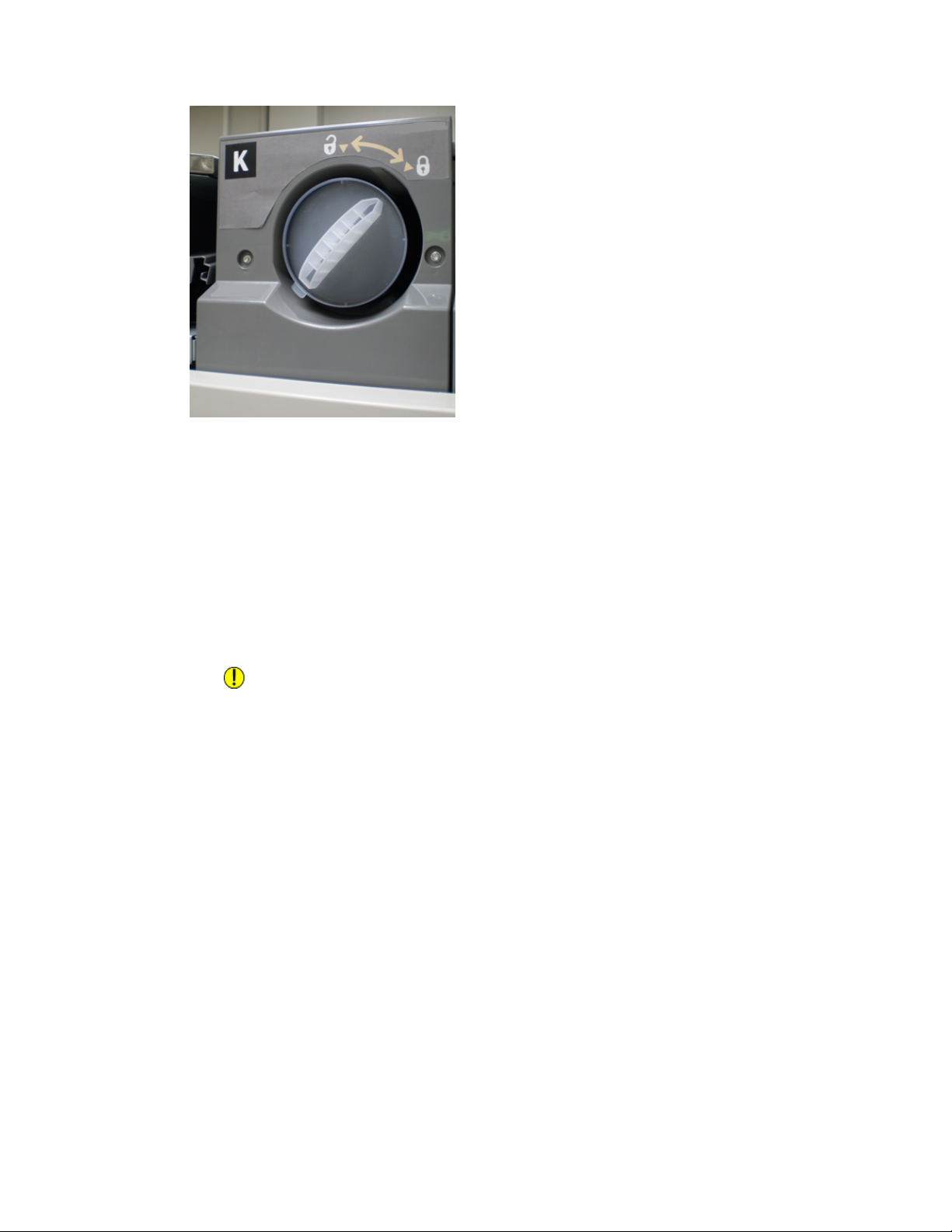
3. Vrid kassetten till upplåst läge så som visas på följande bild.
4. Ta bort och kassera den tomma kassetten enligt gällande föreskrifter.
Tips
Använd inte varmt eller hett vatten, inte heller lösningsmedel för rengöring, för
att ta bort färgpulver/toner från hud eller kläder. Då härdas färgpulvret/tonern
och blir svår att ta bort. Om färgpulver/toner hamnar på hud eller kläder kan du
ta bort det med en borste eller blåsa bort det, eller skölja bort det med kallt
vatten och mild tvål.
Underhåll
5. Ta ut en ny kassett ur sin förpackning.
6. Skaka och/eller slå hårt på den nya kassetten med handen tills färgpulvret/tonern
har lossnat ordentligt.
Försiktighet!
Färgpulvret/tonern skakas ihop och kakar ihop sig under transport och måste
lossas innan kassetten sätts in i maskinen. Om pulvret inte skakas loss ordentligt
kan det orsaka skada på mekanismerna i änden på kassetten.
Xerox® Color 800/1000 Press
Användarhandbok
6-19
Page 64

Underhåll
7. Du installerar den nya kassetten genom att sätta in den på sin plats med pilen uppåt
och försiktigt skjuta in den så långt det går.
Försiktighet!
Om flera kassetter behöver bytas samtidigt, måste du se till att rätt färg hamnar
på rätt plats.
8. Vrid kassetten till låst läge.
9. Stäng övre höger och/eller vänster lucka på skrivarmotorns vänstra sida.
Överskottsflaska för färgpulver/toner
I överskottsflaskan för färgpulver/toner samlas det överskott av färgpulver/toner som
uppkommer vid utskrift. I maskinen finns två överskottsflaskor för färgpulver/toner. De
finns baktill i maskinen.
6-20
Xerox® Color 800/1000 Press
Användarhandbok
Page 65

Underhåll
När en överskottsflaska är full visas ett meddelande i gränssnittet som talar om när du
måste byta den. Eftersom det finns två flaskor, fortsätter maskinen att fungera tills
också den andra är full. Det innebär att du kan byta den fulla flaskan samtidigt som
maskinen fortsätter att skriva ut.
Byta överskottsflaska för färgpulver/toner
Obs!
Dra försiktigt ut överskottsflaskan för färgpulver/toner ur maskinen. Då spills
inget färgpulver/toner ur den fulla flaskan.
1. Öppna panelen till överskottsflaskan för färgpulver/toner baktill på maskinen.
2. Ta tag i handtaget på flaskan och dra ut den ur maskinen.
Xerox® Color 800/1000 Press
Användarhandbok
6-21
Page 66

Underhåll
3. Lyft ut flaskan ur maskinen.
4. Ta bort locket från lockhållaren vid sidan av den fulla flaskan och tryck fast det
ordentligt över hålet upptill på flaskan.
5. Kassera flaskan enligt gällande föreskrifter.
6. Ta ut en ny, tom flaska ur sin förpackning och sätt in den i maskinen.
7. Tryck försiktigt in den nya flaskan i maskinen.
8. Stäng panelen till överskottsflaskan för färgpulver/toner baktill på maskinen.
6-22
Xerox® Color 800/1000 Press
Användarhandbok
Page 67

Underhåll
Byta fixeringsfiltsenheten
Det visas två meddelanden om fixeringfiltsenheten i gränssnittet. Det första meddelandet
anger att filten är nästan förbrukad. Se till att du har en ny enhet till hands. Det andra
meddelandet visas när filten är helt förbrukad och du måste byta den. När meddelandet
visas, stängs maskinen av och inga utskrifter sker förrän du har bytt filten.
Varning!
Var försiktig när du rensar papperskvaddar i fixeringsområdet, eftersom
fixeringsenheten är mycket het och kan vålla brännskador.
1. Öppna vänster och höger frontlucka (skrivarmotorns högra sida).
2. Ta tag i handtag 5 och vrid det i pilens riktning. Dra försiktigt ut fixeringsenheten så
långt det går.
Xerox® Color 800/1000 Press
Användarhandbok
6-23
Page 68

Underhåll
3. Fäll ned spaken för att öppna fixeringsenhetens utmatningsområde.
4. Ta tag i handtagen på fixeringfiltsenheten och ta ut den genom att dra den uppåt
och utåt.
Kassera fixeringfiltsenheten enligt gällande föreskrifter.
5. Ta ut den nya fixeringfiltsenheten ur förpackningen och avlägsna skyddet.
6-24
Xerox® Color 800/1000 Press
Användarhandbok
Page 69

6. Ta tag i båda handtagen på enheten och sätt in den i fixeringsenheten.
7. Stäng fixeringsenhetens utmatningsområde.
Underhåll
8. Ta tag i handtag 5 och skjut försiktigt in fixeringsenheten så långt det går.
9. Vrid handtag 5 i pilens riktning så att fixeringsenheten låses på plats.
10. Stäng vänster och höger frontlucka (skrivarmotorns högra sida).
11. Återuppta utskriften genom att följa anvisningarna i maskinens gränssnittet.
Xerox® Color 800/1000 Press
Användarhandbok
6-25
Page 70

Underhåll
6-26
Xerox® Color 800/1000 Press
Användarhandbok
Page 71

7
Problemlösning
Allmänna problem
Om det inträffar strömbortfall till maskinen och du inte kommer åt skärmen
Maskininformation så att du kan se maskinnumret, kan du öppna de två frontluckorna.
Etiketten med maskinnumret sitter mitt på maskinens bottenram. Kontakta Xerox
Kundtjänst om problemet kvarstår när du har följt alla anvisningar.
Obs!
Om skrivarservern anger att det finns ett fel i maskinen och gränssnittet inte visar
något meddelande, kan du öppna felhistoriken genom att välja System
> Maskininformation och sedan fliken Fellogg.
LösningsförslagProblem
Maskinen startar inte
Maskinen får ingen ström
och du kan inte öppna
skärmen Maskininformation
så att du kan få reda på
maskinnumret.
• Se till att nätsladdens kontakt är ordentligt isatt i uttaget.
• Se till att strömbrytaren innanför frontluckan är i läge PÅ.
• Kontrollera GFI-kretsbrytarna.
• Kontakta Kundtjänst om strömförsörjningen i lokalen fungerar
korrekt och du har prövat ovanstående förslag men maskinen
ändå startar.
Öppna de två frontluckorna. Maskinnumret anges på ramen
ovanför magasin 1 och 2 på skrivarmotorns vänstra sida.
Xerox® Color 800/1000 Press
Användarhandbok
7-1
Page 72

Problemlösning
(fortsättning)
LösningsförslagProblem
Maskinen har inte slutfört
utskriften.
Det dröjer längre än en
minut innan maskinen
skriver ut nästa jobb.
• Är maskinen ansluten som skrivare till nätverket? Pröva att
skriva ut en provsida från arbetsstationen till maskinen för att
se efter om maskinen är ansluten till nätverket.
• Se till att nätkabeln är ansluten till maskinen och till ett
nätuttag.
• Se till att nätverkskablarna är ordentligt anslutna till maskinen.
• Ta bort utskriften från utskriftskön och skicka den sedan på
nytt.
• Stäng av maskinen och slå sedan på den igen.
• Maskinen kanske inte är konfigurerad i nätverket. Kontakta
systemadministratören för att få maskinen ansluten till
nätverket.
Systemet kräver cirka två minuter för att byta utskriftsläge. Det
beror på att inställningar kan behöva ändras, t.ex. för
färg-till-färg-registrering, täthet, laddningsnivåer och bias-nivåer.
• Systemet har fyra utskriftslägen:
- 4-färg (YMCK: gul, magenta, cyan, svart)
- 4-färg plus genomskinligt (tillval)
- Endast K (svart)
- Endast genomskinligt
• Om nästa jobb medför byte av utskriftsläge, t.ex. från endast
svartvitt till 4-färg, kräver systemet cirka två minuter för de
nödvändiga inställningarna.
• Under tiden visas meddelandet "Bildkvaliteten justeras" i
gränssnittet.
• Nästa jobb börjar skrivas ut så snart justeringarna är gjorda.
Tänk även på följande:
• Från kallstart (när strömmen slås på eller vid start från
lågeffektläge) tar det högst fem minuter innan en utskrift kan
göras.
• Vid start från viloläge tar det vanligen mindre än en minut.
7-2
Xerox® Color 800/1000 Press
Användarhandbok
Page 73

(fortsättning)
Problemlösning
LösningsförslagProblem
Efter rensning av
papperskvadd visas
meddelandet
"Laddningscorotronen är
inte rätt installerad" i
gränssnittet.
Ingen av
laddningscorotronenheterna
har ändrats eller bytts.
Utskrifterna sker inte på
önskat pappersformat
Papper matas fel eller
skrynklas upprepade gånger
• Maskinen rengör automatiskt laddningscorotronenheterna
efter var 1 000:e utskrift.
• Om det inträffar en papperskvadd medan maskinen rengör en
laddningscorotron, avbryts rengöringen och ett meddelande
visas i gränssnittet.
• Du stänger meddelandet och återupptar utskriften genom att
välja Avbryt.
VIKTIGT
Laddningscorotronerna får bytas endast av en utbildad
och kvalificerad teknisk operatör (TKO).
• Se till att rätt papper finns i pappersmagasinen.
• Välj pappersformat, magasin och pappersvikt via
maskinalternativen på datorn.
• Se till att korrekt vikt är inställd i fönstret Magasinegenskaper.
• Se till att "Anpassa till papper" eller motsvarande alternativ
inte är valt i skrivardrivrutinen.
• Om ett meddelande visas i gränssnittet, följer du de anvisningar
som visas.
Gränssnittet reagerar inte
på ett kommando
Användargränssnittet är
spärrat.
• Se till att rätt papper är korrekt ilagt och inte överstiger
MAX-linjen. Se listan med rekommenderat material.
• Vänd pappersbunten i sidled och/eller upp och ned i det valda
magasinet.
• Ta bort ett antal ark högst upp och längst ned i bunten i
magasinet.
• Bläddra igenom papperen i det valda magasinet från alla fyra
sidor.
• Byt ut papperet i det valda magasinet mot papper från en ny
förpackning.
• Ta bort allt delvis utmatat papper från magasinen.
• Se till att papperet har förvarats på rätt sätt.
• Välj System > Starta om användargränssnitt.
• Välj System > Stäng av systemdator. När systemdatorn har
stängts av väntar du i 15 sekunder och startar sedan om datorn
genom att trycka på strömbrytaren.
• Kontakta Kundtjänst om problemet kvarstår.
Om gränssnittet är spärrat och musen eller tangentbordet inte
fungerar, trycker du in datorns strömbrytare och håller den intryckt
tills gränssnittet har stängts av. Vänta i 30 sekunder och tryck på
strömbrytaren igen så att datorn startas om.
Xerox® Color 800/1000 Press
Användarhandbok
7-3
Page 74

Problemlösning
(fortsättning)
LösningsförslagProblem
Datorskärmen är svart.
Flera ark matas in samtidigt
från pappersmagasinen
Papperskvadd vid
utmatning från
pappersmagasinen
• Se till att bildskärmsknappen är intryckt och lyser.
• Se till att datorns bildskärmskabel är ordentligt isatt i datorn.
• Fyll inte på pappersmagasinen ovanför MAX-linjen.
• Ta bort papperet från magasinet och bläddra igenom arken så
att de separeras.
• Hålade ark kan fastna i varandra vid hålen. Ta bort papperet
från magasinet och bläddra igenom arken så att de separeras.
• Papper och stordior kan fastna i varandra om luften är för torr
och ger upphov till statisk elektricitet. Öka luftfuktigheten i
rummet så att den statiska elektriciteten minskar.
• Bläddra försiktigt igenom stordiorna så att arken säras innan
du lägger i dem.
• Se till att pappersstöden i magasinet ligger an mot
pappersbunten.
• Fyll inte på pappersmagasinen ovanför MAX-linjen.
• Stäng magasinet försiktigt så att pappersbunten inte förskjuts.
Kvadd i utmatningen till det
förskjutande
utmatningsmagasinet
• Om ingen annan utmatningsenhet finns kan det förskjutande
utmatningsmagasinet rymma 500 ark 90-grams papper. Töm
utmatningsfacket när bunten närmar sig denna gräns. Annars
finns risk för avbrott.
• Se till att det första arket inte blockerar pappersutmatningen,
i synnerhet när det gäller A3-ark (11 x 17 tum).
7-4
Xerox® Color 800/1000 Press
Användarhandbok
Page 75

(fortsättning)
Problemlösning
LösningsförslagProblem
Pappersböjning kan uppstå på grund av:För mycket pappersböjning
• Se till att rätt pappersvikt och papperstyp har valts.
• Mängden färgpulver (toner) på utskriften. Ju mer
färgpulver/toner, desto större pappersböjning.
• Papperets vikt och huruvida det är bestruket eller obestruket.
• Luftfuktigheten där maskinen står.
• Pröva att vända pappersbunten i magasinet och göra om
kopieringen. Om pappersböjningen fortfarande är för stor bör
du använda ett kraftigare papper.
• För att säkerställa kontinuerlig utskrift bör du tömma
utmatningsenheten när utskrifterna närmar sig maxgränsen
för enheten. Se specifikationerna för den aktuella enheten.
• Försök skriva ut på kraftigare papper eller på papper som är
mindre känsligt för fukt.
Pappersböjning kan korrigeras på följande sätt:
• Om du är inloggad som systemadministratör kan du använda
Korrigera pappersböjning i funktionen Avancerad
pappersinställning. Se anvisningarna i
Systemadministrationshandbok.
• Om gränssnittsmodul (IM, tillval) är ansluten kan du använda
knapparna för manuell böjningskorrigering på
IM-kontrollpanelen. Se avsnittet Gränssnittsmodul (IM) längre
fram i handboken.
• Om standardefterbehandlare/efterbehandlare för häften
(tillval) är ansluten kan du använda knapparna för manuell
böjningskorrigering på efterbehandlaren. Se avsnittet
Standardefterbehandlare/efterbehandlare för häften längre
fram i handboken.
Felmeddelande om
programvaruverktyg: Ett
programvaruverktyg som
körs på systemdatorn har
gett ett felaktigt svar.
Detta inträffar när ett fel uppstår i verktyget LogHarvest Plus.
Verktyget visas som en husikon längst ned till höger på
gränssnittsskärmen.
Åtgärda felet genom att välja Program > Autostart
> LogHarvest Plus.
Rensa kvaddar
Tips
Se alltid till att alla papperskvaddar, inklusive alla avrivna bitar, har tagits bort innan
du gör fler utskrifter.
Xerox® Color 800/1000 Press
Användarhandbok
7-5
Page 76

Problemlösning
Papperskvadd i magasin 1 och 2
1. Dra försiktigt ut magasinet så långt det går.
2. Ta bort papperet som har fastnat.
Obs!
Om ett papper är trasigt måste du ta bort de avrivna bitarna från maskinen.
3. Skjut försiktigt in magasinet så långt det går.
4. Följ anvisningarna i gränssnittet för att rensa andra områden eller återuppta utskriften.
7-6
Xerox® Color 800/1000 Press
Användarhandbok
Page 77

Papperskvadd i område 2
1. Öppna vänster och höger frontlucka (skrivarmotorns vänstra sida).
Problemlösning
2. Fäll upp spak 2e och ta bort papperet som har fastnat.
Xerox® Color 800/1000 Press
Användarhandbok
7-7
Page 78
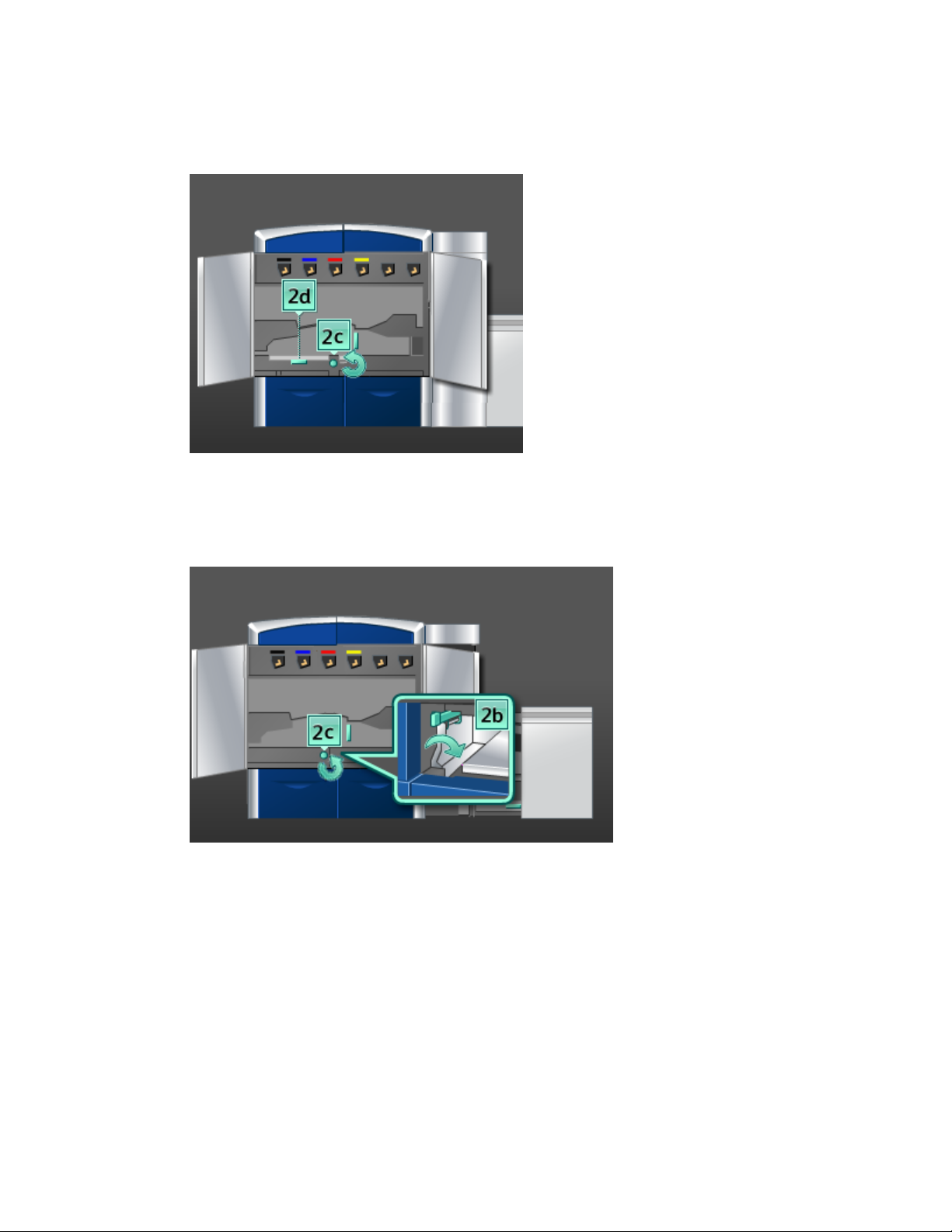
Problemlösning
3. Vrid ratt 2g i pilens riktning och ta bort papperet som har fastnat.
4. Fäll tillbaka spak 2e till sitt utgångsläge.
5. Fäll ned spak 2d och vrid ratt 2c i pilens riktning och ta bort papperet som har fastnat.
6. Fäll tillbaka spak 2d till sitt utgångsläge.
7. Ta tag i spak 2b och för den åt höger. Vrid ratt 2c i pilens riktning och ta bort papperet
som har fastnat.
8. Fäll tillbaka spak 2b till sitt utgångsläge.
9. Fäll ned spak 2a och ta bort papperet som har fastnat.
7-8
Xerox® Color 800/1000 Press
Användarhandbok
Page 79

Problemlösning
10. Fäll tillbaka spak 2a till sitt utgångsläge.
11. Stäng vänster och höger frontlucka (skrivarmotorns vänstra sida).
12. Följ anvisningarna i gränssnittet för att rensa andra områden eller återuppta utskriften.
Xerox® Color 800/1000 Press
Användarhandbok
7-9
Page 80

Problemlösning
Papperskvadd i område 3 och 4
1. Öppna vänster och höger frontlucka (skrivarmotorns vänstra sida).
2. Ta tag i handtag 3 och vrid det i pilens riktning.
7-10
Xerox® Color 800/1000 Press
Användarhandbok
Page 81

3. Dra försiktigt ut papperstransportlådan så långt det går.
4. Lyft spak 3b, för den åt vänster och ta bort papperet som har fastnat.
Problemlösning
5. Fäll tillbaka spak 3b till sitt utgångsläge.
6. Lyft spak 3a, för den åt vänster, vrid ratt 3c i pilens riktning och ta bort papperet som
har fastnat.
Xerox® Color 800/1000 Press
Användarhandbok
7-11
Page 82

Problemlösning
7. Fäll tillbaka spak 3a till sitt utgångsläge.
8. Ta tag i handtag 3 och skjut försiktigt in papperstransportlådan så långt det går. Vrid
handtaget i pilens riktning så att modulen låses på plats.
9. Ta bort eventuellt papper från område 4.
10. Stäng vänster och höger frontlucka (skrivarmotorns vänstra sida).
11. Följ anvisningarna i gränssnittet för att rensa andra områden eller återuppta utskriften.
7-12
Xerox® Color 800/1000 Press
Användarhandbok
Page 83

Papperskvadd i område 5
Varning!
Var försiktig när du rensar papperskvaddar i fixeringsområdet, eftersom
fixeringsenheten är mycket het och kan vålla brännskador.
Problemlösning
1. Öppna vänster frontlucka (skrivarmotorns högra sida).
Xerox® Color 800/1000 Press
Användarhandbok
7-13
Page 84

Problemlösning
2. Ta tag i handtag 5 och vrid det i pilens riktning. Dra försiktigt ut fixeringsenheten så
långt det går.
3. Ta försiktigt bort allt papper som har fastnat till vänster i fixeringsenheten.
7-14
Xerox® Color 800/1000 Press
Användarhandbok
Page 85

Problemlösning
4. Fäll ned spaken för att öppna fixeringsenhetens utmatningsområde. Ta försiktigt
bort allt papper som har fastnat till höger i fixeringsenheten.
5. Stäng fixeringsenhetens utmatningsområde.
6. Ta tag i handtag 5 och skjut försiktigt in fixeringsenheten så långt det går.
7. Vrid handtag 5 i pilens riktning så att fixeringsenheten låses på plats.
8. Stäng vänster frontlucka (skrivarmotorns högra sida).
9. Följ anvisningarna i gränssnittet för att rensa andra områden eller återuppta utskriften.
Xerox® Color 800/1000 Press
Användarhandbok
7-15
Page 86

Problemlösning
Papperskvadd i område 6
1. Öppna vänster och höger frontlucka (skrivarmotorns högra sida).
7-16
Xerox® Color 800/1000 Press
Användarhandbok
Page 87

Problemlösning
2. Ta tag i handtag 6 och vrid det i pilens riktning. Dra försiktigt ut utmatningslådan
så långt det går.
3. Fäll upp spak 6a och 6b och ta bort allt papper som har fastnat.
4. Fäll tillbaka spak 6a och 6b till sina utgångslägen.
Xerox® Color 800/1000 Press
Användarhandbok
7-17
Page 88

Problemlösning
5. Ta tag i spak 6c, för den åt höger och ta bort allt papper som har fastnat.
6. För tillbaka spak 6c till sitt utgångsläge.
7. Ta tag i spak 6d, för den åt höger och ta bort allt papper som har fastnat.
8. För tillbaka spak 6d till sitt utgångsläge.
9. Ta tag i handtag 6 och skjut försiktigt in utmatningslådan så långt det går.
10. Vrid handtag 6 i pilens riktning så att utmatningslådan låses på plats.
11. Stäng vänster och höger frontlucka (skrivarmotorns högra sida).
12. Följ anvisningarna i gränssnittet för att rensa andra områden eller återuppta utskriften.
7-18
Xerox® Color 800/1000 Press
Användarhandbok
Page 89

Papperskvadd i område 7
Obs!
Område 7 används enbart för dubbelsidig utskrift.
Problemlösning
1. Öppna vänster och höger frontlucka (skrivarmotorns högra sida).
Xerox® Color 800/1000 Press
Användarhandbok
7-19
Page 90

Problemlösning
2. Fäll upp spak 7g och för den åt höger så att du kan ta bort papperet som har fastnat.
3. För tillbaka spak 7g till sitt utgångsläge.
4. Ta tag i spak 7f, fäll den nedåt och ta bort papperet som har fastnat.
5. För tillbaka spak 7f till sitt utgångsläge.
7-20
Xerox® Color 800/1000 Press
Användarhandbok
Page 91

Problemlösning
6. Ta tag i spak 7d, för den åt vänster och ta bort papperet som har fastnat.
7. För tillbaka spak 7d till sitt utgångsläge.
8. Ta tag i spak 7e, fäll den nedåt och ta bort papperet som har fastnat.
9. För tillbaka spak 7e till sitt utgångsläge.
Xerox® Color 800/1000 Press
Användarhandbok
7-21
Page 92

Problemlösning
10. Fäll upp spak 7c och ta bort papperet som har fastnat.
11. För tillbaka spak 7c till sitt utgångsläge.
12. Fäll upp spak 7b och ta bort papperet som har fastnat.
13. För tillbaka spak 7b till sitt utgångsläge.
14. Ta tag i spak 7a, för den åt vänster och ta bort papperet som har fastnat.
15. För tillbaka spak 7a till sitt utgångsläge.
16. Stäng vänster och höger frontlucka (skrivarmotorns högra sida).
17. Följ anvisningarna i gränssnittet för att rensa andra områden eller återuppta utskriften.
Felkoder
Det visas en felkod om ett fel har medfört att utskriften har avbrutits på onormalt sätt
eller om en felfunktion har inträffat i maskinen.
Kontakta Xerox Kundtjänst om felkoden inte finns med i nedanstående tabell eller om
felet kvarstår efter att den angivna åtgärden har vidtagits.
7-22
Xerox® Color 800/1000 Press
Användarhandbok
Page 93

Problemlösning
Om en felkod visas, raderas alla utskriftsdata i maskinen och i maskinens minne.
Rekommenderad lösningMöjlig orsakFelkod
010 313, 010 314, 010 315,
010 316, 010 317, 010 318,
010 319, 010 321, 010 323,
010 324, 010 325, 010 326,
010 327, 010 328, 010 333,
010 334, 010 335, 010 336,
010 337, 010 338, 010 341,
010 342, 010 343, 010 344,
010 347, 010 348, 010 349,
010 350, 010 351, 010 352,
010 353, 010 354, 010 355,
010 356, 010 357, 010 369,
010 370, 010 371, 010 374,
010 379, 010 380, 010 386,
010 387, 010 389
010 360, 010 401
Fixeringsenhetslådan är öppen.010 300
Fel i fixeringsenhetens band010 310, 010 311, 010 312,
Temperaturfel eller
kommunikationsavbrott med
fixeringsenheten
Öppna frontluckorna och se till
att luckan till fixeringsenheten
är stängd.
Stäng av maskinen och slå
sedan på den igen.
Stäng av maskinen och slå
sedan på den igen.
Kontakta Kundtjänst om felet
kvarstår.
Stäng av maskinen och slå
sedan på den igen.
Kontakta Kundtjänst om felet
kvarstår.
010 362, 010 363, 010 364,
010 365
010 366
010 368
010 382
Pappersböjning (fel i
avkrullningsmekanismen)
Sensorn för fixeringsenhetens
band ändrade inte tillstånd
inom en sekund efter att
fixeringsenhetens motor
strömsattes.
Sensorfel010 367
Fel i tryckrullens fläkt010 381
Fel i fixeringsenhetsfilten010 400
Stäng av maskinen och slå
sedan på den igen.
Kontakta Kundtjänst om felet
kvarstår.
Stäng av maskinen och slå
sedan på den igen.
Kontakta Kundtjänst om felet
kvarstår.
Stäng av maskinen och slå
sedan på den igen.
Kontakta Kundtjänst om felet
kvarstår.
Stäng av maskinen och slå
sedan på den igen.
Kontakta Kundtjänst om felet
kvarstår.
Stäng av maskinen och slå
sedan på den igen.
Kontakta Kundtjänst om felet
kvarstår.
Xerox® Color 800/1000 Press
Användarhandbok
7-23
Page 94

Problemlösning
(fortsättning)
Rekommenderad lösningMöjlig orsakFelkod
Fel i fixeringsenhetens band010 406
Stäng av maskinen och slå
sedan på den igen.
Rådfråga en utbildad
XPP-ansvarig (Xerox
Productivity Plus) om felet
kvarstår. (Kallas även teknisk
operatör (TKO).)
Kontakta Kundtjänst om felet
kvarstår.
Fel i tryckrullen010 407
Stäng av maskinen och slå
sedan på den igen.
Rådfråga en utbildad
XPP-ansvarig (Xerox
Productivity Plus) om felet
kvarstår. (Kallas även teknisk
operatör (TKO).)
Kontakta Kundtjänst om felet
kvarstår.
Sheet Life-gränsen har nåtts010 408
Stäng av maskinen och slå
sedan på den igen.
Rådfråga en utbildad
XPP-ansvarig (Xerox
Productivity Plus) om felet
kvarstår. (Kallas även teknisk
operatör (TKO).)
Kontakta Kundtjänst om felet
kvarstår.
010 410
Fel i Presser Role Finger010 409
Gränsen för
överföringsremmen för
renskärning har nåtts
Stäng av maskinen och slå
sedan på den igen.
Rådfråga en utbildad
XPP-ansvarig (Xerox
Productivity Plus) om felet
kvarstår. (Kallas även teknisk
operatör (TKO).)
Kontakta Kundtjänst om felet
kvarstår.
Stäng av maskinen och slå
sedan på den igen.
Rådfråga en utbildad
XPP-ansvarig (Xerox
Productivity Plus) om felet
kvarstår. (Kallas även teknisk
operatör (TKO).)
Kontakta Kundtjänst om felet
kvarstår.
7-24
Xerox® Color 800/1000 Press
Användarhandbok
Page 95

(fortsättning)
Problemlösning
Rekommenderad lösningMöjlig orsakFelkod
010 411
Fel i utgången för
V-magasinsbandet
Fel i övre kylband010 412
Fel i valsenheten010 413
Stäng av maskinen och slå
sedan på den igen.
Rådfråga en utbildad
XPP-ansvarig (Xerox
Productivity Plus) om felet
kvarstår. (Kallas även teknisk
operatör (TKO).)
Kontakta Kundtjänst om felet
kvarstår.
Stäng av maskinen och slå
sedan på den igen.
Rådfråga en utbildad
XPP-ansvarig (Xerox
Productivity Plus) om felet
kvarstår. (Kallas även teknisk
operatör (TKO).)
Kontakta Kundtjänst om felet
kvarstår.
Stäng av maskinen och slå
sedan på den igen.
Rådfråga en utbildad
XPP-ansvarig (Xerox
Productivity Plus) om felet
kvarstår. (Kallas även teknisk
operatör (TKO).)
Kontakta Kundtjänst om felet
kvarstår.
010 600
010 601
010 602
010 603
010 603
010 604
010 606
Fel i nedre kylband010 416
Fel i
omgivningstemperatursensorn
Fel i avkänningen av tryckrulle
IRS1 och IRS2
Problem med
fixeringsenhetens band
Stäng av maskinen och slå
sedan på den igen.
Rådfråga en utbildad
XPP-ansvarig (Xerox
Productivity Plus) om felet
kvarstår. (Kallas även teknisk
operatör (TKO).)
Kontakta Kundtjänst om felet
kvarstår.
Stäng av maskinen och slå
sedan på den igen.
Kontakta Kundtjänst om felet
kvarstår.
Stäng av maskinen och slå
sedan på den igen.
Kontakta Kundtjänst om felet
kvarstår.
Stäng av maskinen och slå
sedan på den igen.
Kontakta Kundtjänst om felet
kvarstår.
Xerox® Color 800/1000 Press
Användarhandbok
7-25
Page 96

Problemlösning
(fortsättning)
Rekommenderad lösningMöjlig orsakFelkod
010 911
024 210, 024 211, 024 700,
024 701
024 910
Fel i fixeringsenhetsfilten010 910
Fixeringsenhetsfilten är inte
korrekt installerad
Kommunikationsfel mellan
systemet och varningslampan
Tillbehörskortet till
skrivarservern är utdraget,
vilket medför att servern inte
startar
Stäng av maskinen och slå
sedan på den igen.
Rådfråga en utbildad
XPP-ansvarig (Xerox
Productivity Plus) om felet
kvarstår. (Kallas även teknisk
operatör (TKO).)
Kontakta Kundtjänst om felet
kvarstår.
Stäng av maskinen och slå
sedan på den igen.
Rådfråga en utbildad
XPP-ansvarig (Xerox
Productivity Plus) om felet
kvarstår. (Kallas även teknisk
operatör (TKO).)
Kontakta Kundtjänst om felet
kvarstår.
Stäng av maskinen och slå
sedan på den igen.
Kontakta Kundtjänst om felet
kvarstår.
Sätt tillbaka tillbehörskortet.
Stäng av maskinen och slå
sedan på den igen.
024 911
024 912
024 913
024 915
Pappersinställningarna
överensstämmer inte med
inställningarna i skrivarservern
Driftstyrning kan inte ske
eftersom
materialfilparametrarna för
det mottagna jobbet skiljer sig
från parametrarna för det
utskrivna jobbet
Arkkön är full024 914
Knappen "STOP" i datorns
gränssnitt har tryckts in under
ett jobb
Avbryt jobbet.
Stäng av och slå på strömmen.
• Kontrollera att papperet i
magasinet överensstämmer
med magasinegenskaperna
i maskinens gränssnitt.
Avbryt jobbet.
Stäng av maskinen och slå
sedan på den igen.
Avbryt jobbet.
Stäng av maskinen och slå
sedan på den igen.
Återuppta jobbet.
Avbryt jobbet.
Stäng av maskinen och slå
sedan på den igen.
7-26
Xerox® Color 800/1000 Press
Användarhandbok
Page 97

(fortsättning)
Problemlösning
Rekommenderad lösningMöjlig orsakFelkod
024 916
027 322
027 323, 027 324, 027 325,
027 326, 027 327, 027 328,
027 329, 027 330, 027 331
027 400
Knappen "Ta bort" i datorns
gränssnitt eller skrivarserverns
gränssnitt har tryckts in under
ett jobb
Ingen ström till skrivarservern027 321
Initieringsbegäran från
skrivarservern
Felkoder till skrivarserverns
videokabel
Utskriftsjobbet har stoppats i
skrivarservern
Stäng av maskinen och slå
sedan på den igen.
Avbryt jobbet.
Stäng av och slå på strömmen
till skrivarservern.
Avbryt jobbet.
Stäng av och slå på strömmen
till skrivarservern.
Avbryt jobbet.
Stäng av och slå på strömmen
till skrivarservern.
Stäng av maskinen och slå
sedan på den igen.
Kontakta Kundtjänst om felet
kvarstår.
Återuppta jobbet i
skrivarservern.
Stäng av maskinen och slå
sedan på den igen.
Kontakta Kundtjänst om felet
kvarstår.
042 313, 042 314, 042 315,
042 316, 042 317, 042 318,
042 319, 042 321, 042 322,
042 323, 042 324, 042 325,
042 326, 042 327, 042 328,
042 329, 042 330, 042 331,
042 332, 042 333, 042 334
042 335
Fel i maskinens trummotor042 310, 042 311, 042 312,
Fel i drivmotorn till
överföringsremmen
Fel i remposition042 336
Fel i remkantens sensor042 337
Stäng av maskinen och slå
sedan på den igen.
Kontakta Kundtjänst om felet
kvarstår.
Stäng av maskinen och slå
sedan på den igen.
Kontakta Kundtjänst om felet
kvarstår.
Stäng av maskinen och slå
sedan på den igen.
Kontakta Kundtjänst om felet
kvarstår.
Stäng av maskinen och slå
sedan på den igen.
Kontakta Kundtjänst om felet
kvarstår.
Xerox® Color 800/1000 Press
Användarhandbok
7-27
Page 98

Problemlösning
(fortsättning)
Rekommenderad lösningMöjlig orsakFelkod
042 341, 042 342, 042 343,
042 344, 042 347, 042 348,
042 349, 042 350, 042 351,
042 352, 042 353, 042 354,
042 355, 042 356, 042 357,
042 358, 042 359, 042 360,
042 361, 042 362, 042 363,
042 364, 042 365, 042 366,
042 367, 042 368, 042 369,
042 370, 042 371, 042 372,
042 373, 042 374, 042 375,
042 376, 042 377, 042 378,
042 379, 042 380, 042 381
042 385, 042 386, 042 387,
042 403, 042 404, 042 405,
042 406, 042 407, 042 408,
042 409, 042 410
Felkoder för trasig fläkt042 338, 042 339, 042 340,
Stäng av maskinen och slå
sedan på den igen.
Kontakta Kundtjänst om felet
kvarstår.
Signalfel i trumkodaren042 382, 042 383, 042 384,
Stäng av maskinen och slå
sedan på den igen.
Kontakta Kundtjänst om felet
kvarstår.
Diverse maskinfel042 400, 042 401, 042 402,
Stäng av maskinen och slå
sedan på den igen.
Rådfråga en utbildad
XPP-ansvarig (Xerox
Productivity Plus) om felet
kvarstår. (Kallas även teknisk
operatör (TKO).)
Kontakta Kundtjänst om felet
kvarstår.
042 603, 042 604, 042 605,
042 606, 042 607, 042 608,
042 609, 042 610, 042 611
042 624, 042 625, 042 626,
042 627, 042 628, 042 629,
042 630, 042 631, 042 632,
042 633, 042 634, 042 635,
042 636
045 320, 045 330, 045 331,
045 332, 045 333, 045 334,
045 335, 045 336, 045 337,
045 339, 045 340, 045 341,
Fasfel i trummotorn042 600, 042 601, 042 602,
Stäng av maskinen och slå
sedan på den igen.
Kontakta Kundtjänst om felet
kvarstår.
Felkoder för registreringsrem042 620, 042 622, 042 623,
Stäng av maskinen och slå
sedan på den igen.
Kontakta Kundtjänst om felet
kvarstår.
Fel i programvarulogiken045 312, 045 313, 045 314
Stäng av maskinen och slå
sedan på den igen.
Kontakta Kundtjänst om felet
kvarstår.
Fel i RAM-moderkortet045 316, 045 317, 045 319,
Stäng av maskinen och slå
sedan på den igen.
Kontakta Kundtjänst om felet
kvarstår.
7-28
Xerox® Color 800/1000 Press
Användarhandbok
Page 99

(fortsättning)
Problemlösning
Rekommenderad lösningMöjlig orsakFelkod
045 321, 045 322, 045 324,
045 325
045 329, 045 342, 045 353,
045 358, 045 359, 045 360,
045 361, 045 362, 045 363,
045 364, 045 365, 045 366,
045 367, 045 368, 045 369,
045 370, 045 371, 045 372,
045 373, 045 374, 045 375,
045 376, 045 377, 045 378,
045 600, 047 310, 047 320,
045 350
045 352
045 357
Fel vid test av moderkortets
beständiga minne
Kommunikationsfel045 326, 045 327, 045 328,
Logikfel i programvaran045 349
Fel i drivenhetens moderkort045 351
Konflikt mellan programvara045 354, 045 355, 045 356,
Stäng av maskinen och slå
sedan på den igen.
Kontakta Kundtjänst om felet
kvarstår.
Stäng av maskinen och slå
sedan på den igen.
Kontakta Kundtjänst om felet
kvarstår.
Stäng av maskinen och slå
sedan på den igen.
Kontakta Kundtjänst om felet
kvarstår.
Stäng av maskinen och slå
sedan på den igen.
Stäng av maskinen och slå
sedan på den igen.
Kontakta Kundtjänst om felet
kvarstår.
045 379, 045 380, 045 381,
045 382, 045 383, 045 384,
045 385
045 393, 045 394
048 300
Fel i säkring till drivenhetens
moderkort
NVM-datafel045 390, 045 391, 045 392,
En frontlucka på maskinen är
öppen
Stäng av maskinen och slå
sedan på den igen.
Kontakta Kundtjänst om felet
kvarstår.
Stäng av maskinen och slå
sedan på den igen.
Kontakta Kundtjänst om felet
kvarstår.
Stäng frontluckan.
Stäng av maskinen och slå
sedan på den igen.
Xerox® Color 800/1000 Press
Användarhandbok
7-29
Page 100

Problemlösning
(fortsättning)
Rekommenderad lösningMöjlig orsakFelkod
048 324
Denna typ av kvadd kan
inträffa när tillvalsenheten
GBC AdvancedPunch är
ansluten. Den kan inträffa
mellan GBC AdvancedPunch
och tillvalsenheten för
efterbehandling.
• Ta bort eventuella kvadd
mellan GBC
AdvancedPunch och
efterbehandlingsenheten
(som kan vara en stor
staplingsenhet eller en
standardefterbehandlare/
efterbehandlare för
häften).
• Öppna/stäng helt och hållet
spaken för kvaddrensning
mellan GBC
AdvancedPunch och
tillvalsenheten för
efterbehandling.
• När alla kvaddar har
rensats, kommer ett ark att
matas ut från GBC
AdvancedPunch till
tillvalsenheten för
efterbehandling. Ta bort
det.
061 313, 061 314, 061 315,
061 316, 061 317, 061 318,
061 319, 061 320, 061 321,
061 322, 061 323, 061 324,
061 325, 061 326, 061 327,
061 328, 061 329, 061 330,
061 331, 061 332, 061 333,
061 334, 061 335, 061 336,
061 337, 061 338, 061 339,
061 340, 061 341, 061 342,
061 343, 061 344, 061 345,
061 346, 061 347, 061 348,
061 349, 061 350, 061 351,
061 352, 061 353, 061 354,
061 355, 061 356, 061 357,
061 358, 061 359, 061 360,
061 361, 061 362, 061 363,
061 364, 061 365, 061 366,
061 367, 061 368, 061 369,
061 370, 061 371, 061 372,
061 373, 061 374, 061 375
061 385, 061 386, 061 387
Maskinfelkoder061 310, 061 311, 061 312,
Stäng av maskinen och slå
sedan på den igen.
Kontakta Kundtjänst om felet
kvarstår.
Läs/skrivfel061 382, 061 383, 061 384,
Stäng av maskinen och slå
sedan på den igen.
Kontakta Kundtjänst om felet
kvarstår.
7-30
Xerox® Color 800/1000 Press
Användarhandbok
